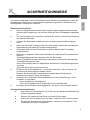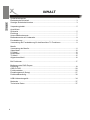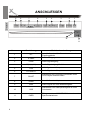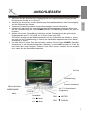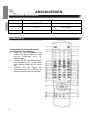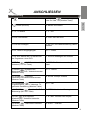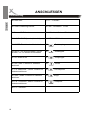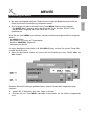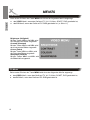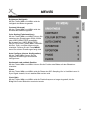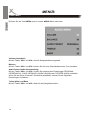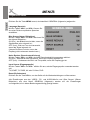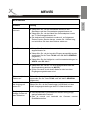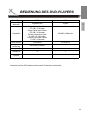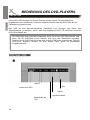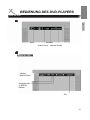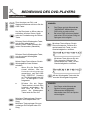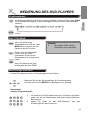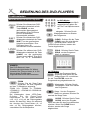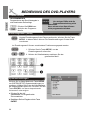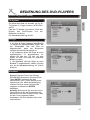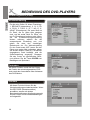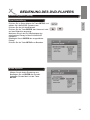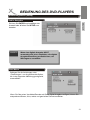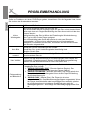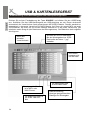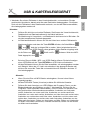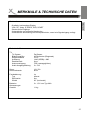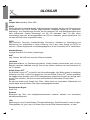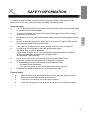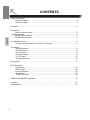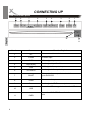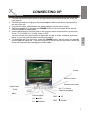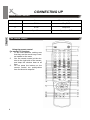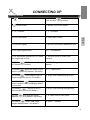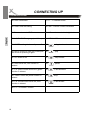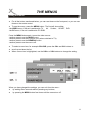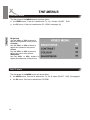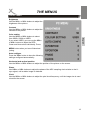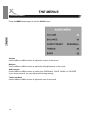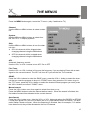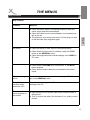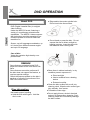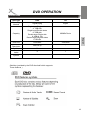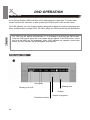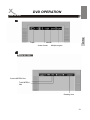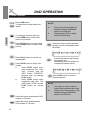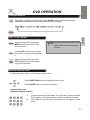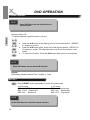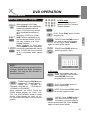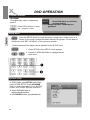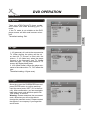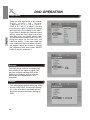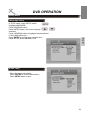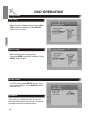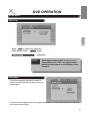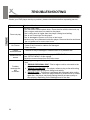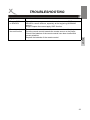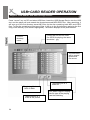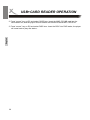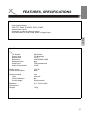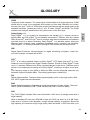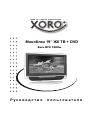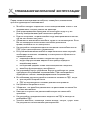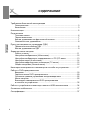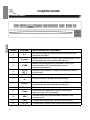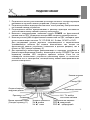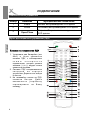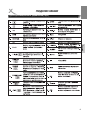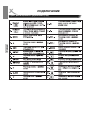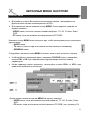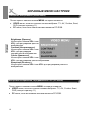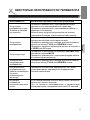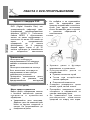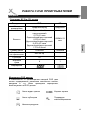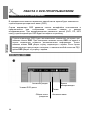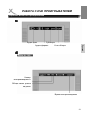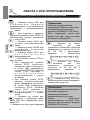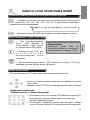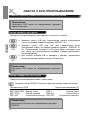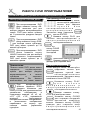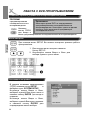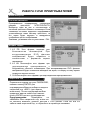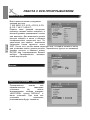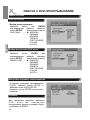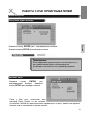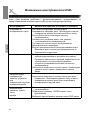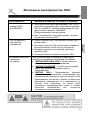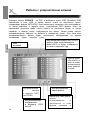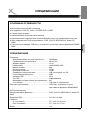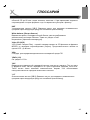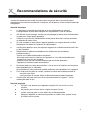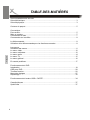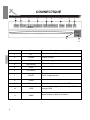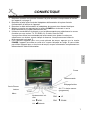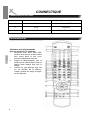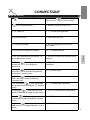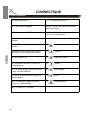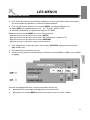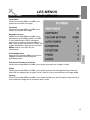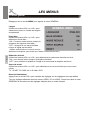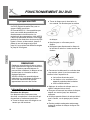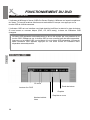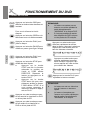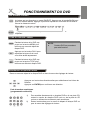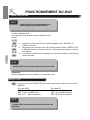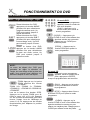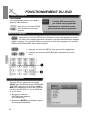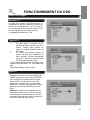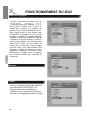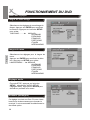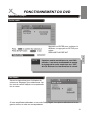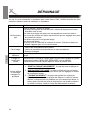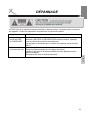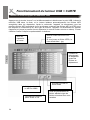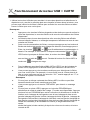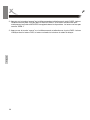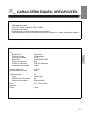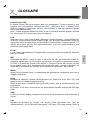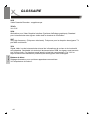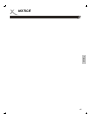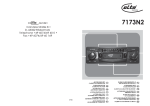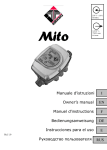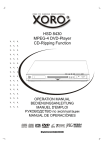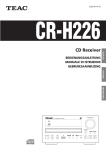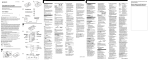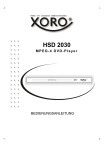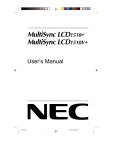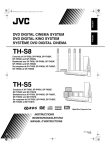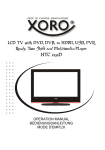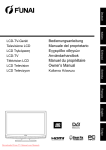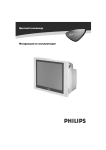Download fonctionnement du dvd
Transcript
19 Zoll LCD TV mit DVD - Player
HTC1900w
BEDIENUNGSANLEITUNG
SICHERHEITSHINWEISE
Deutsch
Um einen zuverlässigen und sicheren Betrieb dieses Gerätes zu gewährleisten, lesen Sie
bitte sämtliche Anleitungen in dieser Bedienungsanleitung gründlich, insbesondere die
nachfolgenden Hinweise zur Sicherheit.
Elektronische Sicherheit
•
Das Fernsehgerät sollte ausschließlich an Stromquellen angeschlossen werden,
die derjenigen entsprechen, die auf dem Etikett auf dem Stromadapter angegeben
ist.
•
Um eine Überlastung zu vermeiden, betreiben Sie nicht zu viele weitere Geräte an
der gleichen Steckdose.
•
Verlegen Sie Stromkabel unbedingt immer so, dass niemand darüber stolpern
kann.
•
Wenn Sie das Gerät für längere Zeit nicht mehr nutzen, ziehen Sie unbedingt das
Stromkabel ab und entfernen Sie das Antennenkabel.
•
Weder das Gerät noch die Fernbedienung dürfen Wasser oder Feuchtigkeit
ausgesetzt sein.
•
Ziehen Sie in folgenden Fällen das Stromkabel ab und suchen Sie professionelle
Hilfe auf:
- bei Beschädigung des Stromsteckers oder der Stromkabel;
- wenn Flüssigkeiten auf das Gerät laufen oder dieses versehentlich Wasser oder
Feuchtigkeit ausgesetzt wird;
- wenn eine Substanz oder ein Gegenstand versehentlich in die Belüftungsschlitze
eindringt;
- wenn das Gerät nicht normal funktioniert.
•
Entfernen Sie nie die Abdeckung - es befinden sich keine Teile im Inneren, die
vom Benutzer selbst repariert werden können.
Erlauben Sie ausschließlich entsprechend ausgebildetem Fachpersonal,
Reparaturen an diesem Gerät vorzunehmen.
•
Entfernen Sie in folgenden Fällen die Batterien aus der Fernbedienung, um ein
Auslaufen zu verhindern:
- wenn die Batterien erschöpft sind;
- wenn die Fernbedienung für längere Zeit nicht verwendet wird.
•
Entsorgen Sie die Batterien ordnungsgemäß - sie dürfen nicht verbrannt werden.
Sonstige Sicherheitshinweise
•
Das Gerät muss mindestens 5 cm (2 Zoll) von der Wand oder Möbelstücken
entfernt aufgestellt werden.
•
Klopfen Sie niemals auf das Gerät und rütteln Sie nie daran.
•
•
Lassen Sie die Fernbedienung nicht fallen, und setzen Sie sich nicht darauf.
Säubern Sie das Gerät mit einem weichen, sauberen und trockenen Tuch.
Verwenden Sie keine Lösungsmittel.
3
INHALT
Deutsch
Sicherheitshinweise
Elektronische Sicherheit .................................................................................................. 3
Sonstige Sicherheitshinweise .......................................................................................... 3
Verpackungsinhalt ........................................................................................................... 5
Anschlüsse
Rückseite ......................................................................................................................... 5
Einleitung ......................................................................................................................... 7
Untere Bedienelemente ................................................................................................... 7
Bedienelemente auf Vorderseite...................................................................................... 8
Fernbedienung................................................................................................................. 8
Verwendung der Fernbedienung für herkömmliche TV-Funktionen ................................ 8
Menüs
Verwendung der Menüs................................................................................................. 11
Video-Menü.................................................................................................................... 12
PC-Menü........................................................................................................................ 12
Audio-Menü.................................................................................................................... 14
TV-Menü ........................................................................................................................ 15
Allgemeines Menü ......................................................................................................... 16
Bei Problemen ............................................................................................................... 17
Bedienung des DVD-Players
Einleitung ....................................................................................................................... 18
OSD für DVD ................................................................................................................. 20
Funktionstasten.............................................................................................................. 22
Einstellungsmenü (Setup).............................................................................................. 27
Problembehandlung....................................................................................................... 32
USB & Kartenlesegerät.................................................................................................. 34
Merkmale ....................................................................................................................... 37
Technische Daten .......................................................................................................... 37
4
VERPACKUNGSINHALT
Deutsch
TV-Gerät
Quick Start
Schnellstartanleitung
Netzadapter
Fernbedienung
Stromkabel
Bedienungsanleitung
Falls eines dieser Teile fehlen sollte, wenden Sie sich schnellstmöglich an Ihren Händler.
Bewahren Sie die Originalverpackung auf, für den Fall, dass das Gerät an den Händler
zurückgeschickt werden muss.
5
ANSCHLIESSEN
Rückseite
8
7
6
5
4
3
2
1
Deutsch
9
10
11
6
Nummer
Bezeichnung
Funktionsbeschreibung
1
RF
2
S-Video
3
CVBS
4
R(AV)L(AV)
Audio-Signaleingang für AV
5
VGA
VGA-Signal vom Computer
6
PC Audio in
Audio-Signal vom Computer
7
SCART
Anschließen an Composite-Schnittstelle Ihres
DVD-Players/Videorecorders
8
Power
Anschließen des Adapters
9
Coax
Audio-Signal von DVD-Koaxialausgabe
10
USB
Anschließen von USB-Speichergerät an USBSchnittstelle
11
CARD
Anschließen einer Satellitenantenne oder eines
Empfangskabels
S-Video-Eingang
Video-Signaleingang
Einlegen der MMC/SD/MS-Karte
Speicherkartenleser
in
den
ANSCHLIESSEN
Einleitung
Deutsch
1. Schließen Sie die Antenne bzw. Eingangsquelle am entsprechenden Eingang auf der
Rückseite des Geräts an (s. Seite 6).
2. Stecken Sie den kleinen, runden Stecker des Stromadapterkabels in den Stromeingang
auf der Rückseite des Geräts.
3. Verbinden Sie das Stromkabel mit dem Stromadapter und der Steckdose.
4. Schalten Sie das Gerät ein, indem Sie bei den Bedienelementen direkt am Gerät oder
auf der Fernbedienung die Taste POWER drücken. Die LED fängt daraufhin an, grün zu
leuchten.
5. Wählen Sie mit der Taste AV am Gerät bzw. auf der Fernbedienung die gewünschte
Eingangsquelle aus:TV, PC-RGB, AV, S-Video, Scart oder DVD.
Sie können sowohl mit den Bedienelementen auf der Vorderseite des Geräts (s. unten)
als auch mit der Fernbedienung (s. Seite 8) die Lautstärke anpassen oder einen Kanal
auswählen (s. unten).
6. Um das Gerät für kurze Zeit auszuschalten, drücken Sie die Taste POWER. Daraufhin
wechselt es in den Bereitschaftsmodus (Standby), und die LED leuchtet rot. Falls Sie
das Gerät über einen längeren Zeitraum nicht mehr nutzen, schalten Sie es komplett
aus, indem Sie das Stromkabel abziehen.
Ein/Aus
Fernbedienung
Fenster (freilassen)
Öffnen/Schließen
AV / TV: Quellenkanal
(Programm)
WIEDERGABE
STOPP
Menü
Lautstärke:
Vol
lauter
Vol
leiser
PRO
WEITER
PRO
ZURÜCK
7
ANSCHLIESSEN
Deutsch
Bedienelemente auf Vorderseite
Nummer
Bezeichnung
Funktionsbeschreibung
1
WIEDERGABE
DVD wiedergeben
2
STOPP
DVD stoppen
3
Öffnen/Schließen
DVD-Lade öffnen/schließen
Fernbedienung
Verwendung der Fernbedienung für
herkömmliche TV-Funktionen
1.
Legen Sie zwei AAA-Batterien ein;
achten Sie darauf, dass sie richtig
herum
eingelegt
sind
(s .
Markierungen).
2.
Richten Sie die Fernbedienung auf
das Fenster auf der rechten Seite
des Displays; halten Sie es immer
frei.
3.
Drücken Sie die Tasten der
Fernbedienung nicht zu schnell - es
dauert ein wenig, bis sie reagieren.
8
ANSCHLIESSEN
Fernbedienung
1.
: Power (Ein/Aus)
15. REPEAT/
: Wiederholung /
Index für Videotext (Mischen-Taste)
Deutsch
2.
: DVD-Lade öffnen/schließen
16. MENU: DVD-Menü
3. TV : TV-Modus
17. ¢ : Auf
4. DVD: DVD-Modus
18. OSD: OSD der DVD
5. STATUS: Anzeigen
19. SETUP: DVD-Menüeinstellung / Menü
beenden
6. AV: Taste für Eingangssignal
20. ¤ : Links
7. 0-9: zum Wählen der TV-Kanäle bzw.
der Programme einer DVD
21. ENTER: Bestätigen der Auswahl
8. TITLE /
: DVD-Titel / Untertitel für 22. RETURN: Zurück zum vorherigen
Videotext (Mischen-Taste)
Kanal
9. ANGLE/
: Einstellen des
Bildwinkels der DVD / Videotextvorschau
(Mischen-Taste)
23. ¥ : Rechts
10. ZOOM/
: DVD-Bild
heranzoomen/Videotext heranzoomen
(Mischen-Taste)
24. SLOW: Zeitlupe vorwärts
11. PROGRAM/
:
Programmanzeigetaste / Videotext, TV,
gemischte Darstellung (Mischen-Taste)
25. £ : Ab
12. MEMORY/
: Speicher für DVD /
Bildanzeige (Mischen-Taste)
26. STEP: Schrittweise Wiedergabe
13. A-B:
A-B-SegmentWiederholung / Videotext-Unterseite
(Mischen-Taste)
27. A-TIME: Zeit des DVD-Players
14. Quelle
: USB intem/ Videotext
(Mischen-Taste)
28. SUB-T: Untertitel
9
ANSCHLIESSEN
Deutsch
Fernbedienung
29. Intro: Intro
41. P- : TV-Kanal -
30. Clear: Einstellung löschen
42: VOL-: Lautstärke - / Links
31 Chann.: DVD-Kanal
43. VOL+: Lautstärke + / Rechts
32. LANGU: DVD-Sprache (Untertitel)
44. MENU: LCD-Menü
33. SLEEP: Einstellen der Abschaltzeit
45.
: Zurückspringen
34. MUTE: Ton stumm schalten / erneut
drücken, um Ton wieder einzuschalten
46.
: Wiedergabe
35. I/II: Nicam & A2
47.
: Vorspringen
36. Rot: „Rote“ Funktion im Videotext
aktivieren
48.
: Pause
37. P.P: Bildmodus / „Grüne“ Funktion im
Videotext aktivieren
49.
: Zurückspulen
38. Gelb: „Gelbe“ Funktion im Videotext
aktivieren
50.
: Stopp
39. P.S: Tonmodus / „Blaue“ Funktion im
Videotext aktivieren
51.
: Vorspulen
40. P+: TV-Kanal +
10
MENÜS
Verwendung der Menüs
•
Deutsch
•
Bei allen nachfolgend erwähnten Tasten können sowohl das Bedienelement direkt am
Gerät als auch die Fernbedienung verwendet werden.
Zum Anzeigen der Menüs drücken Sie die Taste MENU. Dadurch wird entweder:
- das VIDEO-Menü angezeigt, wenn das Gerät auf TV, AV, S-Video, SCART, DVD
- das PC-Menü angezeigt, wenn das Gerät auf PC-RGB
geschaltet ist.
Wenn Sie die Taste MENU erneut drücken, können nacheinander folgende Menüs aufgerufen
werden:
- das AUDIO-Menü
- das TV-Menü (nur wenn auf TV geschaltet)
- das Menü GENERAL (Allgemein)
- Abschalten der Menüs.
Um einen Menüpunkt auszuwählen (z.B. COLOUR (Farbe)), scrollen Sie mit den Tasten CH+
und CH- durch die Liste.
• Wenn ein Menüpunkt markiert ist, können Sie die Einstellung mit den Tasten VOL+ und
VOL- ändern.
Nachdem Sie die Einstellungen geändert haben, können Sie das Menü folgendermaßen
verlassen:
• Warten Sie 15 Sekunden, ohne eine Taste zu drücken;
•
Drücken Sie die Taste MENU mehrmals hintereinander, bis die Menüs ausgeschaltet
sind.
11
MENÜS
Videomenü
Deutsch
Beim ersten Drücken der Taste MENU wird eines der folgenden Menüs angezeigt:
das VIDEO-Menü, wenn das Gerät auf TV, AV, S-Video, SCART, DVD geschaltet ist;
•
•
das PC-Menü, wenn das Gerät auf PC-RGB geschaltet ist (s. Seite 11).
Brightness (Helligkeit)
Mit den Tasten VOL+ und VOL- wird
die Helligkeit des Bildes eingestellt.
Contrast (Kontrast)
Mit den Tasten VOL+ und VOL- wird
der Kontrast des Bildes eingestellt.
Colour (Farbe)
Mit den Tasten VOL+ or VOL- wird
die Farbe des Bildes eingestellt.
Sharpness (Schärfe)
Mit den Tasten VOL+ und VOL- wird
die Bildschärfe eingestellt.
PC-Menü
Beim ersten Drücken der Taste MENU wird eines der folgenden Menüs angezeigt:
• das VIDEO-Menü, wenn das Gerät auf TV, AV, S-Video, SCART, DVD geschaltet ist;
•
12
das PC-Menü, wenn das Gerät auf PC-RGB geschaltet ist.
MENÜS
PC-Menü
Deutsch
Brightness (Helligkeit)
Mit den Tasten VOL+ und VOL- wird die
Helligkeit des Bildes eingestellt.
Contrast (Kontrast)
Mit den Tasten VOL+ und VOL- wird der
Kontrast des Bildes eingestellt.
Color Setting (Farbeinstellung)
Mit den Tasten VOL+ und VOL- können Sie
zwischen den Einstellungen 6500k, 9300k
oder USER (BENUTZER) auswählen.
Bei Auswahl von USER (BENUTZER)
können Sie mit den Tasten VOL+ und VOLdie Rot-, Grün- und Blau-Werte einzeln
einstellen. Drücken Sie die Taste MENU,
wenn Sie mit den Einstellungen fertig sind.
Auto Configure (Autom. Konfiguration)
Mit der Taste VOL+ können Sie die
folgenden Einstellungen automatisch
konfigurieren:
Horizontale und vertikale Position
Mit den Tasten VOL+ und VOL- können Sie die Position des Bildes auf dem Bildschirm
einstellen.
Phase
Mit den Tasten VOL+ und VOL- wird die Phase der ADC-Sampling-Uhr im Verhältnis zum HSync-Signal einstellt, bis ein stabiles Bild erreicht wird.
Clock (Uhr)
Mit den Tasten VOL+ und VOL- wird die Pixeluhrfrequenz so lange eingestellt, bis die
Bildgröße für den Bildschirm maximiert wurde.
13
MENÜS
Audio-Menü
Deutsch
Drücken Sie die Taste MENU erneut, um das AUDIO-Menü aufzurufen.
Volume (Lautstärke)
Mit den Tasten VOL+ und VOL- wird die Klanglautstärke eingestellt.
Balance
Mit den Tasten VOL+ und VOL- können Sie die Links-/Rechtsbalance des Tons einstellen.
Audio Preset (Audio-Voreinstellung)
Mit den Tasten VOL+ und VOL- können Sie zwischen den Einstellungen PERSONAL
(PERSÖNLICH), VOICE (SPRACHE), MUSIC (MUSIK) oder THEATRE (KINO) auswählen.
Wenn Sie die Option “Personal” (Persönlich) auswählen, können Sie die folgenden
Einstellungen vornehmen;
Treble (Höhe) und Bass
Mit den Tasten VOL+ und VOL- lässt sich die Klangfarbe ändern.
14
MENÜS
TV-Menü
Channel (Kanal):Mit den Tasten VOL+ und
VOL- können Sie einen Kanal auswählen.
System: Mit den Tasten VOL+ und VOLkönnen die Anzeigesysteme DK, BG I oder L TV
ausgewählt werden.
Skip (Überspringen): Mit den Tasten VOL+
und VOL- kann der Kanalsprung aktiviert
werden:
•
•
ON - der Kanal wird übersprungen, wenn
Kanäle mit den CH-Tasten gewechselt
werden.
OFF - der Kanal wird beim Wechseln von
Kanälen mit den CH-Tasten berücksichtigt.
AFC - Automatische Frequenzkontrolle:
AFC wird mit den Tasten VOL+ und VOL- ein- bzw. ausgeschaltet.
Fine Tune (Feineinstellung):Sie können mit den Tasten VOL+ und VOL- die Frequenz fein
einstellen, wenn der aktuelle Kanal ein schwaches Signal aufweist.
Bei Verwendung der Feineinstellungssteuerungen wird AFC abgeschaltet.
SWAP (Tauschen):Rufen Sie mit der Taste VOL+ dieses Menü auf; drücken Sie VOL+/-, um
den Kanal auszuwählen, zu dem das Programm vom Menü “FROM” (Von) hinzugefügt werden
soll, und dann die Taste CH-, um zum Menü “TO” (Nach) zu wechseln. Wählen Sie mit der
Taste VOL+/- den Kanal aus, dessen Programm Sie möchten, und bestätigen Sie die Eingabe
mit der Taste VOL+/-.
Manual Search (Manuelle Suche)
Drücken Sie die Taste VOL+ einmal bzw. zweimal, um zwischen Aufwärts bzw. Abwärts
auszuwählen.
Mit der Taste MENU wird die manuelle Sendersuche gestartet. Wenn die Suche
abgeschlossen ist, wird der erste gefundene Sender dem aktuellen Kanal zugewiesen.
Auto Search (Automatische Suche)
Drücken Sie die Taste VOL+ einmal. Wählen Sie mit VOL+ oder VOL- den Modus DK/BG/I
oder SECAM L aus, und drücken Sie anschließend CH+ und CH- zum Auswählen von „Ja“
oder „Nein“. Bestätigen Sie Ihre Angabe mit der Taste MENU. Die automatische Sendersuche
wird gestartet. Wenn die Suche beendet ist - z. B. wenn 12 Sender gefunden wurden -, werden
diese den ersten (12) Kanälen zugewiesen。
15
Deutsch
Wenn Sie die Taste MENU erneut drücken, wird das TV-Menü aufgerufen (nur wenn auf TV
geschaltet).
MENÜS
Allgemeines Menü
Deutsch
Drücken Sie die Taste MENU erneut, wird das Menü GENERAL (Allgemein) aufgerufen.
Language (Sprache)
Mit den Tasten VOL+ und VOL- können Sie
aus einer Reihe europäischer Sprachen
auswählen.
Blue Screen (blauer Bildschirm)
Mit den Tasten VOL+ und VOL- aktivieren Sie
den blauen Bildschirm:
ON (Ein) - der Bildschirm wird blau, wenn die
Signalstärke sehr schwach ist;
OFF (Aus) - Bild und Ton sind verrauscht,
wenn das Signal schwach ist.
(Nutzen Sie diese Funktion, wenn der
Empfang nicht verbessert werden kann.)
Noise Reduce (Rauschunterdrückung)
Mit den Tasten VOL+ und VOL- wird das Rauschunterdrückungssystem aktiviert:
ON (Ein) - Reduzieren des Rauschens, wenn der Empfang schlecht ist;
OFF (Aus) - Verbessern der Bild- und Tonqualität, wenn der Empfang gut ist.
Input Source (Eingangsquelle)
Mit den Tasten VOL+ und VOL- wählen Sie aus, welche Eingangsquelle verwendet werden
soll:
TV,SCART, PC-RGB, AV oder S-Video, DVD
Reset (Zurücksetzen)
Drücken Sie die Taste VOL+, um das Gerät auf die Werkseinstellungen zurückzusetzen.
Alle Einstellungen aus den VIDEO-, PC- und AUDIO-Menüs und „Blue Screen“ (Blauer
Bildschirm) aus dem Menü GENERAL (Allgemein) werden auf die Einstellungen
zurückgesetzt, die in dieser Bedienungsanleitung gezeigt werden.
16
MENÜS
Bei Problemen
Bei Problemen
Lösung
TV schaltet sich
nicht ein
•
•
•
Kein Bild
•
•
•
Kein Ton
•
•
Bild weist falsche
Farben auf
Das Bild ist instabil
bei Nutzung mit
einem PC
Es gibt einige
farbige Punkte auf
dem Bildschirm
Deutsch
Problem
Überprüfen Sie, ob das Stromkabel korrekt an der
Steckdose und dem Stromadapter angeschlossen ist.
Überprüfen Sie, ob das Kabel des Stromadapters korrekt
am TV-Gerät angeschlossen ist.
Die elektronische Schaltkreis wurde evtl. zurückgesetzt.
Ziehen Sie den Stecker heraus, warten Sie 1 Minute lang,
und schließen Sie dann den Stecker wieder an.
Überprüfen Sie, ob das Antennenkabel korrekt
angeschlossen ist.
Überprüfen Sie, ob der korrekte Eingang ausgewählt wurde;
verwenden Sie die Taste TV/AV oder das Menü GENERAL
(Allgemein).
Überprüfen Sie die Helligkeits- und Kontrasteinstellungen im
VIDEO- oder PC-Menü.
Überprüfen Sie, ob der Ton nicht ausgeschaltet oder die
Stummschaltung aktiviert ist (MUTE).
Prüfen Sie nach, ob die Audio-Kabel an den korrekten
Eingängen angeschlossen sind.
Prüfen Sie nach, ob der korrekte Eingang ausgewählt ist;
verwenden Sie die Taste TV/AV oder das Menü GENERAL
(Allgemein).
Überprüfen Sie, ob die Einstellungen im PC-Menü mit den
Video-Ausgangseinstellungen des PCs übereinstimmen.
•
•
Hochauflösende LCD-Bildschirme weisen häufig einige,
wenige fehlerhafte Pixel auf.
Dies ist normal und innerhalb der Grenzen unserer
Qualitätskontrollen.
17
BEDIENUNG DES DVD-PLAYERS
Einleitung
Deutsch
Über DVDs
DVD (Digital Versatile Disc) ist ein
digitales Video-Medium mit dem MPEG llFormat,
das
eine
Vielzahl
an
revolutionären Unterhaltungsmöglichkeiten bietet. Die MPEGllVideokomprimierungstechnologie bietet
die Kapazität für ein hervorragendes Bild
mit mindestens 500 Bildschirmzeilen, 8
Sprachtonspuren, bis zu 9 verschiedene
Kamerawinkel und Untertitel für bis zu 32
Sprachen.
•
Die Disc sollte nicht gebogen oder
gedrückt werden.
•
Die Disc sollte keiner direkten
Sonneneinstrahlung oder
Wärmequellen ausgesetzt sein.
Legen Sie die Disc mit der
beschrifteten Seite gegen Sie gerichtet
ein.
•
HINWEIS
Einige Funktionen dieses DVD-Players
hängen mit der Software der DVD
zusammen.
Manche Funktionen können nicht
ausgeführt werden, wenn die Disc sie
nicht unterstützt oder spezielle
Einstellungen erforderlich sind.
Beachten Sie die
Funktionserläuterungen auf der DiscHülle oder befolgen Sie die Anleitungen
im Bildschirmmenü der Disc.
Disc-Informationen
Disc-Handhabung
Die Video-Disc enthält hochkomprimierte
Daten, die eine korrekte Behandlung
erfordern.
Halten Sie die Disc mit den Fingern.
Halten Sie sie am äußeren Rand und
dem Loch in der Mitte. Berühren Sie nicht
die Oberfläche der Disc.
18
•
•
Bewahren Sie Discs in vertikaler Position
an einem trocknen Ort auf.
Folgende Bedingungen sollten vermieden
werden:
• direkte Sonneneinstrahlung;
•
•
•
Hitze oder heiße Luft aus einem
Heizgerät;
extreme Luftfeuchtigkeit.
Säubern Sie die Disc-Oberfläche mit
einem weichen Reinigungstuch.
• Wischen Sie sanft von der Mitte nach
außen in Richtung Außenkante.
• Verwenden Sie keine Verdünnungsmittel,
alkoholhaltigen chemischen Lösungsmittel
oder Sprays zum Reinigen, da diese die
Disc-Oberfläche dauerhaft beschädigen.
BEDIENUNG DES DVD-PLAYERS
Einleitung
DVD
CD
Digital/MPEG
Digital
Kapazität
Single-Layer/eine Seite
4,7 GB = 2 Stunden
Single-Layer/zwei Seiten
8,5 GB = 4 Stunden
Double-Layer/eine Seite
9,4 GB = 4,5 Stunden
Double-Layer/zwei Seiten
17 GB = 9 Stunden
650 MB =74Minuten
Disc-Größe
12 cm/8 cm
12 cm/8 cm
500 Zeilen aufwärts
-
32
-
8
1
Horizontale
Auflösung
Untertitel
Tonspuren
Deutsch
Disc-Typ
DecodingMethode
Symbol
Untertitel (auf der DVD selbst, welche diese Funktionen unterstützt)
19
BEDIENUNG DES DVD-PLAYERS
Deutsch
OSD für DVD
Es wird eine OSD-Anzeige (On Screen Display) auf dem oberen Teil des Bildschirms
eingeblendet, wenn bestimmte Funktionen ausgeführt werden oder die OSD-Taste auf der
Fernbedienung gedrückt wird.
Das OSD ist eine benutzerfreundliche Oberfläche zum Anzeigen des Status des
Wiedergabetyps. Je nachdem, was für eine Disc eingelegt ist (DVD, CD, MP3-Disc), sieht die
OSD-Leiste anders aus.
Die OSD-Leiste wird automatisch angezeigt, wenn sie mit der OSD-Taste aktiviert wird.
Wenn Sie die OSD-Taste erneut drücken, wird eine neue Statusleiste angezeigt.
Drücken Sie die OSD-Taste ein drittes Mal, wird die OSD-Leiste ausgeblendet. Falls die
OSD-Leiste erscheint, drücken Sie eine andere Taste, damit sie automatisch
ausgeblendet wird.
aktuell
Zeit
Lesen einer DVD
Kapitel
Aktuelles Kapitel
Gesamtzahl der
Titel
20
BEDIENUNG DES DVD-PLAYERS
OSD für DVD
Deutsch
Spur
Untertitel
Audio-Format
Mehrere Winkel
Aktuelle
MPEG4-Datei
Gesamtanzahl
d. MPEG4Dateien
Zeit
21
BEDIENUNG DES DVD-PLAYERS
Funktionstasten
Deutsch
Zum Anzeigen von Zeit- und
Statusinformationen drücken Sie die
OSD-Taste.
Um die Disc-Lade zu öffnen oder zu
schließen, drücken Sie am Gerät
oder der Fernbedienung die ÖffnenTaste.
Drücken Sie die Wiedergabe-Taste,
um die Disc abzuspielen.
Mit der Pause-Taste wechseln Sie
in den Pausemodus (Standbild).
Drücken Sie die Wiedergabe-Taste,
um die normale Wiedergabe
fortzusetzen.
Mit der Stopp-Taste können Sie die
Wiedergabe auf zwei Weisen
anhalten:
•
Wenn Sie die Stopp-Taste
einmal drücken, wird der
Unterbrechungspunkt
gespeichert, und das OSD
zeigt PRESTOP (Vorstop)
an. Die Wiedergabe wird mit
d e r W i e de r ga b e - T as t e
fortgesetzt.
•
Drücken Sie die StoppTaste zweimal, wird die Disc
komplett angehalten. Auf
dem OSD ist “STOP” zu
sehen; die WiedergabeTaste setzt die Disc fort.
22
Mit dieser Taste springen Sie zum
nächsten DVD-Kapitel oder CDSong.
Mit dieser Taste springen Sie zum
vorherigen DVD-Kapitel oder CDSong.
HINWEIS:
•
•
Der Player springt während des
“WARNUNG”-Abschnitts einer
DVD nicht vor oder zurück.
Bei einer DVD mit einem Kapitel
oder einer CD mit einem Song ist
Springen nicht möglich.
Mit dieser Taste können Sie die
Disc zurückspulen. Drücken Sie
nacheinander die Taste, um die
Geschwindigkeit zu erhöhen.
Mit dieser Taste können Sie die
Disc vorspulen. Drücken Sie
nacheinander die Taste, um die
Geschwindigkeit zu erhöhen.
Mit der Wiedergabe-Taste wird die
normale Wiedergabe fortgesetzt.
HINWEIS:
•
Der Player wird während des
Spulens stumm geschaltet.
•
Während des WARNUNGAbschnitts einer DVD ist Spulen
nicht möglich.
BEDIENUNG DES DVD-PLAYERS
Funktionstasten
Mit der Taste RETURN kehren Sie zum Menü der höheren Ebene
zurück.
DISC-TITEL/MENÜ
Wenn Sie während der
Wiedergabe einer DVD die Taste
MENU drücken, kehren Sie zum
Startmenü der DVD zurück.
HINWEIS:
•
Von einigen DVDs wird die
Titelfunktion nicht unterstützt.
Drücken Sie die WiedergabeTaste, um an der Stelle
fortzufahren, an der Sie die
Wiedergabe zuvor unterbrochen
hatten.
Wenn Sie während der DVDWiedergabe die Taste TITLE
Menü-Einträge auswählen
In einem DVD-Startmenü oder im Einstellungsmenü des Players:
Markieren Sie mit den Richtungstasten die Funktionssymbole.
Drücken Sie die Taste ENTER zum Bestätigen einer Auswahl.
Zahlentasten
(direkter Programmzugriff)
1)
2)
Um direkt auf ein DVD-Kapitel oder einen CD-Song zuzugreifen,
geben Sie mit den Zahlentasten das gewünschte Kapitel bzw.
den Song ein.
Geben Sie Daten für das DVD-Startmenü oder das
Einstellungsmenü des Players ein.
23
Deutsch
Im Zeitenlupen-Modus ist der Player stumm geschaltet. Drücken Sie die Taste SLOW
für die Zeitlupenwiedergabe. Durch mehrmaliges Drücken wird die Geschwindigkeit
reduziert.
BEDIENUNG DES DVD-PLAYERS
Funktionstasten
Deutsch
HINWEIS
Von einigen DVDs wird der Direktzugriff
nicht unterstützt.
Abschnitt A-B wiederholen
Wiederholen der Wiedergabe eines bestimmten DiscAbschnitts.
•
•
•
Drücken Sie die Taste A-B am Anfangspunkt des gewünschten Abschnitts;
es wird “REPEAT A-” (Wiederholung A-) auf dem Bildschirm angezeigt.
Drücken Sie am Ende des gewünschten Abschnitts erneut die Taste A-B;
es wird “REPEAT A-B” (Wiederholung A-B) auf dem Bildschirm angezeigt.
Der Abschnitt von A bis B wird so oft wiederholt, bis die Funktion
abgebrochen wird.
Um die Funktion abzubrechen und zur normalen Wiedergabe
zurückzukehren, drücken Sie erneut die Taste A-B.
HINWEIS
Von einigen DVDs wird die A-B-Funktion nicht
unterstützt.
Wiederholung
Wiederholte Wiedergabe des gewünschten Titels, Kapitels oder Songs.
WIEDERHOLUNG
Drücken Sie die Wiederholungstaste mehrmals hintereinander, um den
Wiederholungsmodus auszuwählen.
Im DVD-Modus
REP. CHAPTER Kapitel wiederholen
REP. TITLE Titel wiederholen
REP. OFF Wiederholen aus
Im CD-Modus
REP. 1
Song wiederholen
REP. ALL Disc wiederholen
REP. OFF Wiederholen aus
HINWEIS
Von einigen DVDs wird die Wiederholungsfunktion nicht
unterstützt.
24
BEDIENUNG DES DVD-PLAYERS
Funktionstasten
Mehrfachwinkel/Untertitel/Sprache
Drücken Sie während der DVDWiedergabe wiederholt die Taste
LANGU, um die gewünschte
Tonspur auszuwählen. Eine DVD
kann bis zu 8 auswählbare
HINWEIS:
Das DVD-Startmenü kann
Einstellungsmöglichkeiten für Winkel,
Untertitel und Tonspur bieten, d. h. Sie
können diese Einstellungen
möglicherweise auch dort vornehmen.
ZOOM
Drücken Sie die Zoom-Taste
wiederholt. Es wird Folgendes
auf dem TV-Bildschirm angezeigt:
ZOOM X2-> ZOOMX 3-> ZOOMX4>ZOOMX1/2 ->ZOOMX1/3->ZOOMX1/4>ZOOMOFF
Bei Wiedergabe eines JPEG-Fotos:
Drücken
Sie
die
Zoom-Taste
nacheinander für die Zoom-Faktoren
x1/2, x1/3, x1/4; mit der Richtungstaste
drehen Sie das Bild. Wenn Sie während
der Anzeige des Zoom-Faktors x2, x3
oder x4 die Richtungstaste drücken,
verschieben Sie die Bildposition.
Wiedergabe - Drücken Sie die
Wiedergabetaste zum Starten
des Programms.
CLEAR - Drücken Sie die Taste
CLEAR, wenn Sie eine falsche
Eingabe gemacht haben. Wenn Sie
CLEAR erneut drücken, werden alle
Tracks abgebrochen.
PROG - Drücken Sie die Taste
PROG, um das ProgrammMenü zu verlassen.
Im CD-Modus
Wenn das Programm-Menü
angezeigt wird, geben Sie die
Songnummer ein, und drücken
Sie die Taste ENTER, wenn die
Programmierung abgeschlossen ist.
Wiedergabe - Drücken Sie die
Wiedergabe-Taste zum Starten
des Programms.
Stopp - Um den ProgrammModus zu verlasen, drücken Sie
zweimal die Stopp-Taste.
CLEAR - Drücken Sie die Taste
CLEAR, wenn Ihre Eingabe
falsch war oder Sie den Song abbrechen
möchten. Wenn Sie CLEAR erneut
drücken, werden alle Songs
abgebrochen.
25
Deutsch
Drücken Sie während der DVDWiedergabe wiederholt auf die
Taste ANGLE, um den
gewünschten Kamerawinkel
auszuwählen. Eine DVD kann
bis zu 9 auswählbare
Kamerawinkel enthalten.
Drücken Sie während der DVDWiedergabe wiederholt die Taste
SUB-T, um den gewünschten
Untertitel auszuwählen. Eine
DVD kann bis zu 32
auswählbare Untertitel enthalten.
Im DVD-Modus
Wenn das Programm-Menü
angezeigt wird, geben Sie
die Titel- und Kapitelnummer
ein.
BEDIENUNG DES DVD-PLAYERS
Deutsch
Funktionstasten
PROGRAMMIEREN
Programmieren der Disc-Wiedergabe in
einer bestimmten Reihenfolge.
Von einigen DVDs wird die
Programmbearbeitung nicht
unterstützt.
Discs mit nur einer Spur können
nicht programmiert werden.
HINWEIS
Drücken Sie PROG zum
Aufrufen des ProgrammMenüs.
Einstellungsmenü (Setup)
Um das Einstellungsmenü des Players aufzurufen, drücken Sie die Taste
SETUP. In diesem Menü können Sie Detaileinstellungen für das Gerät
vornehmen.
Im Einstellungsmenü können verschiedene Funktionen angepasst werden.
1. Drücken Sie die Taste SETUP, um das
Einstellungsmenü aufzurufen.
2. Mit den Auf-/Abwärtstasten markieren Sie das
gewünschte Menü.
Systemeinstellungen
Drücken Sie im Stopp-Modus die Taste SETUP,
um SYSTEM SETUP (Systemeinstellungen) zu
markieren. Wählen Sie mit der Auf-/Abwärtstaste
die entsprechende Option aus. Drücken Sie die
Taste ENTER, um das entsprechende
Untermenü anzuzeigen.
• Drücken Sie die Auf/
Abwärtstaste, um die gewünschte
Zeit zumarkieren.
• Bestätigen Sie Ihre Eingabe mit der Taste
ENTER.
26
BEDIENUNG DES DVD-PLAYERS
Einstellungsmenü (Setup)
TV-System
Deutsch
Es stehen drei Modi zur Auswahl, die für Ihr
TV-System in Frage kommen: NTSC/PAL/
AUTO.
Falls der TV-Modus nicht stimmt, blinkt das
Display des DVD-Players und der
Bildschirm ist farblos.
Die Standardeinstellung ist PAL.
TV-Typ
1. 4:3 (Pan & Scan): Anpassen des Bilds an
TV-Geräte der gebräuchlichsten Größe. Bei
der Wiedergabe wird das Bild so
abgeschnitten, dass der Bildschirm
komplett mit dem Bild ausgefüllt ist.
2. 4:3 (Letterbox): Wenn der Player an einen
herkömmlichen TV angeschlossen ist,
wählen Sie bitte den Typ aus. Auf dem
Schirm ist oben und unten ein schwarzer
Balken zu sehen.
3. 16:9 (Breitbild): Wird der Player an einen
Breitbild-TV angeschlossen, wählen Sie dies
aus, da die Standardeinstellung 4:3 (Pan &
Scan) ist.
Kennwort
Bewegen Sie den Cursor zum Eintrag
PASSWORD (Kennwort), drücken Sie die
Taste ENTER, und geben Sie den
Geheimcode „8357“ (wenn dies der erste
Gebrauch ist) ein. Nach der Bestätigung
müssen Sie einen neuen Geheimcode
eingeben und diesen mit ENTER
bestätigen.
Achtung: Bitte merken Sie sich den neuen
Geheimcode, da Sie die Kindersicherung
ansonsten nicht mehr ändern können. Falls
Sie den Code vergessen haben,
kontaktieren Sie Ihren Händler oder unser
Unternehmen.
27
BEDIENUNG DES DVD-PLAYERS
Einstellungsmenü (Setup)
Deutsch
Kindersicherung
Es gibt acht Stufen für diese Einstellung:
1. KID-SAFE (kindersicher); 2. G; 3. PG;
4. PG13; 5. PG-R; 6. R; 7. NC-17; 8.
ADULT (Erwachsene). Die erste Stufe ist
für Discs, die für jedes Alter geeignet
sind, und die achte Stufe für Discs, die
nur für Erwachsene bestimmt sind. Wenn
Sie die Kindersicherungseinstellung
ändern möchten, wählen Sie die
entsprechende Einstellung aus, und
geben Sie dann den vierstelligen
Geheimcode ein. Die Werkseinstellung
für den Code lautet 8357 (wenn Sie den
Player zum ersten Mal verwenden, geben
Sie einfach diesen Code ein). Wurde der
eingegebene Code bestätigt, wird die
Stufeneinstellung angezeigt. Bewegen
Sie den Cursor zur gewünschten Stufe,
und drücken Sie die Taste ENTER zum
Bestätigen und Speichern.
Fortsetzen
Mit dieser Funktion merkt sich der Player
die Postion der zuletzt abgespielten DVD
auch nach dem Ausschalten oder Verlassen
des DVD-Modus.
Standard
Mit dieser Funktion können Sie die
Werkseinstellungen wiederherstellen. Wenn
Sie RESTORE (Wiederherstellen)
auswählen, werden die letzten
Benutzereinstellungen rückgängig gemacht
und der Player auf die Werkseinstellungen
zurückgesetzt.
28
BEDIENUNG DES DVD-PLAYERS
Einstellungsmenü (Setup)
Spracheinstellung
Deutsch
Drücken Sie im Stopp-Modus die Taste SETUP, und
wählen Sie LANGUAGE (Sprache) aus.
Drücken Sie die Auf-/Abwärtstaste.
Drücken Sie die Taste ENTER; das Untermenü wird
auf dem Bildschirm angezeigt.
Markieren Sie mit der Auf-/Abwärtstaste den
gewünschten Eintrag im Menü LANGUAGE
(Sprache).
Bestätigen Sie mit ENTER den ausgewählten
Eintrag.
Drücken Sie die Taste SETUP zum Beenden.
Audio-Sprache
Wählen Sie die Audio-Einstellung aus.
Bestätigen Sie mit ENTER die Auswahl.
Verlassen Sie das Menü mit der Taste
SETUP.
29
BEDIENUNG DES DVD-PLAYERS
Einstellungsmenü (Setup)
Deutsch
Untertitel-Sprache
Wählen Sie die Untertitel-Einstellung aus.
Bestätigen Sie die Auswahl mit ENTER.
Verlassen Sie das Menü mit der Taste SETUP.
Menü-Sprache
Wählen Sie die Menü-Spracheinstellung für
Discs aus.
Bestätigen Sie die Auswahl mit ENTER.
Verlassen Sie das Menü mit der Taste SETUP.
Audio-Einstellung
Drücken Sie im Stopp-Modus die Taste
SETUP, und markieren Sie AUDIO SETUP
(Audio-Einstellung). Drücken Sie die Taste
ENTER, um das nächste Untermenü
aufzurufen.
Downmix
Diese Einstellung ist für Filme geeignet. Wenn
Sie nur zwei Kanäle für Musik benötigen,
sollten Sie die zweite Option auswählen.
30
BEDIENUNG DES DVD-PLAYERS
Einstellungsmenü (Setup)
Audio-Ausgabe
HINWEIS
Deutsch
Drücken Sie ENTER zum bestätigen der
Auswahl oder drücken Sie SETUP zum
beenden
Wenn eine digitale Ausgabe NICHT
verwendet wird, ist zu empfehlen, die digitale
Ausgabe-Einstellung zu deaktivieren, um
Störungen zu vermeiden.
Dual Mono
Befolgen Sie die Anleitungen unter
„Einstellungen“, um die gewünschte Option,
die in der folgenden Abbildung gezeigt wird,
auszuwählen.
Wenn Sie über einen Verstärker/Decoder mit Dolby Digital-Ausgabe verfügen, können Sie
entsprechend Stereo, links, rechts und gemischten Sound auswählen.
31
PROBLEMBEHANDLUNG
Deutsch
Sollte es Probleme mit Ihrem DVD-Player geben, konsultieren Sie die folgende Liste, bevor
Sie sich an den Kundendienst wenden:
Symptom
Keine
Wiedergabe
Kein Bild
Bild verrauscht/
verzerrt
Kein Vollbild
Fehlermeldung
auf Bildschirm
32
Prüfen und Maßnahme
Keine Disc eingelegt; legen Sie eine Disc ein.
Disc wurde falsch herum eingelegt; legen Sie die Disc mit der beschrifteten
Seite nach oben ein. Regionaleinstellung der Disc stimmt nicht mit der des
Players überein.
Alterseinstufung der Disc ist höher als Einstellung bei Kindersicherung.
Disc-Typ ist nicht für den Player geeignet.
Disc ist beschädigt oder Gerät war bereits ein oder zwei Stunden
eingeschaltet. Im Player ist es möglicherweise zu Kondensationen
gekommen. Entnehmen Sie die Disc, und lassen Sie das Gerät ein oder
zwei Stunden eingeschaltet.
Überprüfen Sie die Verbindungen der Geräte.
Überprüfen Sie, ob die Verbindungskabel beschädigt sind.
Säubern Sie die Disc.
Die Disc ist verschmutzt oder beschädigt. Säubern Sie die Disc, oder legen
Sie eine andere Disc ein.
Wählen Sie das Bildschirmformat im Einstellungsmenü des Players aus.
S. Abschnitt „Einstellungsmenü (Setup)“ in dieser Bedienungsanleitung.
Wählen Sie das Bildschirmformat im DVD-Disc-Menü aus.
Es wird folgende Meldung angezeigt, wenn ein Problem bei der
eingelegten Disc vorliegt:
1. “WRONG REGIONAL DISC” (Disc der falschen Region): Der
Regionalcode stimmt nicht mit dem des Players überein.
2. “WRONG PASSWORD” (falsches Kennwort): Der Player spielt eine
Disc nicht ab, deren Altersangabe höher als die Player-Einstellung
der Kindersicherung ist.
3. “WRONG DISC” (falsche Disc): Der Player ist mit einer
automatischen Disc-Qualitätserkennungssoftware ausgestattet. Wenn
der Player eine fehlerhafte oder beschädigte Disc entdeckt, spielt er
sie möglicherweise mit niedrigerer Qualität ab oder stellt die
Wiedergabe ganz ein - dies hängt vom Beschädigungsgrad der Disc
ab.
PROBLEMBEHANDLUNG
Prüfen und Maßnahme
Springen und
Suchen nicht
möglich
Manche Discs sind so programmiert, dass Benutzer einige Abschnitte
nicht überspringen oder einen Suchlauf durchführen können
(insbesondere im WARNUNG-Abschnitt). Bei Discs mit nur einem
Kapitel ist die Springen-Funktion nicht möglich.
Fernbedienung
funktioniert nicht
Beseitigen Sie eventuelle Sichthindernisse zwischen Fernbedienung
und Player.
Richten Sie die Fernbedienung auf den Empfangssensor des Players.
Überprüfen Sie, ob die Batterien in der Fernbedienung korrekt
eingelegt sind (achten Sie auf die Polarität).
Tauschen Sie die Batterien der Fernbedienung aus.
Deutsch
Symptom
33
USB & KARTENLESEGERÄT
Deutsch
Unterstützung von Kartenlesegerät und USB-Speichergeräten
Drücken Sie auf der Fernbedienung die Taste SOURCE, und wählen Sie den USB-Eintrag
aus. Schließen Sie das USB-Speichergerät am USB-Anschluss an; der Player durchsucht
automatisch die Verzeichnisse nach gespeicherten MP3/JPEG-Dateien. Danach wechselt er
automatisch in das erste Verzeichnis mit MP3-Dateien (bei Discs mit sowohl MP3- als auch
JPEG-Dateien; bei Discs mit nur einem Dateityp wechselt er in das erste Verzeichnis) und
spielt den ersten Song ab (der Dateiname wird hervorgehoben). Der Bildschirm sieht ungefähr
wie folgt aus:
Name des
aktuellen
Verzeichnisses
Aktueller MP3/JPEG-Dateiname.
Bei der Wiedergabe einer JPEGDatei sollte der Name “*. jpg”
enthalten.
Die Leisten
bewegen sich
mit der Datei
Die abgespielte Datei
ist eine Video-Datei.
Die abgespielte Datei
ist im MP3- oder
WMA-Format.
Die angezeigte Datei ist
ein JPEG- oder GIFBild
34
Dateiumschaltung:
Anzeigen des gewünschten
Dateityps für Wiedergabe
USB & KARTENLESEGERÄT
Deutsch
1. Wechseln Sie mit den Pfeiltasten in den Verzeichnisbereich, und markieren Sie das
gewünschte Verzeichnis; danach wird die erste Datei darin wiedergegeben. Sie können
auch mit den Pfeiltasten in den Dateibereich wechseln, um dort die Datei auszuwählen,
die wiedergegeben werden soll.
Hinweise:
•
•
•
Drücken Sie die linke und rechte Pfeiltaste; Sie können den Verzeichnisbereich,
Dateibereich und Dateiwechselbereich individuell aktivieren.
Die Markierung im Verzeichnis- und Dateibereich sieht aus wie im Bild oben. Sie
wird als transparentes Rechteck dargestellt.
Im Dateiwechselbereich können Sie mit der linken bzw. rechten Pfeiltaste die
Markierung ändern und dann die Taste ENTER drücken; die Schaltflächen ”
”
“
” und “
” sind wie im obigen Bild zu sehen. Wenn beispielsweise eine
Disc mit MP3- und JPEG-Dateien ohne geladene Video-Dateien eingelegt wird,
ist die Farbe von “
” und “
Datei abgespielt, wird “
•
•
•
•
•
” Weiß und für “
” Schwarz. Wird eine MP3-
” rot.
Bei einer Disc mit WMA-, MP3- und JPEG-Dateien können Sie beim Anzeigen
eines JPEG-Bilds mit der Taste RETURN zur JPEG-Liste zurückkehren.
Mit den Zahltasten können Sie die Datei auswählen, die wiedergegeben werden
soll. Beispiel: Wenn das 15. Lied in der aktuellen Liste abgespielt werden soll,
drücken Sie zuerst die Taste 10+ und anschließend 5. Daraufhin wird das 15.
Lied wiedergegeben.
Hinweise:
Wenn Sie eine Disc mit MP3-Dateien wiedergeben, können keine Videos
angezeigt werden.
Mit den PREVIEW-Tasten (Vorschau) erhalten Sie hilfreiche Hinweise.
Drücken Sie beim Anzeigen von JPEG-Bildern die Programm-Taste, um den
Bildwechselmodus auszuwählen; es gibt 17 Wechselmodi. Drücken Sie die
Programm-Taste mehrmals hintereinander, um die Funktion zu aktivieren und
den gewünschten Wechselmodus auszuwählen: Ausbreiten von links nach
rechts, Ausbreiten von unten nach links, Ausbreiten von rechts nach links,
Ausbreiten von unten nach rechts, Ausbreiten von links oben nach rechts unten,
Ausbreiten von rechts oben nach links unten, Ausbreiten von links unten nach
rechts oben, Ausbreiten von rechts unten nach links oben, Ausbreiten von der
Mitte nach oben/unten, Falten von oben/unten zur Mitte, Falten von links/rechts
zur Mitte, horizontaler Verschluss, vertikaler Verschluss, Falten von den Ecken
zur Mitte und Ausschalten.
35
Deutsch
USB & KARTENLESEGERÄT
1. Drücken Sie auf der Fernbedienung auf die Quellen-Taste, und wählen Sie den Eintrag
CARD (Karte) aus. Stecken Sie die MMC/SD/MS-Karte in das Kartenlesegerät ein; der
Player sucht automatisch die Verzeichnisse nach gespeicherten MP3- und JPEG-Dateien
ab.
2. Drücken Sie auf der Fernbedienung die Quellen-Taste, und wählen Sie den Eintrag DISC
aus. Legen Sie die Disc in die DVD-Lade ein. Der Player wechselt wieder in den DiscWiedergabestatus.
36
MERKMALE & TECHNISCHE DATEN
Merkmale
Deutsch
Qualitativ hochwertiges Display
VGA, RF, Video, S-VIDEO, DVD, SCART
Stereo-Audio-Eingänge
Automatische und manuelle Kanalsuche
Automatische Abschaltung als Stromsparfunktion, wenn kein Signaleingang vorliegt
Technische Daten
TV
TV-System
Bildschirmgröße
Seitenverhältnis
Auflösung
Reaktionszeit
Antenneneingang
Audio-Ausgangsleistung
Pal Secam
48 Zentimeter (Diagonale)
16:10
1440 (3RGB) × 900
8 ms
75Ω (unausgeglichen)
2×3W
Strom
Stromverbrauch
12 V 5 A
60 W
Fernbedienung
Typ
Reichweite
Winkel
Ja
Infrarot
8m
30° (horizontal )
Batterien
Abmessungen
Gewicht
2 × 1,5V vom Typ AAA
11 kg
37
Deutsch
GLOSSAR
5.1
5.1-Mehrkanalcodierung bedeutet, dass sowohl fünf Kanäle mit voller Bandbreite (Links,
Center, Rechts, Surround links, Surround rechts) als auch ein Tieftonkanal vorhanden sind
(für diesen steht das ".1" – er sorgt für das dröhnende Bassgrollen, das Sie auch in einem gut
ausgestatteten Kinosaal hören und spüren). Sowohl Dolby Digital® als auch DTS® (inklusive
AC3) unterstützen 5.1-Codierung und -Decodierung.
CD
Eine CD (Compact Disc) ist eine mit Metall beschichtete Kunststoffscheibe. Sie hat einen
Durchmesser von 12 cm und eine Stärke von ca. 1,2 mm. Die Entwicklung dieses
Speichermediums erfolgte 1985 von Sony und Phillips. Die Vorteile liegen in der digitalen
Verarbeitung der Musiksignale, was eine nahezu originalgetreue Wiedergabe ermöglichte.
Darüber ist war bei der CD die Speicherdichte höher, das Handling einfacher, die
Lebensdauer deutlich länger und sie ist nahezu verschleißfrei.
Mittlerweile sind aus der CD zwölf verschiedene Datenträger entstanden. Die geläufigsten
sind die CD-DA (Compact Disc - Digital Audio) , CD-ROM (Compact Disc - Read Only
Memory, Speicher mit Lesezugriff) und die DVD (Digitale Versatile Disk).
Man kann auf einer CD (-DA) zwischen 74 - 80 Minuten Musik speichern. Dies entspricht einer
Datenmenge von ca. 650 - 700 MB. Die Signalübertragung bei der CD erfolgt berührungslos
mittels Laserlicht. Die CD wird von der Mitte zum Rand ausgelesen. Die Daten/Musik sind in
einer
spiralförmigen
Bahn
von
innen
nach
außen
angelegt.
Eine CD im Querschnitt hat Vertiefungen "Pits" und Erhebungen "Lands". Sie sind in der
vorher erwähnten Spirale angeordnet. Der Abstand zwischen den Pits ist ungefähr 1,6 mm.
Das Laserlicht, das durch eine Laserdiode erzeugt wird, wird durch verschiedene Spiegel und
Prismen umgeleitet und dann durch eine Linse zu einem Laserstrahl gebündelt. Dieser
Laserstrahl tastet in der spiralförmigen Laufbahn die CD-Oberfläche ab. Bei Pits werden die
Laserstrahlen gebrochen. Dieses gebrochene Licht wandert auf dem Laserstrahl zurück und
wird an einen Fotosensor geleitet. Der Fotosensor schickt die Informationen an den
Mikroprozessor weiter. Dieser übersetzt die Informationen (Ein/Aus) in Tonsignale zurück.
Den Rest übernimmt die Stereo-Anlage.
CVBS
Composite Video Schnittstelle. Das Videosignal wird über eine einzige Leitung übertragen.
Diese Schnittstelle sollten Sie nur dann verwenden, wenn Ihr Wiedergabegerät keine andere
von ihrem Xoro Fernseher unterstützte Schnittstelle hat, da die Übertragung über CVBS
prinzipiell ein deutlich schlechteres Bild liefert als andere Übertragungsarten (siehe hierzu
auch YUV, S-Video, SCART und RGB). Zu erkennen ist die CVBS-Schnittstelle an der gelben
Farbe des Cinch-Steckers.
Dolby Digital® 5.1
Dolby Digital® 5.1 ist ein Verfahren zur Übertragung und Speicherung von 5.1-KanalTonspuren bei digitalen Medien wie DVDs, digitalem Kabelfernsehen, terrestrisch
übertragenem Digitalfernsehen (DTV) und Satellitenübertragungen. Anders als bei den
Codier- bzw. Decodierverfahren Dolby Surround® und Pro Logic®, die die Kanaltrennung
aufgeben, um Surround-Sound in Stereo-Tonspuren unterbringen zu können, handelt es sich
bei Dolby Digital® um ein diskretes Verfahren, bei dem die verschiedenen Kanäle während
38
GLOSSAR
DSP
Digital Signal Processor. Abkürzung für Mikrochips, die Signale (z.B. den Ton) digital
weiterverarbeiten (z.B. wird Virtual Surround durch einen DSP erzeugt).
DTS®
DTS ® ist ein mit Dolby Digital® konkurrierender Kodierstandard. DTS Digital Surround® ist ein
Mehrkanaltonsystem von Digital Theater Systems. Es arbeitet wie auch Dolby Digital® mit bis
zu 5.1 Kanälen. Jedoch liegt die mögliche Datenrate weit über 1 MBit/s, muss also nicht so
zu geringeren
stark komprimiert werden, was im Vergleich mit Dolby Digital®
Qualitätsverlusten führt. Der Frequenzbereich umfasst 20Hz bis 20kHz bei 20Bit, der
Basskanal reicht aber nur bis 80Hz. Das verwendete Kodierungsverfahren heißt CAC.
DVD
Die DVD (Digital Versatile Disk) kam 1995 auf den Markt und ist ein Datenträger mit grosser
Speicherkapazität. Eine gewöhnliche CD-ROM, die einen Speicherplatz von 650 MB aufweist,
wird durch den Speicherplatz der DVD von bis zu 9 GB in den Schatten gestellt. Gerade bei
der Wiedergabe von Videoformaten spielt die Speicherkapazität eine große Rolle. Neben dem
hohen Speicherplatz genießt der Konsument bei der Wiedergabe von DVDs zusätzlich
hochwertige digitale Bild- und Tonqualität. Bis zu acht Audiokanäle kann eine DVD ansteuern.
Das heißt im besten Fall, das ein Film in 8 Sprachen gehört werden kann.
DVI
Engl. Digital Video Interface (digitale Videoschnittstelle). Überträgt Videosignale digital und in
sehr hoher Qualität. Über DVI können z.B. HDTV Signale übertragen werden.
DVB
Digital Video Broadcasting. Standard zur digitalen Übertragung von Videosignalen. Es gibt
DVB-S (DVB über Satellit), DVB-T (DVB über Antenne) DVB-C (DVB über Kabel).
Farbtemperatur
Die Farbtemperatur entscheidet darüber, wie natürlich ein Bild wahrgenommen wird. Ist die
Farbtemperatur zu hoch oder zu niedrig, wirkt das Bild, als hätte es einen Farbstich. Die
Farbtemperatur wird in Grad Kelvin angegeben. Ein optimaler Wert für das Videobild ist 6500
Grad Kelvin
Foto-CD (JPEG CD)
Eine Foto-CD ist ein Aufzeichnungsverfahren zur Speicherung von Fotos auf einer CD-ROM
in einer plattformenabhängigen Multiresolutionsstruktur (Unterstützung verschiedener
Auflösungen und Formate z.B.: JPEG, BMP, etc). Da ein einzelner Foto-Film kaum ausreicht,
um eine CD zu füllen, können nachträglich weitere Filme auf eine noch nicht vollständig
gefüllte CD übertragen werden. Damit ein CD-ROM-Laufwerk diese Bilder laden kann, muß es
multisessionfähig sein.
39
Deutsch
der Codierung und Decodierung vollständig voneinander getrennt bleiben. Dolby Digital 5.1 ist
der Industriestandard für die Codierung von DVD-Filmen mit Surround-Sound.
Deutsch
GLOSSAR
GUI
Graphic User Interface Siehe OSD.
HDCD
Pacific Microsonics hat eine digitale Audiotechnologie entwickelt, die das volle Potenzial einer
CD ausschöpft. Der HDCD-Prozess (High Definition Compatible Digital) ist ein patentierter
Kodierungs- und Dekodierungs-Prozess, der die gesamte Fülle und Detailgenauigkeit eines
hoch auflösenden "Master Recordings" auf die CD übertragen kann. Es gab schon
verschiedene Versuche, die Klangqualitäten von CDs zu verbessern, jedoch gibt es keine, die
mit dem HDCD-Prozess vergleichbar wären.
HDTV
High Definition Television (hochauflösendes Fernsehen). Standard zur Übertragung und
Speicherung von Videobildern in hoher Auflösung. Um in den vollen Genuß von HDTV zu
kommen, müssen Signalquelle und Wiedergabegerät (z.B. der Fernseher) HDTV unterstützen
Hosiden-Buchse
4-poliger Anschluß für S-Video-Verdindungen
HUE
engl. Farbton. Mit HUE kann man den Farbton einstellen.
Interlaced
Bildaufbauverfahren im Zeilensprungverfahren. Hierbei werden nacheinander zwei um eine
Bildzeile versetzte Halbbilder erzeugt. Dies ist das übliche Verfahren bei herkömmlichen 50
Hz TV Geräten.
Kodak Picture CD®
Die KODAK Picture CD® ist ideal für den Allroundfotografen. Alle Bilder werden in exzellenter
Auflösung von 1024 x 1536 Pixel gespeichert. Auf der KODAK Picture CD® werden Ihre Bilder
bei Abgabe Ihres Kleinbild- oder APS-Farbnegativfilms gespeichert (Anzahl der Abzüge kann
je nach Film variieren). Sie können keine weiteren Bilder auf derselben CD speichern.
Hinweis:
Es gibt von Kodak auch „Kodak Foto CDs®“. Diese haben ein proprietäres Dateiformat und
können daher nicht auf Ihrem DVD Player wiedergegeben werden.
Komponenten-Signal
siehe YUV
Kontrast
Bezeichnet die Höhe des Helligkeitsunterschiedes zwischen hellstem und dunkelstem
darstellbaren Bildpunkt.
LCD
Abkürzung für Liquid Cristal Display (Flüssigkristallanzeige). Das Bild entsteht, indem 3 Lagen
Flüssigkristalle (rot, grün, blau) von hinten oder von der Seite beleuchtet werden. Je nach
40
GLOSSAR
LPCM
Die Abkürzung LPCM steht für: Linear Pulse Code Modulation.
Digitale, unkomprimierte Audio-Aufnahme; Standardverfahren für konventionelle Audio-CDs.
MP3
Der MPEG 1 Layer 3 Codec, kurz MP3, wurde 1987 vom Fraunhofer Institut für Integrierte
Schaltungen erfunden und war damals ein revolutionärer Komprimierungsalgorithmus. 1992
wurde dieser Teil des MPEG 1-Formats. Da es aber eine erstaunlich gute Qualität bei sehr
kleinen Dateigrößen hatte, popularisierte es sich schnell als eigener Standart. Man kann mit
diesem Codec Audio-Dateien auf eine Größe von 1 MB / Minute verkleinern.
MPEG-4
MPEG-4 ist ein MPEG-Standard (ISO/IEC-14496), der unter anderem Verfahren zur Videound Audiokompression beschreibt. Ursprünglich war das Ziel von MPEG-4, Systeme mit
geringen Ressourcen oder schmalen Bandbreiten (Handy, Videophone, ...), bei relativ
geringen Qualitätseinbußen zu unterstützen. Jedoch deckte der H.263 Standard der ITU
diesen Bereich bereits sehr gut ab, so dass die MPEG-Entwickler in MPEG-4 für reine
Videokompression H.263 fast vollständig übernahmen und sich mit MPEG-4 der weiteren
Funktionalität auf Bildkomponenten (z.B. audiovisuelle Objekte, etwa Buttons für
Perspektivwahl) widmeten.
Kombiniert wird MPEG-4 meistens mit den populären Audiokompressionsverfahren MP3 oder
mit Dolby Digital Verfahren AC-3.
NTSC
Vor allem in Amerika und Asien verbreiteter Fernsehstandard. 525 (480 sichtbare) Zeilen und
60 Hertz Bildwiederholfrequenz. Bezeichnet die Art, wie die Bildinformationen (Helligkeit,
Farbe, Art des Bildaufbaus, Bildwiederholfrequenz usw.) übertragen werden. In Europa findet
man diesen Standard in der Regel nur auf importierten Medien (z.B. amerikanischen DVD‘s).
OSD
Als OSD (On Screen Display) bezeichnet man die auf dem Bildschirm angezeigten Menüs und
Optionen. Das GUI stellt die Schnittstelle zwischen der Gerätehardware und dem Benutzer
her.
PAL
Europäischer Fernsehstandard. Steht für Phase Alternation Line; Bildwiederholfrequenz: 50
Hz, Zeilenauflösung: 625 Zeilen, davon 576 sichtbar. Bezeichnet die Art, wie die
Bildinformationen (Helligkeit, Farbe, Art des Bildaufbaus, Bildwiederholfrequenz usw.)
übertragen werden.
PBC
PBC ist die „Play Back Control“ (Wiedergabekontrolle). Diese Funktion kann man bei einer
Video CD zum Anzeigen des Menüs benutzen, wenn ein solches auf der VCD vorhanden ist.
In diesem Menü können Sie sich dann mit den Pfeiltasten bewegen und mit "enter" die
41
Deutsch
Kombination und Helligkeitsintensität der 3 Farben können so bis zu 16,7 Millionen Farben
dargestellt werden in brillianter Qualität und extrem scharf.
GLOSSAR
Deutsch
gewünschte Funktion anwählen.
PiP
Picture in Picture. Anzeige eines zusätzlichen, kleinen bewegten Bildes auf dem Fernsehschirm (z.B. TV Programm in der rechten oberen Ecke, während man noch einen DVD
schaut)
Pixel
Bezeichnung für einen Bildpunkt (im digitalen Bereich). Je mehr Pixel ein Fernseh- oder
Videobild beinhaltet, um so höher ist die Auflösung und um so schärfer wirkt das Bild.
Pro Logic®
Dolby Pro Logic® ist ein Matrix-Decoder, der die vier Surround-Sound-Kanäle, die in der
Stereo-Tonspur von im Dolby Surround® -Verfahren codierten Programmen (wie z. B. VHSFilmen oder TV-Shows) enthalten sind, wieder decodiert. Bei Dolby Surround handelt es sich
um ein Matrix-Codierverfahren, das vier Kanäle (Links, Center, Rechts, Surround) auf StereoTonspuren abmischt. Ein Pro Logic-Decoder "trennt" die vier Kanäle bei der Wiedergabe
wieder. Ohne einen Pro Logic-Decoder werden in dieser Weise codierte Programme im
normalen Stereoton wiedergegeben.
Progressive Scan
Im Gegensatz zur Halbbildwiedergabe (interlaced) arbeitet Progressive Scan mit
Vollbildtechnik und liefert eine weitaus höhere Bildqualität, insbesondere in Verbindung mit
Projektoren oder PC-Monitoren.
RGB
engl. Red Green Blue. Übertragungs- und Anzeigeart von Videosignalen getrennt nach den
im TV-Bereich üblichen Einzelfarben rot, grün und blau. Als Verbindung zum TV-Gerät bietet
RGB eine ähnlich gute Qualität wie YUV.
Rs232
Eine aus dem PC Bereich bekannte serielle Schnittstelle zur Datenübertragung. In Home
Entertainment Geräten meist benutzt, um die Geräte neu zu programmieren oder neue
Firmware aufzuspielen
S/PDIF
S/PDIF (Sony/Philips Digital Interface) ist ein Standard-Übertragungsformat für Audiodateien.
S/PDIF ermöglicht die Übertragung von Audiodaten aus einer Datei in eine andere, ohne
hierzu eine Konvertierung in ein analoges Format durchführen zu müssen, worunter die
Signalqualität leiden würde.
S-Video
Übertragungsart für Videosignale, bei der Helligkeits- und Farbinformationen voneinander
getrennt übertragen werden. Der S-Video-Port ist an dem vierpoligen Hosiden-Anschluss zu
erkennen.
42
GLOSSAR
Seitenverhältnis: 4:3 und 16:9
"Vollbildformat" ("Full Frame") bezieht sich auf Inhalte, die für die Darstellung auf TVs mit
einem Seitenverhältnis von 4:3 entwickelt wurden. "Breitbildformat" ("Widescreen") bezieht
sich auf Inhalte, die für die Darstellung auf Bildschirmen mit einem Seitenverhältnis von 16:9
(wie z. B. Breitbild-Fernsehgeräte) entwickelt wurden. Werden Inhalte im Breitbildformat auf
einem 4:3-Bildschirm angezeigt, so erscheinen im entstehenden Leerraum am oberen und
unteren Bildrand schwarze Streifen.
Super Video CD (SVCD)
SVCD steht für "Super VideoCD". SVCDs sind den VCDs sehr ähnlich; sie fassen (auf 650bzw. 700-MB-CDs) etwa 35 bis 60 Minuten sehr hochwertige Videodaten sowie bis zu 2
Stereo-Tonspuren und 4 wählbare Untertitel. SVCDs können auf allen Xoro DVD-Playern
abgespielt werden.
VGA
Abkürzung für Video Graphics Interface (Video Grafikschnittstelle). Standard für die
Übertragung von Videosignalen aus dem PC Bereich.
VHF
Very High Frequency Frequenzbereich für den Empfang von TV-Signalen über Kabel oder
Antenne (analog)
Video CD(VCD)
VCD steht für "Video Compact Disc". VCDs bauen auf dem CD-Format auf und enthalten
Bewegtbilder mit Ton. Eine VCD fasst bis zu 74 bzw. 80 Minuten (650- bzw. 700-MB-CDs)
Video mit Stereosound. Zur Speicherung der Video- und Audiodaten verwenden VCDs einen
Komprimierungsstandard namens MPEG. VCDs können auf allen Xoro DVD-Playern
abgespielt werden.
Weissabgleich
Notwendige Einstellung, damit weiß wirklich weiß aussieht. Siehe auch Farbtemperatur.
YPbPr(1/2)
siehe YUV
YUV
Videosignal, bei dem in der Signalübertragung Farb- und Helligkeitsinformationen getrennt
werden. Ähnlich der RGB Übertragungstechnik werden die Signale über 3 Chinch-Leitungen
übertragen. Wird auch als Komponenten-Signal bezeichnet. Über YUV erhält man die bei
analogen Videosignalen bestmögliche Signalübertragung.
43
Deutsch
SECAM
Französisches Farbfernsehsystem, das ausserhalb Frankreichs auch in einigen Staaten
Osteuropas verwendet wird. Bildfrequenz wie bei PAL: 50 Hz, 625 Zeilen.
19 inch LCD TV with DVD-Player
HTC1900w
USER’S MANUAL
SAFETY INFORMATION
To ensure reliable and safe operation of this equipment, please read carefully all the
Instructions in this user guide, especially the safety information below.
Electrical safety
The TV set should only be connected to a mains supply which matches that stated
on the label on the mains adapter.
•
To prevent overload, don’t share the same mains supply socket with too many
other items of equipment.
•
Be careful to route the mains power cable away from areas where people can trip
over it.
•
Be sure to hold the plug-not the set is not to be used for a long time, Disconnect
both the aerial and the mains power cable.
•
Take care not to expose the set or the remote control to water or moisture.
•
•
•
•
English
•
Pull the plug out immediately, and seek professional help if:
- the mains plug or cable is damaged
- liquid is spilt onto the set, or if it is accidentally exposed to water or moisture
- anything accidentally penetrates the ventilation slots
- the set doesn’t work normally.
Never remove the cover, there are No user-serviceable parts inside.
Allow only qualified service personnel to repair this equipment.
To avoid leakage, take out the remote control batteries when:
- the batteries are exhausted
- you are not going to use the remote control for a long time.
Dispose of the batteries properly-do not put them into a fire.
Physical safety
•
Make sure the set is positioned at 5cm (2 inch) from the wall or furniture.
•
•
•
Never tap or shake the screen for any reason.
Take care not to drop or sit on the remote control.
Clean the set using only a soft, clean, dry cloth. Do not use any solvents.
3
CONTENTS
Safety information
Electrical safety ..................................................................................................... 3
Physical safety ...................................................................................................... 3
In the box ......................................................................................................................... 5
English
English
Connection
Rear connection panel ........................................................................................... 5
Getting Starteda ............................................................................................................ 7
Bottom panel controls ............................................................................................ 7
Profile panel controls.............................................................................................. 8
The Remote Control......................................................................................................... 8
Using the remote control for normal TV functions.................................................. 8
The Menus
Using the menus .................................................................................................. 11
The video menu ................................................................................................... 12
The PC menu....................................................................................................... 12
The Audio menu .................................................................................................. 14
The TV menu ....................................................................................................... 15
The General menu ............................................................................................... 16
Any problem................................................................................................................... 17
DVD Operation
Introduction .......................................................................................................... 18
OSD for DVD ....................................................................................................... 20
Function Buttons .................................................................................................. 22
Setup Menu ......................................................................................................... 27
Trouble Shooting ................................................................................................. 32
USB+CARD READER Operation .................................................................................. 34
Features ......................................................................................................................... 37
Specifications................................................................................................................. 37
4
IN THE BOX
English
TV SET
Quick Start
Remote Control
Quick Start Guide
Mains adapter
Mains cable
This user’s guide
If any of the accessories are missing, then contact your dealer as soon as possible.
Keep all the original packaging in case you need to return the set to the dealer.
5
CONNECTING UP
Rear connection panel
9
8
7
6
5
4
3
2
1
English
10
11
Number
Name
Function Depiction
1
RF
2
S-video
3
CVBS
4
R(AV)L(AV)
5
VGA
VGA signal of computer input
6
PC audio in
Audio signal of computer input
7
SCART
Connect to the composite terminal of
your DVD/VCR
8
Power
Connect to Adapter
9
Coax
Audio signal of DVD coax output
10
USB
11
CARD
Connect to cable or air
S-video input
Video signal input
Audio signal input for AV
Insert the USB storage device into the USB slot
6
Insert the MMC/SD/MS card into the card reader
slot
CONNECTING UP
Getting Started
English
1. Connect the aerial or input source to the appropriate input socket at the rear of the set.
(see page 6).
2. Connect the small round plug on the power adaptor cable to the power input socket at
the rear of the set.
3. Connect the mains cable between the power adapter and the mains supply.
4. Switch the power on by pressing the POWER button on the front panel or the remote
control the LED will show green.
5. Use the AV button on the front panel or the remote control to select which input source
to use :TV, PC-RGB, AV, S-video, Scart or DVD.
You can use the front panel control to adjust the volume or select a channel, as shown
below, or you may use the remote control (see page 8).
6. To switch the set off a short time, press the POWER button, the set will go into standby
and the LED will show red . lf you are not going to use the set for some time, switch the
power off completely by unplugging the mains cable .
Power
Remote Control
Window keep clear
Open/Close
AV / TV: Source
Channel (program)
PLAY
STOP
Menu
Volume adjust:
Vol
ADD
Vol
Calando
PRO
UP
PRO
DOWN
7
CONNECTING UP
English
Profile Panel Controls
Number
Name
Function depiction
1
PLAY
Play DVD
2
STOP
Stop DVD
3
Open/Close
Open/close DVD
The remote control
Using the remote control
For normal TV functions
1.
Fit two AAA batteries, making sure
that they are the correct way round,
as marked on the case.
2.
Aim the remote control at the window to the right side of the screen,
and keep the window clear at all
time.
3.
Do not press the buttons on the
remote control too quickly-allow
time for the set to respond.
8
CONNECTING UP
Getting Started
1.
2.
: Open/ Close the DVD
: Power button
15. REPEAT/
: repeat display/
Index for teletext ( mix button)
16. MENU: DVD menu button
17. ¢ : up button
4. DVD: DVD Mode
18. OSD: OSD of DVD
5. STATUS: Dispaly
19. SETUP: DVD menu setup/menu exit
6. AV: inputs signal button
20. ¤ : Left button
7. 0-9: selects the channels of TV / select
the programms of DVD
21. ENTER: button to onfirm your
selection
English
3. TV : TV Mode
8. TITLE /
: DVD title butten/Subtitle 22. RETURN: goes back to the previous
for Teletext 8 mix button)
channel
9. ANGLE/
: Adjust the angle of DVD
picture / prewiew for teletext ( mix button
23. ¥ : Right button
10. ZOOM/
: DVD garphic zoom in/
Teletext graphic zoom in ( mix button)
24. Slow: slow froward playing button
11. PROGRAM/
: Programm display
button / teletext, TV mixed display button
( mix button)
25. £ : down button
12. Memory/
: menory for DVD /
picture display button (mix button)
26. STEP: step forward playing button
13. A-B:
A-B segment repeat
display/subpage for teletext ( mix buton)
27. A-TIME: time of DVD player
14. Source
: select USB intem/
teletext display button ( mix button)
28. SUB-T: subtitles
9
CONNECTING UP
English
The remote control
29. Intro: introduction
41. P- : TV channel-button
30. Clear: clear the setting
42: VOL-: Volume– butten /left button
31 Chann.: channel of DVD
43. VOL+: volume + button / right button
32. LANGU: DVD Language ( subtitles)
44. MENU: LCD menu button
33. SLEEP: setting the time of power off
45.
: skipp backward
34. MUTE: button to mute the sound/open
the sound for pressing it again
46.
: play
35. I/II: Nicam & A2
47.
: skip forward
36. Red: Active the „red“ function in
teletext.
48.
: pause
37. P.P: picture mode/ Active the „green“
function in teletext
49.
: Fast backward
38. Yellow: Active the yellow funktion in
teletext
50.
: Stop
39. P.S: sound mode/ Active the „blue“
function in teletext.
51.
: Fast forward
40. P+: TV Channel +button.
10
THE MENUS
Using the menus
•
For all the buttons mentioned below, you can use those on the front panel, or you can use
those on the remote control.
• To see the menus, press the MENU button. The first will show either:
-the VIDEO menu, if the set is switched to TV , AV , S-video , SCART, DVD
-the PC menu, if the set is switched to PC-RGB.
•
•
•
English
Press the MENU button again, to see the other menus :
-another press to see the AUDIO menu
-another press to see the TV menu (only when switched to TV)
-another press to see the GENERAL menu
-another press to see the menus off.
To select a menu item,for example COLOUR, press the CH+ and CH- buttons to
scroll up and down the list.
When a menu item is highlighted, use the VOL+ or VOL-buttons to change the setting.
When you have changed the settings, you can exit from the menu:
•
•
by waiting fifteen seconds without pressing any buttons,
by pressing the MENU button few times until the menus turn off.
11
THE MENUS
The Video menu
The first press of the MENU button will show either:
English
•
•
the VIDEO menu, if the set is switched to TV, AV, S-Video, SCART, DVD.
the PC menu, if the set is switched to PC –RGB. (see page 10)
Brightness
Use the VOL+ or VOL- buttons to
adjust the brightness of the picture.
Contrast
Use the VOL+ or VOL- buttons to
adjust the contrast of the picture.
Colour
Use the VOL+ or VOL- buttons to
adjust the colour of the picture.
Sharpness
Use the VOL+ or VOL- buttons to
adjust the sharpness of the picture.
The PC menu
The first press of the MENU button will show either:
•
•
12
the VIDEO menu, if the set is switched to TV, AV, S-video, SCART, DVD. (See page 9)
the PC menu, if the set is switched to PC-RGB.
THE MENUS
The PC menu
Brightness
Use the VOL+ or VOL- buttons to adjust the
brightness of the picture.
Contrast
Use the VOL+ or VOL- buttons to adjust the
contrast of the picture.
English
Color setting
Use the VOL+ or VOL- buttons to select
from 6500k, 9300k or USER.
If you select USER, you can use the VOL+
or VOL- buttons to adjust the RED.
Green and blue values individually. Press
MENU button when you have finished adjusting .
Auto configure
Press the VOL+ button to have the following
settings configured automatically:
Horizontal and vertical position
Use the VOL+ or VOL- buttons to adjust the position of the picture on the screen.
Phase
Use VOL+ or VOL- buttons to adjust the phase of the ADC sampling clock relative to the Hsync signal, until a stable image is obtained.
Clock
Use the VOL+ or VOL- buttons to adjust the pixel clock frequency, until the image size is maximized for the screen.
13
THE MENUS
The Audio Menu
English
Press the MENU button again to see the AUDIO menu .
Volume
Use the VOL+ or VOL- buttons to adjust the volume of the sound.
Balance
Use the VOL+ or VOL- buttons to adjust the left/right balance of the sound.
Audio preset
Use the VOL+ or VOL- buttons to select from PERSONAL, VOICE, MUSIC or THEATRE
If you select personal, you can adjust the following settings;
Treble and bass
Use the VOL+ or VOL- buttons to adjust the tone of the sound.
14
THE MENUS
The TV menu
Press the MENU button again, to see the TV menu. (only if switched to TV )
Channel:
Use the VOL+ or VOL- buttons to select a channel.
English
System:
Use the VOL+ or VOL- buttons to select from
DK, BG I or L TV display systems.
Skip:
Use the VOL+ or VOL- buttons to turn the channel ship:
•
•
ON –this channel will be shipped when
changing channel using the CH buttons
OFF-this channel will be included when
changing channel using the CH buttons
AFC :
Automatic frequency control:
Use the VOL+ or VOL- buttons to turn AFC On or OFF
Fine Tune:
Use the VOL+ or VOL- buttons to fine tune the frequency if you are having Press with a week
signal on the current channel. The AFC will turn off if you use the fine Tune controls.
SWAP:
Press the VOL+ buttons to enter the SWAP menu, press the VOL+/- button to select the channel that you want the program to be put in “FROM” menu, then press the CH- button to go to
the “TO” menu, press the VOL+/-button to select the channel Whose program you want, press
the VOL+/-button to confirm if “SWAP” menu.
Manual search
Press the VOL+ button once, then again to select from down or up
Press the MENU button to start the manual station search . When the search is finished, the
first station found will be allocated to the current channel.
Auto Search
Press the VOL+ button once . Use the VOL+ or VOL- buttons to select the DK/BG/I or SECAM
L mode then press CH+ and CH- to select yes or no, press MENU button to confirm, The automatic Station Search will start . When the searching is finished, then for example, if 12 station
have been found, they will be allocated to the first 12 channel.
15
THE MENUS
The General menu
Press the MENU button again to see the GENERAL menu.
English
Language
Use the VOL+ or VOL- buttons to select from
a number of European languages.
Blue Screen
Use the VOL+ or VOL- buttons to turn the blue
screen :
ON –the screen will turn blue when the signal
strength is very poor.
OFF-the picture and sound will be noisy when
the signal is very poor.
(Use this function if reception cannot be improved, to stop the screen from turning blue
screen)
Noise Reduce
Use the VOL+ or VOL- buttons to turn the noise reduction system:
ON: to reduce noise when reception is poor
OFF: improve picture and sound quality when reception is good.
Input Source
Use the VOL+ or VOL-buttons to select which input source to use :
TV, SCART, PC-RGB, AV or S-video, DVD
Reset
Press the VOL+ button to return the set to the factory default setting.
All the setting in the VIDEO, PC and AUDIO menus, and blue screen in the GENERAL menu
will be returned to be the settings shown in this user guide.
16
THE MENUS
Any Problem
Any Problem
Problem
Solution
TV won’t switch on
•
•
No picture
•
•
•
No sound
•
•
Check the aerial or other input is connected properly.
Check that the correct input is selected, using the TV/AV
button or the GENERAL menu.
Check the brightness and contrast settings in the VIDEO or
PC menu.
Check that the VOLUME isn’t turned down, or the MUTE
button pressed.
Check that the audio cables are connected to the correct
inputs.
Picture is wrong
colour
Check that the correct input is selected, using the TV/AV button or the GENERAL menu.
The picture is
unstable when
used with a PC
Check that the settings in the PC menu match the video output
settings of the PC.
There are a few
coloured spots on
the screen
•
•
English
•
Check the mains cable is connected properly to both the
mains supply and the mains adapter
Check the cable from the mains adapter is connected properly to the set.
The electronic circuit may have reset. Pull the plug out, wait
for 60 seconds, then plug back again.
High resolution LCD screens often have a small number of
faulty pixels.
This is normal and within the bounds of our quality control
checks.
17
DVD OPERATION
English
Introduction
About DVD
•
Edge and/or the center spindle hole .
Do not touch the disc surface.
DVD (Digital Versatile Disc) is a digital
video medium
Under the MPEG ll format, featuring a
variety of revolutionary entertainment
capabilities . The MPEG ll video compression technology provides capacity for an
Excellent picture of minimum 500 lines
resolution on
•
Do not bend or press the disc . Do not
expose the disc to direct sunlight or
heating sources . Insert the disc with
the data side that is facing user.
Screen, up to 8 language soundtracks, up
to 9 views from different camera angles
and up to 32 language
Care of disc
Video disc contains high-density compressed date
•
REMARK
Some features contained in this DVD
player are related to the DVD disc’s software.
Some features cannot be performed if
the disc does not support the feature, or
requires special settings.
Check the features printed on the disc’s
packing or follow the instructions of the
Disc’s on screen menu.
Disc information
that needs proper handling
• Hold the disc with fingers . Hold the
disc’s outer
18
• Store discs in cabinet vertically, in dry
condition prevent exposure to :
•
•
Direct sunlight
Heat or exhaust from a heating
device
Extreme humidity.
•
• Clean the disc surface with a soft, dry
cleaning cloch. Wipe the disc surface gentely, radically, from center.
• Toward the outer edge .
• Do not apply thinner, alcohol chemical
solvent, or Sprays when cleaning. Such
cleaning fluids will Permanently damage
the disc surface.
DVD OPERATION
Introduction
DVD
CD
Decoding
Method
Digital/mpeg
Digital
Capacity
Single-layer/Single sides
4. 7GB=2hr
Single-layer/Double sides
8. 5GB=4hr
Double-layer/Single side
9. 4GB=4. 5hr
Double-layers/Signals sides
17GB=8hr
650MB=74min
Disc size
12cm/8cm
12cm/8cm
500 line up
-
32
-
8
1
Horizontal
Resolution
Subtitles
Sound
tracks
English
Disc type
Symbol
Subtitles (provided by the DVD disc itself which supports
These features )
19
DVD OPERATION
OSD for DVD
An On Screen Display (OSD) indicator will be displayed at the upper part TV screen when
certain functions are executed, or when pressing the OSD button on the remote control.
The OSD indicator is a user friendly interface designed to display the status of playback type .
When a different disc is loaded (DVD, CD, MP3 ready); the OSD indicator bar will be different.
English
The OSD bar will appear automatically if it is activated by pressing the OSD button,
Press the OSD button again and a new status bar will appear. Press OSD button a third
time and the OSD bar will disappear. When OSD indicator bar appears, press other
button, the OSD indicator bar will disappear automatically.
In progress
Reading time
Reading of a DVD
Chapter
Chapter in progress
Total titles numbers
20
DVD OPERATION
OSD for DVD
English
Track
subtitle
Audio format
Multiple angles
Current MPEG4 files
Total MPEG4
files
Reading time
21
DVD OPERATION
Function Buttons
Press OSD button.
To show the time and status information.
NOTE:
•
Player will not skip forward or
backward during “WARNING”
section of a DVD disc.
Single chapter DVD or single
track CD cannot skip.
•
English
To open and close the disc tray.
Press OPEN button on the front
panel or the remote.
Press PLAY button to play the disc.
Press PAUSE button to pause (still
picture)
Press this button to fast backward
through the disc. Repeatedly press
the button.
Press PLAY button to resume normal playback.
Press STOP button to stop in two
modes:
•
Press STOP button once.
Stop memorizes the interrupt
position and the
OSD shows PRESTOP.
Resume play by pressing
PLAY button.
•
Press STOP button twice
completely stop disc. The
OSD shows “STOP” and the
PLAY button will resume
disc.
Press this button to fast forward
through the disc.
Repeatedly press the button will
increase the search speed.
Press PLAY button to resume
normal playback.
NOTE:
•
•
Press this button skip advance DVD
chapter or CD track.
Press this button skip backward
DVD chapter or CD track.
22
The player is muted in fast forward or fast backward this mode.
Player will not fast forward or fast
backward during WARNING
section of a DVD disc
DVD OPERATION
Function Buttons
The player is muted in SLOW mode. Press SLOW button to play at slow motion.
Repeatedly pressing the button will decrease the slow speed.
Press RETURN button returning to the upper level menu
While playing a DVD, press the
MENU button return to the DVD
disc start menu.
English
DISC TITLE / MENU
NOTE:
•
Some DVD discs refuse the title
function.
Press PLAY button to resume play
from where you previously stopped
it.
While playing a DVD, press the
TITLE button return to the beginning of the DVD disc.
Select an item in menu
In a DVD disc start menu or in the player’s setup menu.
Press DIRECTION button to highlight function icons.
Press ENTER button to confirm a selection.
Numerical key pad
(Random Program access)
1)
2)
To direct access a DVD chapter or a CD track, input the desired
DVD chapter or CD track number using the numerical key pad.
Input data for the DVD disc start menu or the player’s setup
menu.
23
DVD OPERATION
Function Buttons
NOTE
Some DVD discs do not allow direct access function.
English
Repeat section A-B
To repeat playback a specific section of a disc.
•
•
•
Press the A-B button at the starting point of the desired section, “REPEAT
A-” display on screen.
Press the A-B button again, at the end of the desired section, “REPEAT AB” display on screen. The desired section A to B until the function is cancelled.
To cancel the function, Press the A-B button again return to normal play.
NOTE
Some DVD discs do not allow A-B function.
Repeat
Repeatedly playback desired Title, Chapter or Track
REPEAT
Press PEPEAT button repeatedly to select the repeat mode.
In DVD mode
REP. CHAPTER Repeat chapter
REP. TITLE Repeat title
REP. OFF Repeat off
NOTE
Some DVD discs do not allow repeat function.
24
In CD mode
REP. 1
Repeat track
REP. ALL Repeat disc
REP. OFF Repeat off
DVD OPERATION
Function Buttons
Multi angle / subtitle / language
NOTE:
DVD disc start menu may contains set up
of angle, Subtitle and Audio soundtrack
selection. You may do the selection in
the disc start menu.
ZOOM Press the ZOOM button
repeatedly TV Screen display:
ZOOM X2-> ZOOMX 3->
ZOOMX4->ZOOMX1/2 ->ZOOMX1/3>ZOOMX1/4->ZOOMOFF
When playback the JPEG. Press the
ZOOM button display the zoom x1/2,
x1/3, x1/4, press direction button to rotate
picture. While display the zoom x2, x3,
x4, press direction button to move picture
position.
PLAY: Press PLAY button to start
program play.
English
While playback a DVD disc
Press ANGLE button repeatedly
to select the desired camera
angle. A DVD disc may contain
up to 9 selectable camera angles.
While play a DVD disc, Press
SUB-T button repeatedly to select the desired subtitle, A DVD
disc may contains up to 32 selectable subtitles.
While playback a DVD disc,
Press LANGU button repeatedly
to select the desired audio sound
track. A DVD disc may contains
up to 8 selectable audio sound
tracks.
In DVD mode
When the program menu
appears input the Title and
Chapter Number
CLEAR: Press CLEAR button if
you want to cancel the wrong
information you input. Press CLEAR
again to cancel all the tracks.
PROG:Press PROG button to
quit the program menu.
In CD mode
When the program menu appears, input the Track number,
press ENTER, when the
programming is completed.
PLAY: Press PLAY button to
start program play.
STOP: Press twice STOP button
to quit the program mode.
CLEAR: Press CLEAR button if
you want to cancel the wrong
information you input before or
cancel the desired track. Press CLEAR
again to cancel all the tracks.
25
DVD OPERATION
Function Buttons
PROGRAM
To program play a disc in a desired sequence.
Press PROG button, to enter
the program menu.
NOTE
Some DVD discs do not allow
program editing.
Single track disc cannot be programmed.
Setup Menu
English
Press the SETUP button to enter the player's setup menu. Setup menu is a
facility for the owner to adjust the detail setting of the player. For the detail of
Setup menu see "SET UP MENU" of this instruction manual.
Various features of the player can be adjusted in the SETUP menu.
1. Press SETUP button SETUP menu appears.
2. Press the UP/DOWN button to highlight the desired menu.
System Setup
In STOP mode, press SETUP button Highlight SYSTEM SETUP. Press UP/DOWN
button to select the subtitle. Press ENTER
button, the screen displays submenu.
• Press UP/DOWN button to
highlight the desired time
• Press ENTER confirm your selected item.
26
DVD OPERATION
Setup Menu
TV System
There are NTSC/PAL/AUTO three modes,
and choose one mode according your TV
mode.
If the TV mode is not suitable as the DVD
player screen will blink and become colourless.
The default setting: PAL
English
TV Type
1. 4:3 (pan scan): It is suit to the common size
TV. When playing, the picture will be cut .
so that the TV screen is filled with the
picture. 2. 4:3 (letter box): when the player
connect to the commonly size TV, please
select the type. The top and bottom of TV
screen will display black frame.
3. 16:9 (Wide Screen): When the player connects to the wide screen TV, PLS select the
type.
The default setting: 4:3(pan scan).
TV Type
Move the cursor the PASSWORD item and
press ENTER button to confirm and then
input the secret code “8357” (if it is the first
use). After confirmation, you are required to
input new secret code and then press ENTER “button” to confirm.
Warning: Please remember the new secret
code, otherwise you will not be able to
change the parental control. Please contact
the agent or our company if you forget the
secret code.
27
DVD OPERATION
English
Setup Menu
There are total eight levels of this control.
Eight
levels
as
follow:
1. KID-SAFE; 2. G; 3. PG; 4. PG13; 5.
PG-R; 6. R; 7. NC-17; 8. ADULT; The first
level discs are open to people of everage
and eight level only suitable for the adult .
If you want to change the Parental control
setting, enter the user’s age control item
and then enter four digital secret code.
The default secret code is 8357(if you are
using this player for the first time, just
input this code ). If the input code has
been confirmed, the level setting up menu
will appear. Move the cursor to choose
the expected level and press ENTER
button to confirm and store it .
Resume
The DVD player is able to remember last
disc position. If this option is set to „ON“,
you can continue watching DVD at the
position you stopped, even in case the
device has been switched off in the
meantime
Default
This is the factory default setting up . When
choose “RESTORE”, the previous setting
up, by the user will be cancelled and the
player will come to the factory setting up
state .
28
DVD OPERATION
Setup Menu
Language Setup
English
In STOP mode, press SETUP button
Highlight LANGUAGE.
Press UP/DOWN button
Press ENTER button, the screen displays
submenu.
Press UP/DOWN button to highlight the desired item
in the LANGUAG menu“:”
Press ENTER to confirm your selected item.
Press SETUP button SETUP to quit.
Audio Lang
Select the disc Audio setting.
Press ENTER to confirm the selection.
Press SETUP button to quit.
29
DVD OPERATION
Setup Menu
Sub Lang
English
Select the disc Subtitle setting. Press to ENTER confirm the selection. Press SETUP
button (SETUP) to quit.
Menu Lang
Select the disk Menu Lang setting.
Press to ENTER confirm the selection. Press
SETUP button to quit.
Audio setup
In STOP mode, press SETUP button, highlight AUDIO SETUP. Press ENTER to enter
next sub-menu.
Downmix
This setting is suitable for films. If you only
need two channels to enjoy music, it’s recommended to select the second option.
30
DVD OPERATION
Setup Menu
Audio Out
English
NOTE
Some digital output is NOT in use, it is recommended to turn “OFF” the digital output
setting for the purpose on minimizing circuit
inference.
Daul Mono
Follow the operating instructions stated in
“setup” to select the desired option in the following figure.
If you have Dolby digital output your amplifier/decoder, you may select stereo, left, right and
mixed sound accordingly.
31
TROUBLESHOOTING
Should your DVD player develop a problem, please check below before requesting service:
Symptom
English
Does not play
No Picture
Picture
noise/distorted
Check and Action
No disc, load a disc.
Disc has been loaded upside down. Place the disc with the label side up.
Disc’s region code does not match to the player.
Disc’s rating level is higher than the player’s rating level setting.
Disc is not correct type for the player.
Disc is damaged or power on for one or two hours.
Moisture may be condensed inside the player. Remove the disc and leave
the unit power on for one or two hours.
Check the system connection is proper and secure.
Check if the connection cables are damaged.
Clean the disc.
The disc is dirty or damaged. Clean the disc or try another disc.
Picture not full
screen
Select the screen format from the player’s SETUP MENU.
See “SETUP MENU” of this manual.
Select the screen format from DVD disc menu.
Problem
message display
on screen
Following message will display when there is a problem with the loaded
disc”
1. “WRONG REGIONAL DISC”: Disc’s region code is not match to the
player.
2. “WRONG PASSWORD”: The player refuse to play a disc with rating
level higher than the player’s rating level setting.
3. “WRONG DISC”: The player is equipped with automatic disc quality
detection software. When the player detects a problem disc or a damaged disc, the player may keep playing the disc at lower quality or
stop playing, depending on the damage level of the disc.
32
TROUBLESHOOTING
Check and Action
Cannot SKIP
or SEARCH
Some discs are programmed that do not allow users to SKIP or
SEARCH a some sections, especially at the beginning WARNING
section
Single Chapter disc cannot apply SKIP function.
Remote control
des not function
Remove the obstacles between the remote control and the player.
Point the remote control towards the remote sensor on the player.
Check if the batteries of the remote control have been loaded with
correct polarities.
Replace the batteries of the remote control.
English
Symptom
33
USB+CARD READER OPERATION
Support Card Reader and USB Storage Device
Press “source” key on RC and select USB item :Insert the USB Storage Device into the USB
slot, and the player will auto search the directories saved MP3/JPEG files . After searching, it
will auto go to the first directory saved MP3 files (to the disc containing both MP3 and JPEG
files ;To the disc containing single type of files, it will go to the first directory) and play the first
song in the directory (File name is highlighted). The screen displays as the picture below:
Current MP3/JPEG file name.
If a JPEG file playing, the name
should be *. jpg
English
Current
directory
name
The slide bars
will be moved
down while
file moves
The playing file is a
video file.
The playing file is
MP3 or WMA
The playing file is a
JPEG or JIF picture
34
File Switch Region: Display
the file type of the playing
and the switching
USB+CARD READER OPERATION
1. Use the Arrow buttons to enter the Directory Region and highlight the desired directory,
then the first track under it starts playback. You also can use the arrow buttons to enter
the File Region and select the file you want to play .
Notes:
•
•
English
•
With pressing the Left and Right arrow buttons, you can activate Directory Region, File Region and File Switch Region separately.
The highlight in Directory Region and File Region is shown as the picture on left
page; While highlighted, a transparent rectangle appears
In File Switch Region, you can press the Left and Right arrow buttons to switch
the highlight, then press Enter; the ”
”“
” and “
”Button is illustrated in
the left side picture. For example, if a disc with MP3 and JPEG files but without
any Video files is loaded, the color of the letter “
“
•
•
•
•
•
” black. If a MP3 file playing, “
” and “
” will be white and
” turns red.
When playing a JPEG picture on discs containing WMA, MP3 and JPEG files,
press the Return button to return to JPEG list.
You can press the Numeric buttons to select the file you want to play. For example, if you desire the 15th track in current list, press the “10+” Button once, then
press “5”, the 15th starts playback.
Notes:
When playing a disc with MP3files, no video can be displayed at the same time.
You can press the “PREVIEW” buttons to get helpful message.
When playing JPEG picture, press the Program button to choose the picture
transition mode. There are 17 transition modes available. Press Program repeatedly to activate the function and choose the desired switch mode. Following transition modes are available :Spread from Left Up to Down, Spread from Down to
Left, spread from Left to Right, Spread from Right to Left, Spread from Left Up to
Right Down, spread from Right UP to Left Down, Spread Left Down to Right Up,
Spread From Right Down to Left Up, Spread from Center to Up /Down, Fold from
Up /Down to Center, old from Left/ Right to Center, Horizontal Shutter, Vertical
Shutter, Fold from the Corners to the Center, and Play, Off .
35
USB+CARD READER OPERATION
2. Press “source” key on RC and select CARD item: Insert the MMC /SD /MS card into the
card reader slot, and the player will auto search the directories saved MP3 /JPEG file .
English
3. Press “source” key on RC and select DISC item: Insert the DISC into DVD loader, the player
will come back to play disc status .
36
FEATURES, SPECIFICATIONS
Features
High quality display
VGA, RF, Video, S-VIDEO, DVD, SCART
Stereo audio inputs
Automatic or manual channel search
Auto-shutdown to save power when no signal input
English
Specifications
TV
TV System
Screen size
Aspect ratio
Resolution
Response time
Aerial input
Audio output power
Pal Secam
19”(diagonal)
16:10
1440(3RGB) ×900
8ms
75Ω(unbalanced)
2×3W
Mains power
Power consumption
12V 5A
60W
Remote control
Type
Control distance
Control angle
Yes
infra-red
8m
30(horizontal )
Batteries
Dimensions
Weight
2×1. 5V size AAA
11Kg
37
GLOSSARY
English
5.1
5.1-multichannel encoding means, that 5 audio channels with full frequency response
are present (left, center, right, surround left, surround right) plus a subwoofer channel
(represented by the „.1”) providing deep humming frequencies you are used to know
from modern cinemas. Both Dolby Digital® (including AC3) and DTS® support 5.1-coding
and –decoding.
Aspect ratio: 4:3 and 16:9
Full Frame refers to programs developed for TV display with an aspect ratio of 4:3.
Widescreen refers to programs developed for screens with an aspect ratio of 16:9.
If a widescreen program is displayed on a 4:3 screen, the picture will have black borders
on top and bottom.
CD
A CD (Compact Disc) is a metal-coated plastic disc. It has a diameter of 12 cm and a
thickness of anout 1,2 mm. It was developed by Sony and Philips in 1985. The advantages are digital storage of music enabling very natural sound reproduction. Beyond this,
the data is stored more compact, the handling is easy. The long lifetime of the media and
the fact that usage does not decrease quality made the CD the ideal storage media.
In the meantime, 12 different storage media have been developed from the first CD. The
mostly used are CD-DA (Compact Disc - Digital Audio) , CD-ROM (Compact Disc - Read
Only Memory), and the DVD (Digitale Versatile Disc).
One can store about 74 to 80 minutes of music on a CD (-DA). This is equal to 650 to
700 MB. Signal transmission is performed touchless with a laser beam. The CD is being
read from the middle to the outer side. The data or music is recorded in a spiral from the
middle to the outer side.
A CD has pits and lands, the distance is about 1,6 mm. The laser light created by a laser
diode passes different mirrors and prisms and then is focused by a lens to a laser beam.
This laser beam scans the data spiral of the CD. On the pits, the laser beam is reflected
in another direction and is detected by a photocell. The photocell transmits the signal to
a microprocessor which converts the digital data to an audio signal. The rest is done by
the sound system.
Component-Signal
please refer to YUV
Contrast
Means the range of luminance between the brightest and the darkest pixel which can be
displayed.
Color temperature
The color temperature affects the way a picture looks like. If it is to high or to low, the
picture does not look naturally. The color temperature is measured in Kelvin. An optimal
value for video pictures is 6500 degree Kelvin.
38
GLOSSARY
CVBS
Composite Video Interface. The video signal is transmitted via a single signal line. CVBS
should only be used, if your playback device does not offer other interfaces for connection with you Xoro TV set, as CVBS due to technical reasons delivers worst quality of all
available interfaces (please also refer to YUV, S-Video, SCART and RGB). The CVBS
interface can easily be identified from the yellow colour of the RCA jack.
DSP
Digital Signal Processor. Microprocessor for digital processing of signals. Virtual Surround for example is created with a DSP.
DTS®
DTS ® is a coding standard similar to Dolby Digital®. DTS Digital Surround® is a multichannel surround system from Digital Theater Systems. Similar to Dolby Digital® it uses
up to 5.1 channels. Different from Dolby, the data rate can be far above 1 Mbit/sec so the
sound is not compresses as strong as in Dolby Digital® resulting in a higher sound quality.
The frequency range is from 20Hz to 20kHz at 20Bit, but the subwoofer channels only
transmits frequencies below 80Hz. The coding system also is called CAC.
DVI
Digital Video Interface. Transmits video signals digitally and in a very high quality. With
DVI, HDTV signals can be transmitted.
DVB
Digital Video Broadcasting. Standard for digital transmission of video signals. There are
DVB-S (DVB via satellite), DVB-T (DVB via antenna) DVB-C (DVB via cable).
DVD
The DVD (Digital Versatile Disk) was introduced in 1995 and is a storage media with a
large capacity.
While a standard CD can store 650 MB of data, the DVD can store up to 9 GB. Especially when it comes to video playback, a large storage capacity is important. Beyond its
high capacity, the consumer enjoys high quality video and audio. A DVD can store up to
39
English
Dolby Digital® 5.1
Dolby Digital® 5.1 is a system for transmission and storage of 5.1 channel sound on
digital media as DVD, digital TV and satellite transmission. Different from the codecs
Dolby Surround® and Pro Logic® who do not work with channel separation to encode the
surround sound in a stereo recording, Dolby Digital® is a discrete system where the
different audio channels keep completely separated during encoding and decoding.
Dolby Digital 5.1 is industry standard for coding of DVD movies with surround sound.
GLOSSARY
English
8 different audiostreams, so in best case, the movie can be watched in 8 different languages
Photo-CD (JPEG CD)
A Photo-CD is a storage system for image storage on a CD-ROM in a platform independent multi resolution structure (support of different resolutions and file formats, e.g.
JPEG, BMP, etc). As a single camera film dies not fill a complete CD, more films can be
added to the CD at a later time. A CD-ROM drive must be multisession enabled to load
images from a Photo-CD.
GUI
Graphic User Interface. See OSD
HDCD
Pacific Microsonics has developed a digital audio technology using the full potential of a
CD. The HDCD process (High Definition Compatible Digital) is a patented coding and
decoding process transporting the complete details of a high resolution “master recording” to a CD. There were several attempts to improve the sound quality of CD’s, but
none which could be compared to HDCD process.
HDTV
High Definition Television. Standard for transmission and storage of high resolution
video. To get the full quality of HDTV, both devices (playback device and TV set) must
support HDTV
Hosiden-connector
4-pin connector for S-Video connections.
HUE
HUE settings affect the colour balance of the picture.
Interlaced
The picture is created by writing two half pictures with a 1 line set-off on the screen. This
is standard on conventional 50 Hz TV sets.
Kodak Picture CD®
The KODAK Picture CD® is the ideal media for allround photographers. All pictures are
stored at an excellent resolution of 1024 x 1536 pixel. On the KODAK Picture CD, the
images of your camera film strip are stored. It is not possible to add pictures at a later
point of time.
Note: There also are „Kodak Foto CDs®“ available. As they have a proprietary file format, your DVD player cannot playback these media.
40
GLOSSARY
LCD
Liquid Cristal Display. The picture is created with 3 layers of liquid crystals (red, green,
blue) with backlight. Depending on combination and brightness of these three colors, up to
16.7 billion colors can be displayed.
MP3
MPEG 1 Layer 3 Codec, or short MP3, was developed in 1987 by Fraunhofer Institut für
Integrierte Schaltungen and was a revolution in audio compression. In 1992 it became
part of MPEG-1 video format. As MP3 offered high quality audio at incredible small file
size, it became an won standard. With this codec one can compress audio files to about 1
MB / minute.
MPEG-4
MPEG-4 is a standard used primarily to compress audio and video (AV) digital data. Introduced in late 1998, it is the designation for a group of audio and video coding standards
and related technology agreed upon by the ISO/IEC Moving Picture Experts Group
(MPEG). The uses for the MPEG-4 standard are web (streaming media) and CD distribution, conversation (videophone), and broadcast television, all of which benefit from compressing the AV stream. MPEG-4 absorbs many of the features of MPEG-1 and MPEG-2
and other related standards.
By MPEG-4 could be used a lot of different audio compression method. Most popular are
MP3 and AC3.
NTSC
Widespread TV standard, espacially in US and Asia. 525 (480 viewable) Lines and 60 Hz
refresh rate. Describes the way the video information (brightness, color, refresh rate etc.)
is transmitted. Within Europe, this video standard only appears on imported media (like
US DVDs).
OSD
The OSD (On Screen Display) is all the menus and options shown on the screen.
PAL
European TV standard. PAL stands for Phase Alternation Line; refresh rate: 50 Hz, Zeilenauflösung: 625 Lines, 576 visible lines. Describes the way the video information
(brightness, colour, refresh rate etc.) is transmitted.
PBC
PBC stands for playback control. This function can be used to show a menu on Video
CD’s (if contained on the VCD). One can move in this menu with the arrow keys and se-
41
English
LPCM
LPCM stands for: Linear Pulse Code Modulation.
Digital, uncompressed audio recording. Standard on Audio-CDs.
GLOSSARY
English
lect the desired function with “enter”.
PiP
Picture in Picture. Display of an additional moving picture on the TV screen (e.g. a TV
program in the right corner while watching a DVD)
Pixel
Describes the resolution. The more pixel a TV or video program contains, the higher is the
resolution and the higher is the sharpness.
Pro Logic®
Dolby Pro Logic® is a matrix decoder for decoding the four surround sound channels
contained in the stereo track of Dolby Surround® encoded programs (e.g. VHS movies or
TV shows). Dolby Surround is a matrix coding system mixing four channels (left, center,
right, surround) to a stereo track. A Pro Logic decoder separates these four channels
during playback. Without Pro Logic decoder, the program only has stereo sound
Progressive Scan
Progressive Scan writes a whole picture in one step, while the normal interlaced TVpicture is composed of two half pictures. It delivers a significally enhanced picture, especially when used on vide beamers, PC monitors or LCD TV.
RGB
Red Green Blue. Describes the way of transmission and display of video signals. The
three in TV systems used colours red, green and blue are transmitted separately. When
used for connection between playback device and TV set, it delivers a quality similar to
YUV.
RS232
RS232 is a well known PC interface for data transfer. In home entertainment devices, it is
usually for reprogramming purposes or to load new firmware.
S/PDIF
S/PDIF (Sony/Philips Digital Interface) is a digital transmission standard for audio data.
S/PDIF can transmit audio files from one source to another without having to leave the
digital transmission which would result in worse quality.
S-Video
Describes the way video signals are transmitted. With S-Video, luminance and color information are transmitted separately. S-Video interface can easily be identified by its 4-ports
in a round connector.
SECAM
French TV standard. It is also used outside France in some Easter European countries.
Refresh rate is the same as in PAL standard (50 Hz). The signal produces 625 TV lines.
42
GLOSSARY
Super Video CD (SVCD)
SVCD stands for Super Video CD. SVCD’s are very similar to VCD’s, one can store 35 – 60
minutes of high quality video with up to 2 Stereo audio tracks and 4 different subtitles. All Xoro
DVD players can play SVCD’s.
Video CD(VCD)
VCD stands for "Video Compact Disc". VCD’s are similar to normal CDs. They contain movies
with sound. A VCD can store 74 to 80 minutes of video with stereo sound. For the storage of
audio and video, MPEG-1 is used. All Xoro DVD players can play VCD’s.
White balance
Important setting to ensure white parts in pictures really look white. Also refer to color temperature
YPbPr
please refer to YUV
YUV
Videosignal with separated transmission of color and brightness information. Similar to RGB,
the signal is transmitted via tree separate RCA cables. Also called Component Signal. YUV
delivers best signal quality available with analogue signal transmission.
VGA
Video Graphics Interface. Standard for transmission of video signals in the PC area.
VHF
Very High Frequency - frequency band for transmission of TV program via air or cable
(analogue)
43
English
UHF
Ultra High Frequency - frequency band for transmission of TV program via air or cable
(analogue)
Моноблок 19 ״ЖК ТВ + DVD
Xoro HTC 1900w
Руководство
пользователя
ТРЕБОВАНИЯ БЕЗОПАСНОЙ ЭКСПЛУАТАЦИИ
Перед началом эксплуатации моноблока, пожалуйста, внимательно
прочтите руководство пользователя!
Рyccкий
Моноблок следует подключать к сети электропитания только с тем
напряжением, которое указано на адаптере.
Для предотвращения перегрузки не используйте одну и ту же
розетку электропитания для нескольких приборов.
Будьте осторожны, не располагайте шнур электропитания в местах,
где на него можно наступить.
Обязательно выключайте моноблок, когда он не используется. Если
Вы не планируете использовать моноблок длительное
время,отключите его от электросети.
Не допускайте попадания жидкости или влаги на моноблок или на
ПДУ (пульт дистанционного управления).
В случае возникновения любой из перечисленных ниже ситуаций,
необходимо отключить телевизор от электросети и обратиться в
сервисный центр:
повреждена вилка сетевого шнура или сам шнур;
внутрь корпуса попала жидкость или прибор подвергся
воздействию влаги;
посторонний предмет попал в вентиляционное отверстие;
моноблок функционирует нестабильно.
Не открывайте корпус устройства. Внутри устройства нет узлов,
требующих обслуживания пользователем. При необходимости
обращайтесь только к квалифицированным специалистам.
Во избежание протечки удаляйте элементы питания из ПДУ, когда:
срок службы батареек истек
ПДУ не используется в течение длительного времени.
Не бросайте батарейки в огонь.
Убедитесь, что моноблок расположен на расстоянии не менее 5см
от стены или мебели.
Никогда не стучите и не расшатывайте экран по каким-либо
причинам.
Не допускайте попадания капель жидкости на ПДУ и никогда не
разбирайте ПДУ.
Чистите моноблок, используя только мягкую, чистую, сухую ткань.
Не допускается использование растворителей.
3
СОДЕРЖАНИЕ
Требования безопасной эксплуатации
Электрическая ...........................................................................................3
Физическая ................................................................................................3
Комплектация.....................................................................................................5
Подключение
Тыловая панель .........................................................................................6
Первое включение .....................................................................................7
Кнопки управление на фронтальной панели ...........................................7
Описание копок управления......................................................................8
Рyccкий
Пульт дистанционного управлении (ПДУ)
Правила использования ПДУ ....................................................................8
Кнопки управления на ПДУ .......................................................................9
Экранные меню настроек
Работа с меню..........................................................................................11
Настройка изображения (Video меню)....................................................12
Настройка изображения, передаваемого с РС (PC меню ....................13
Настройка звука (Audio меню).................................................................14
Настройка видеосистемы телевизора (TV меню)..................................15
Общие настройки (General меню) ..........................................................16
Некоторые неисправности телевизора и способы их устранения ...............17
Работа с DVD проигрывателем
Введение ..................................................................................................18
Экранное меню DVD проигрывателя......................................................20
Основные правила управления воспроизведением .............................22
Меню настроек ........................................................................................26
Возможные неисправности DVD проигрывателя
и способы их устранения.........................................................................32
Работа с устройством чтения карт памяти и USB накопителями ................34
Основные особенности ...................................................................................37
Спецификации .................................................................................................37
4
КОМПЛЕКТАЦИЯ
Рyccкий
Моноблок Xoro HTC 1900w
ПДУ
Адаптер питания
Проверяйте комплектацию
сохраняйте упаковку. Она
перемещения телевизора.
Шнур питания
при
Вам
Руководство
пользователя
покупке изделия. Пожалуйста,
понадобиться для безопасного
5
ПОДКЛЮЧЕНИЕ
Рyccкий
Тыловая панель
6
Номер
Название
Функциональное назначение
1
RF
2
S_video
3
CVBS
Видео вход композитного сигнала CVBS (для
подключения DVD проигрывателя или
видеомагнитофона)
4
AV_R
AV_L
Аудио входы правого и левого каналов внешнего
устройства
5
VGA
Вход для VGA видео сигнала от компьютера
6
PC audio
in
Вход для аудио сигнала от компьютера
7
SCART
Разъем SCART (для подключения DVD
проигрывателя или видеомагнитофона)
8
Power
Разъем электропитания
9
Coax
Коаксиальный цифровой аудио выход (для
подключения к AV ресиверу)
10
USB
Разъем USB для подключения внешних USB
накопителей
11
Card
Устройство чтения карт памяти MMC/SD/MS
12
DC_IN
Антенный вход для подключения комнатной или
внешней антенны.
Видео вход сигнала S-video (для подключения DVD
проигрывателя или видеомагнитофона)
Разъем для подключения адаптера электропитания
ПОДКЛЮЧЕНИЕ
Первое включение
Рyccкий
1. Подключите антенну или внешние источники сигнала к соответствующим
разъемам на тыловой панели устройства. (Смотри страницу 6).
2. Подключите кабель адаптера постоянного тока к разъему электропитания
на тыловой панели устройства.
3. Подсоедините кабель электропитания к разъему адаптера постоянного
тока и вставьте вилку кабеля в розетку электросети.
4. Включите электропитание нажатием кнопки POWER на фронтальной
панели или на ПДУ. Индикатор питания LED загорится зеленым светом.
5. Используя кнопку AV на фронтальной панели или на ПДУ, выберите один
из источников видео сигнала: TV, PC-RGB, AV, S-video, SCART or DVD.
Для регулировки уровня звукового сопровождения и переключения
телевизионных каналов Вы можете использовать как кнопки на
фронтальной панели устройства (описанные в данном разделе) так и
кнопки на ПДУ (смотри страницу 9).
6. Для временного выключения электропитания и перевода устройства в
режим энергосбережения Standby используйте кнопку POWER. При этом
индикатор питания LED загорится красным светом. Если вы не
планируете использовать устройство длительное время, то полностью
отключите его от электросети, вытащив вилку кабеля электропитания из
розетки электросети.
Кнопка питания
Сенсор ПДУ
Открыть/закрыть
загрузчик дисков
Индикатор питания
Просмотр
Остановка
Вызов экранного меню
(Смотри страницу 11)
AV / TV: выбор
источника сигнала
Уровень громкости:
Vol громче
Vol
тише
Переключение каналов
PRO следующий
предыдущий
PRO
7
ПОДКЛЮЧЕНИЕ
Описание кнопок управления
Номер
Название
Функциональное назначение
1
PLAY
Начало воспроизведения DVD диска
2
STOP
3
Open/Close
Остановка воспроизведения DVD диска
Открытие/Закрытия лотка загрузчика
DVD дисков
Рyccкий
Пульт дистанционного управления (ПДУ)
Правила использования ПДУ
1. Установите две батарейки (тип
ААА) в отсек элементов
питания ПДУ, с соблюдением
схемы
полярности
подключения, которая указана
знаками (+) и (-) внутри отсека
элементов питания.
2. Сигналы ПДУ воспринимаются
сенсором на корпусе
устройства. Держите его всегда
в чистоте.
3. Не нажимайте кнопки на ПДУ
слишком быстро. Дайте
возможность устройству
отреагировать на Вашу
команду.
8
ПОДКЛЮЧЕНИЕ
Пульт дистанционного управления (ПДУ)
Рyccкий
9
ПОДКЛЮЧЕНИЕ
Рyccкий
Пульт дистанционного управления (ПДУ)
10
ЭКРАННЫЕ МЕНЮ НАСТРОЕК
Работа с меню
Для работы с меню Вы можете использовать кнопки, находящиеся на
фронтальной панели телевизора или на ПДУ.
Для просмотра меню нажмите кнопку MENU. После первого нажатия на
экране появится:
- VIDEO меню, если источником сигнала выбраны: TV, AV, S-video, Scart,
DVD
- PC меню, если источником сигнала является PC-RGB。
Следующее нажатие кнопки MENU отключит меню и оно исчезнет с экрана.
Чтобы выбрать параметры меню, например COLOUR (цвет), нажимайте
кнопки CH+ и CH- для перемещения курсора вверх или вниз списка
параметров.
Когда параметр меню подсвечен, используйте кнопки VOL+ or VOL- для
изменения выбранного значения.
После первого нажатия кнопки MENU на экране появится:
- VIDEO меню, если источником сигнала выбраны: TV, AV, S-video, Scart,
DVD
- PC меню, если источником сигнала является PC-RGB. (см. страницу 10)
11
Рyccкий
Нажмите кнопку MENU еще несколько раз, чтобы последовательно посмотреть
другие меню:
- AUDIO меню
- TV меню (только когда источником сигнала является телевизор)
- GENERAL меню
ЭКРАННЫЕ МЕНЮ НАСТРОЕК
Настройка изображения (Video меню)
После первого нажатия кнопки MENU на экране появится:
VIDEO меню, если источником сигнала выбраны: TV, AV, S-video, Scart,
DVD (смотри страницу 11)
PC меню, если источником сигнала является PC-RGB.
Рyccкий
Brightness (Яркость)
Используйте кнопки VOL+ или
VOL- для регулировки яркости
изображения.
Contrast (Контрастность)
Используйте кнопки VOL+ или
VOL- для регулировки
контрастности изображения.
Colour (Цветность)
Используйте кнопки VOL+ или
VOL- для регулировки цвета изображения.
Sharpness (Резкость)
Используйте кнопки VOL+ или VOL- для регулировки резкости
изображения.
Настройка изображения, передаваемого с РС (PC меню)
После первого нажатия кнопки MENU на экране появится:
VIDEO меню, если источником сигнала выбраны: TV, AV, S-video, Scart,
DVD (смотри страницу 11)
PC меню, если источником сигнала является PC-RGB.
12
ЭКРАННЫЕ МЕНЮ НАСТРОЕК
Настройка изображения, передаваемого с РС (PC меню)
Brightness (Яркость)
Используйте кнопки VOL+ или VOLдля регулировки яркости
изображения.
Contrast (Контрастность)
Используйте кнопки VOL+ или VOLдля регулировки контрастности
изображения.
Auto config (Автоматическая конфигурация)
Нажмите кнопку VOL+ для автоматической установки всех параметров.
H. Position / V.Position (Позиция по вертикали и горизонтали)
Используйте кнопки VOL+ или VOL- для регулировки позиции изображения на
экране.
Phase (фаза развертки)
Используйте кнопки VOL+ или VOL- для установки фазы развертки сигнала
вертикальной синхронизации (H-sync), обеспечивающей стабильное
изображение на экране.
Clock (Частота развертки)
Используйте кнопки VOL+ or VOL- для регулировки тактовой частоты,
обеспечивающей вывод изображения на весь экран.
.
13
Рyccкий
Colour setting (Установка
цветности)
Используйте кнопки VOL+ или VOL-,
чтобы выбрать одно из значений:
6500k, 9300k или USER
(пользователь).
Если Вы выберите значение USER
(пользователь), то сможете использовать кнопки VOL+ или VOL- для
индивидуальной регулировки интенсивности каждого из цветов RED(красный),
Green(зеленый) и Blue(синий). Нажмите кнопку MENU, если хотите закончить
регулировку.
ЭКРАННЫЕ МЕНЮ НАСТРОЕК
Настройка звука (Audio меню)
Рyccкий
Нажмите кнопку MENU снова, чтобы увидеть AUDIO меню.
Volume (Уровень громкости)
Используйте кнопки VOL+ или VOLдля регулировки уровня громкости.
Balance (Регулировка стерео
баланса)
Используйте кнопки VOL+ или VOLдля регулировки баланса громкости
звучания левого и правого каналов.
Audio preset (Предустановленные
настройки аудио режимов)
Используйте кнопки VOL+ или VOL-,
чтобы выбрать одно из
предустановленных значений: PERSONAL (Персональные), VOICE
(Голос), MUSIC (Музыка) или THEATRE (Театр).
Выбор значения PERSONAL позволяет осуществить следующие настройки:
Treble and bass (Высокие частоты и басы)
Используйте кнопки VOL+ или VOL- для регулировки тона звука.
Настройка изображения, передаваемого с РС (PC меню)
Снова нажмите кнопку MENU, чтобы увидеть TV меню (только когда
источником сигнала является
телевизор).
14
ЭКРАННЫЕ МЕНЮ НАСТРОЕК
Настройка видеосистемы телевизора (TV меню)
Channel (Выбор канала):Используйте кнопки VOL+ или VOL- для выбора
канала.
System (Звуковая система): Используйте кнопки VOL+ или VOL- для выбора
звуковой системы DK, BG, I или L .
Skip (Пропуск канала):Используйте кнопки VOL+ или VOL-, чтобы
исключить тот или иной канал из списка доступных:
ON – этот канал будет пропущен при переключении каналов с помощью
кнопок CH.
OFF – этот канал будет выбран при переключении каналов с помощью
кнопок CH.
Fine Tune (Точная настройка частоты канала):Используйте кнопки VOL+
или VOL- для точной настройки частоты канала, если качество изображения и
звука для этого канала оказывается неудовлетворительным. При этом режим
AFC должен быть выключен.
SWAP (Перемещение каналов):Нажмите кнопку VOL+ для входа в SWAP
меню, используйте кнопки VOL+/- для выбора канала, который Вы хотите
переместить. Нажмите кнопку CH- для перехода к режиму выбора нового
канала, на который Вы хотите поменять выбранный канал. Используйте кнопки
VOL+/- для выбора нового канала,.
Нажмите кнопку VOL+/- для
подтверждения подтверждения выбора и перемещения каналов.
Manual search (Ручной поиск каналов): Нажмите кнопку VOL+ для
активизации данного режима. При помощи кнопкм VOL+ выберите
направление поиска в сторону уменьшения или увеличения диапазона частот.
Нажмите кнопку MENU для начала ручного поиска телестанции. Когда
поиск закончен, первая найденная телестанция будет расположена на
текущем канале.
Auto Search (Автоматический поиск каналов): Нажмите кнопку VOL+ для
активизации данного режима. Используйте кнопки VOL+/- для выбора режима
цветности DK/BG/I или SECAM L. Используйте кнопки CH+/- для установки
значения Yes(да) или No(нет) и нажмите кнопку MENU для подтверждения.
Автоматический поиск каналов начнет работать. Если после завершения
поиска, например будут найдены 12 телестанций, то они будут размещены на
12 первых каналах.
15
Рyccкий
AFC (Автоматическая подстройка частоты каналов):Используйте кнопки
VOL+ или VOL- для включения (ON) или выключения (OFF) режима
ЭКРАННЫЕ МЕНЮ НАСТРОЕК
Общие настройки (General меню)
Нажмите кнопку MENU снова, чтобы увидеть GENERAL меню.
Рyccкий
Language (Язык экранных меню)
Используйте кнопки VOL+ или VOLдля выбора языка экранных меню.
Blue Screen(Синий фон экрана при
отсутствии сигнала)
Используйте кнопки VOL+ или VOLдля установки режима синего фона
экрана:
ON – экран станет синим при
слабом сигнале;
OFF- изображение и звук
«зашумлены» при слабом сигнале.
Используйте эту функцию для отображения синего экрана, если прием не
может быть улучшен.
Noise Reduce (Уменьшение помех)
Используйте кнопки VOL+ или VOL- для запуска системы шумоподавления:
ON – уменьшить помехи при слабом приеме;
OFF –улучшить качество изображения и звука при хорошем приеме.
Input Source (Источник сигнала)
Используйте кнопки VOL+ или VOL- для выбора одного из источников
сигнала:
TV, SCART, PC-RGB, AV или S-video, DVD.
Reset (Возврат к первоначальным настройкам)
Нажмите кнопку VOL+ для возврата к первоначальным (заводским)
настройкам.
Все настройки в VIDEO, PC и AUDIO меню, а также синий фон экрана в GENERAL меню будут возвращены к первоначальным, которые указаны в
руководстве пользователя.
16
НЕКОТОРЫЕ НЕИСПРАВНОСТИ ТЕЛЕВИЗОРА
Возможные причины и способы устранения
Отсутствует
изображение и звук.
Индикатор питания
не светится.
Проверьте правильность подсоединения шнура
питания к сети электропитания и к адаптеру.
Проверьте правильность подсоединения кабеля от
адаптера к телевизору.
Выньте вилку шнура электропитания из розетки,
подождите 60 секунд, затем снова вставьте вилку.
Отсутствует
изображение
Проверьте правильность подсоединения антенны
или других внешних источников сигнала.
Проверьте правильность выбора источника сигнала,
используя кнопку TV/AV или GENERAL меню.
Проверьте значения параметров яркости и контраста
в VIDEO или PC меню.
Отсутствует звук
Проверьте не выключен ли параметр VOLUME (звук),
или нажата кнопка MUTE.
Проверьте правильность подключения аудио кабеля
к соответствующему входу.
Некорректная
цветопередача
изображения
Проверьте правильность выбора источника сигнала,
используя кнопку TV/AV или GENERAL меню.
Нестабильность
изображения при
работе телевизора в
качестве
компьютерного
монитора
Проверьте соответствие параметров в PC меню
установкам видео параметров в операционной
системе компьютера.
На экране
появляется
несколько цветовых
пятен
LCD панели высокой четкости могут иметь несколько
белых или черных пикселей.
Это не является неисправностью и соответствует
международным стандартам качества LCD панелей..
17
Рyccкий
Неисправность
РАБОТА С DVD ПРОИГРЫВАТЕЛЕМ
Введение
Рyccкий
Кратко о стандарте DVD
DVD (Digital Versatile Disc) это
универсальный цифровой диск,
содержащий
видеоизображение
формате MPEG II. Технология
сжатия MPEG II обеспечивает
запись на диске изображения с
качеством не менее 500 линий на
экран,
с
одновременной
поддержкой
до,
8
языков
фонограммы, до 9 ракурсов
каждой видео сцены и до 32
языков субтитров (в зависимости
от
конкретного
наполнения
Не сгибайте и не сдавливайте
диск. Не подвергайте диск
прямому воздействию солнечных
лучей или других источников
тепла. Вставляйте диск стороной
с
данными,
обращенной
к
пользователю.
Примечание:
Некоторые особенности,
поддерживаемые DVD плеером,
связаны с возможностями DVD
диска.
Некоторые возможности не могут
быть выполнены, если диск не
поддерживает их или требует
специальных установок.
Проверяйте возможности диска,
указанные
на
упаковке,
или
придерживайтесь
инструкций
каждого DVD диска.)
Меры предосторожности
Видео диски, содержащие сжатые
с высокой плотностью данные,
нуждаются в правильном
обращении
Удерживайте диск пальцами.
Держите диск за внешний край
и/или за круглое отверстие в
центре. Не дотрагивайтесь до
поверхности диска.
18
Храните диски в футляре
вертикально, в сухом месте.
Предохраняйте диски от
воздействия:
Прямых солнечных лучей
Тепла или воздействия
теплых приборов
Повышенной влажности.
Очищайте поверхность диска
мягкой, сухой, чистой тканью.
Протирайте поверхность диска
осторожно в направлении от
центра к внешнему краю.
Не применяйте при чистке
растворители, химические
средства на спирту или спреи.
РАБОТА С DVD ПРОИГРЫВАТЕЛЕМ
Введение
Сравнение DVD и CD дисков
Тип диска
Метод
декодировки
Емкость
CD
Цифровой/mpeg
Цифровой
Однослойный/
односторонний
4.7Гб=2 часа
Однослойный/двусторонний
8.5Гб=4 часа
Двухслойный/односторонний
9.4Гб=4.5 часа
Двухслойный/двусторонний
17Гб=8 часов
12см/8см
650Мб=74
мин
Рyccкий
Размер диска
Разрешение
по горизонтали
Субтитры
Звуковые
треки
DVD
12см/8см
500 line up
-
32
-
8
1
Маркировка
Маркировка DVD дисков
В зависимости от производителя каждый DVD диск
может поддерживать различное количество языков,
ракурсов и т.д. Ниже приведена маркировка,
используемая на DVD дисках:
Число аудио треков
Формат экрана
Число субтитров
Поддержка
масштабирования
Наличие ракурсов
19
РАБОТА С DVD ПРОИГРЫВАТЕЛЕМ
Экранное меню DVD проигрывателя
В определенные моменты времени в нижней части экрана будет появляться
строка индикатора экранного меню (OSD).
Строка индикатора OSD является частью интерфейса пользователя и
предназначена
для
отображения
состояния
плеера
в
режиме
воспроизведения. При воспроизведении различных дисков (DVD, CD, MP3
ready) строка индикатора OSD будет выглядеть по-разному.
Рyccкий
Строка индикатора OSD будет автоматически появляться на экране при
нажатии кнопки OSD. При повторном нажатии кнопки OSD на экране в
строке индикатора появится дополнительная информация. Третье
нажатие кнопки OSD уберет строку индикатора с экрана. Если строка
индикатора уже присутствует на экране, то нажатие любой кнопки на ПДУ
кроме OSD уберет эту строку с экрана.
Время
воспроизведен
Активный раздел
Чтение DVD диска
Глава
Общее число
разделов
20
Активная глава
РАБОТА С DVD ПРОИГРЫВАТЕЛЕМ
Экранное меню DVD проигрывателя
Рyccкий
Аудио трек
Субтитры
Аудио формат
Углы обзора
Номер
воспроизводимого
Общее число треков
на диске
Время воспроизведения
21
РАБОТА С DVD ПРОИГРЫВАТЕЛЕМ
Основные правила управления воспроизведением дисков
OSD
Рyccкий
— Нажмите кнопку OSD для
отображения
времени
воспроизведения и дополнительной
информации о воспроизводимом
диске.
— Для открытия и закрытия
загрузчика нажмите кнопку OPEN на
фронтальной панели устройства
или на ПДУ.
— Нажмите кнопку PLAY для
начала воспроизведения
диска.
— Нажмите кнопку PAUSE для
временной
остановки
воспроизведения.
— Нажмите кнопку PLAY для
в о з о б н о в л е н и я
воспроизведения.
— Используйте кнопку STOP в
двух случаях:
При однократном нажатии
кнопки STOP устрой ство
запоминает место остановки и
в строке OSD отображается
состояние PRESTOP. Нажатие
кнопку PLAY приведет к
в о з о б н о в л е н и ю
воспроизведения с места
остановки.
При нажатии кнопки STOP
д в ажд ы в ос прои з в ед ен и е
диска прекратится полностью.
В строке OSD отображается
состояние STOP. Нажатие
кнопку PLAY приведет к
в о з о б н о в л е н и ю
воспроизведения с начала
диска.
— Нажмите эту кнопку для
перехода к следующей главе
диска DVD или следующему треку
диска CD.
— Нажмите эту кнопку для перехода
22
Примечание:
Переход к следующей или
предыдущей главе не может быть
осуществлен при просмотре
раздела «WARNING» DVD диска.
Диск, содержащий только один
раздел или один трек, не может
выполнить команду SKIP.
— Нажмите эту кнопку
несколько
раз
для
ускоренного просмотра в обратном
направлении со скоростью х2, х4,
х8, х16, x32 и дальнейшего
перехода
к
нормальному
— Нажмите эту кнопку
несколько
раз
для
ускоренного
просмотра
со
скоростью х2, х4, х8, х20 и
дальнейшего
перехода
к
— Нажмите кнопку PLAY для
возобновления воспроизведения с
нормальной скоростью.
Примечание:
При ускоренном воспроизведении
в прямом и обратном
направлении звуковое
сопровождение отсутствует.
Режим
ускоренного
воспроизведения не может быть
включен при просмотре раздела
WARNING DVD диска.
РАБОТА С DVD ПРОИГРЫВАТЕЛЕМ
Основные правила управления воспроизведением дисков
— Нажмите эту кнопку несколько раз для замедленного просмотра со
скоростью х1/2, х1/3, х1/4, х1/5, х1/6/ х1/7 и дальнейшего перехода к
нормальному воспроизведению.
— Нажмите кнопку RETURN для возврата на меню верхнего уровня.
Меню заголовков — DISC TITLE / MENU
— Нажмите кнопку PLAY для
в о з о б н о в л е н и я
воспроизведения после
остановки.
Примечание:
Рyccкий
— При воспроизведении
диска
DVD нажмите на
кнопку MENU, чтобы попасть
в основное меню DVD диска.
Некоторые
диски
DVD
не
содержат субтитров и поэтому не
могут выполнять команду TITLE.
— При воспроизведении диска DVD нажмите на кнопку TITLE для
перехода в режим выбора языка субтитров.
Выбор пункта меню
(В стартовом меню DVD диска или в экранном меню устройства).
— Используя кнопки перемещения курсора, выберите нужный
пункт меню.
— Нажмите кнопку ENTER для подтверждения своего выбора.
Цифровая клавиатура
(Прямой доступ к элементам диска)
1. Для прямого доступа к главам DVD диска или трекам CD
диска введите нужный номер главы или трека при
помощи цифровых кнопок.
2. Используйте цифровые кнопки для быстрого выбора
ножного пункта в меню DVD диска или меню устройства.
23
РАБОТА С DVD ПРОИГРЫВАТЕЛЕМ
Основные правила управления воспроизведением дисков
Примечание:
Некоторые DVD диски не поддерживают функцию
прямого доступа.
Повтор заданной части диска
Повторное воспроизведение части диска от точки А до точки В.
Рyccкий
Нажмите кнопку A-B для определения начала повторяемой
сцены. На экране появится надпись «REPEAT A-».
Нажмите кнопку A-B еще раз для определения конца
повторяемой сцены. На экране появится надпись «REPEAT AB». Ограниченная точками А и В сцена будет повторена еще
раз, после чего проигрыватель перейдет в режим нормального
воспроизведения
Для отмены режима А-В и возврата к режиму нормального
воспроизведения нажмите кнопку A-B еще раз.
Примечание:
Некоторые DVD диски не поддерживают функцию
А-В.
Повтор стандартной части диска
Повторное воспроизведение главы / трека / диска.
Нажмите кнопку PEPEAT несколько раз для выбора режима повтора:
При просмотре DVD
REP.CHAPTER
REP.TITLE
REP.OFF
При воспроизведении CD
Повтор главы
REP.1
Повтор раздела
REP.ALL
Отключение повтора REP.OFF
Примечание:
Некоторые DVD диски не поддерживают функцию
REPEAT.
24
Повтор трека
Повтор диска
Отключение повтора
РАБОТА С DVD ПРОИГРЫВАТЕЛЕМ
Основные правила управления воспроизведением дисков
Выбор ракурса и языков диска
При воспроизведении DVD
диска нажмите кнопку ANGLE несколько раз для
выбора ракурса воспроизведения
сцены. DVD диск может хранить
до 9 различных ракурсов каждой
сцены.
При воспроизведении DVD
диска нажмите кнопку
LANGU несколько раз для выбора
языка звукового сопровождения.
DVD диск может хранить до 8
языковых треков.
Нажмите
кнопку CLEAR
для стирания
последней
внесенной ошибочно записи.
Нажмите кнопку CLEAR
дважды для стирания всей
Примечание:
При воспроизведении CD
Главное меню DVD диска может
содержать
соответствующие
пункты для выбора ракурса
воспроизведения
и
языков
субтитров
и
звукового
сопровождения.
Вы
можете
использовать это меню вместо
После входа в меню, используйте
цифровые кнопки для
задания нужной вам
последовательности
воспроизведения. Закончите ввод
нажатием кнопки ENTER.
При
воспроизведении
файлов формата JPEG
нажмите несколько раз
кнопку ZOOM для уменьшения или
увеличения
изображения
в
следующем порядке: х2, х3, х4,
х1/2, х1/3, х.1/4, нормальный
масштаб.
Уменьшенные
изображения можно поворачивать,
и
увеличенные
изображения
перемещать
по
экрану
при
помощи
кнопок
управления
курсором.
Нажмите к н опк у PLAY
д л я
н а ч а л а
в о с п р о и з в е д е н и я
в
запрограммированной
посл ед овател ьности .
Дважды нажмите кнопку
STOP для выхода из меню.
Нажмите кнопку CLEAR
для стирания последней
внесенной
ошибочно
записи. Нажмите кнопку CLEAR
дважды для стирания всей
запрограммированной
последовательности.
25
Рyccкий
При воспроизведении DVD
диска нажмите кнопку SUBT для выбора языка субтитров.
DVD диск может хранить до 32
языков субтитров.
При просмотре DVD диска
После входа в меню,
используйте цифровые
кнопки для задания
н у ж н о й
в а м
последовательности
воспроизведения.
Закончите ввод нажатием
кнопки ENTER.
Нажмите кнопку PLAY для
начала воспроизведения в
запрограммированной
последовательности.
РАБОТА С DVD ПРОИГРЫВАТЕЛЕМ
Основные правила управления воспроизведением дисков
PROGRAM
программирование
последовательности
воспроизведения.
Примечание:
Некоторые диски DVD не поддерживают
программирования последовательности
воспроизведения. Некоторые треки на дисках
не могут быть включены в программную
последовательность.
Нажмите
кнопку PROG
для входа в
меню программирования последовательности воспроизведения.
Меню настроек
Рyccкий
При помощи меню SETUP Вы можете настроить режимы работы
проигрывателя.
1. Для входа в меню настроек нажмите
кнопку SETUP.
2. Используйте кнопки Вверх и Вниз для
выбора нужного пункта меню.
Системные настройки
В режиме остановки проигрывателя
(STOP) нажмите кнопку SETUP
и
выберите пункт SYSTEM SETUP.
Используя кнопки Вверх и Вниз,
выберите нужный Вам пункт меню и
нажмите кнопку ENTER для входа в
подменю.
Используя кнопки Вверх и Вниз,
выберите нужный Вам пункт подменю
и нажмите кнопку ENTER для
подтверждения своего выбора.
26
РАБОТА С DVD ПРОИГРЫВАТЕЛЕМ
Меню настроек
Система цветности
Проигрыватель поддерживает следующие
режимы
цветности:
NTSC/PAL/AUTO.
Выберите один из них в соответствии с
системой цветности Вашего телевизора. Если
телевизор не может корректно поддерживать
установленную вами систему цветности, то
его экран будет мерцать и некорректно
отображать цвета. изображения.
Значение, установленное по умолчанию : PAL
1. 4:3 PS: Этот формат подходит для
большинства
телевиз оров.
При
воспроизведении
DVD
фильма
изображение будет обрезано в
соответствии с форматом экрана
телевизора.
2. 4:3 LB: Используйте этот формат при
подсоединении проигрывателя к
большинству обычных телевизоров. При воспроизведении DVD фильма
изображение будет полностью выведено на экран, но сверху и снизу экрана
останутся черные полосы
3. 16:9 Используйте этот формат при подсоединении проигрывателя к
Секретный код
Переместите курсор на пункт PASSWORD,
нажмите кнопку ENTER для
подтверждения Вашего выбора и введите
секретный код «8357» (при первом
включении). После подтверждения Вам
предложат ввести новый код и нажать
кнопку ENTER для его подтверждения.
Предупреждение:
Пожалуйста,
не
забывайте Ваш секретный код, иначе вы
не сможете изменять уровень доступа к DVD дискам. Если Вы все же
забыли свой секретный код, то обратитесь в сервисную компанию.
27
Рyccкий
Формат экрана
РАБОТА С DVD ПРОИГРЫВАТЕЛЕМ
Рyccкий
Меню настроек
Всего имеется восемь следующих
уровней доступа:
1. KID SAFE; 2.G; 3.PG; 4.PG13; 5.PGR; 6.R; 7.NC-17; ADULT;
Первые семь уровней допускают
просмотр лицами любого возраста, а
восьмой уровень предназначен только
для взрослых. Для изменения уровня
доступа войдите в меню и введите
четырехзначный секретный код. По
умолчанию для первого включения
секретным кодом является число
8357. После того, как Вы ввели секретный код, на экране появится меню
для установки нового уровня доступа. Переместите курсор на желаемый
уровень доступа и нажмите кнопку
ENTER для подтверждения Вашего
выбора. Проигрыватель запомнит
новый код доступа.
Resume
Заводские установки — Default
Проигрыватель
помнит
все
первоначальные
заводские
установки.
Их
можно
активизировать, выбрав значение
«RESTORE» пункта DEFAULT в
меню установок. При этом все
установки,
сделанные
пользователем будут отменены.
28
РАБОТА С DVD ПРОИГРЫВАТЕЛЕМ
Меню настроек
Языковые настройки
В режиме остановки проигрывателя (STOP) нажмите кнопку SETUP
и
выберите пункт LANGUAGE.
Используя кнопки Вверх и Вниз,
выберите нужный Вам пункт меню
и нажмите кнопку ENTER для входа в подменю.
Используя кнопки Вверх и Вниз, выберите нужный Вам пункт подменю и
нажмите кнопку ENTER для подтверждения своего выбора.
Выбор языка для экранного меню (OSD).
Рyccкий
OSD LANGUAGE - - -► ENGLISH
GERMAN
SPANISH
FRENCH
PORTUGUESE
ITALIAN
DUTCH
Нажмите
кнопку
ENTER
для
подтверждения выбора. Нажмите кнопку
SETUP
для выхода из
Язык звукового сопровождения
AUDIO LANG - - - -► ENGLISH
GERMAN
SPANISH
FRENCH
PORTUGUESE
ITALIAN
DUTCH
OFF
Нажмите кнопку для ENTER
подтверждения выбора. Нажмите
кнопку SETUP для выхода из меню.
29
РАБОТА С DVD ПРОИГРЫВАТЕЛЕМ
Меню настроек
Рyccкий
Язык субтитров
Выбор языка субтитров.
Нажмите
кнопку
для
ENTER
подтверждения
выбора.
Нажмите
кнопку SETUP
для выхода из меню
SUB LANG - - - - -► ENGLISH
GERMAN
SPANISH
FRENCH
PORTUGUESE
ITALIAN
DUTCH
Выбор языка меню DVD диска
Нажмите
кнопку
ENTER
для
подтверждения
выбора.
Нажмите
кнопку SETUP
для выхода из меню
MENU LANG - - -► ENGLISH
GERMAN
SPANISH
FRENCH
PORTUGUESE
ITALIAN
DUTCH
Настройки звукового сопровождения
В режиме остановки проигрывателя
(STOP) нажмите кнопку SETUP и
выберите пункт AUDIO SETUP.
Нажмите кнопку ENTER для входа в
подменю.
Downmix
Для просмотра фильмов выберите
VSS.
Если
Вы
планируете
прослушивать музыку в режиме стерео,
то выберите STEREO.
30
РАБОТА С DVD ПРОИГРЫВАТЕЛЕМ
Меню настроек
Настройки аудио выхода
Рyccкий
Нажмите кнопку ENTER для подтверждения выбора.
Нажмите кнопку SETUP для выхода из меню.
Примечание:
Если цифровой аудио выход не используется, то
для уменьшения шумов рекомендуется
установить значение этого параметра равным
Двойное моно
Нажмите
кнопку
ENTER
для
подтверждения выбора. Нажмите
кнопку SETUP для выхода из меню.
Если у Вас есть усилитель или
декодер Dolby Digital, то вы можете
установить любой из перечисленных параметров: стерео, левый или правый
каналы или их смешение в одном канале.
31
Возможные неисправности DVD-
Если у Вас возникли проблемы с функционированием проигрывателя, то
перед обращением в сервисную службу изучите следующую таблицу.
Неисправность
Возможные причины и способы устранения
Нет диска в загрузчике. Вставьте диск.
Неправильно загружен диск. При загрузке сторона
поверхности записи диска должна быть внизу.
Регион диска не соответствует региону
проигрывателя.
Уровень доступа диска выше, чем уровень,
установленный на проигрывателе.
Тип диска не соответствует проигрывателю.
Диска физически поврежден.
Внутри проигрывателя сконцентрировалась влага.
Извлеките диск и отключите проигрыватель от
электросети на два часа.
Нет изображения
Повреждены или неправильно подсоединены
кабели видеосигнала от внешних источников.
Проверьте целостность кабелей, корректность их
подключения и соответствие выбранных
контактов установкам источника сигнала на
проигрывателе.
Загрязнена поверхность записи диска. Необходимо
удалить пыль и грязь с поверхности записи
диска.
Рyccкий
Устройство не
воспроизводит диск
Качество видеоизображения
заметно ухудшено
при
нормальной скорости
воспроизведения
Загрязнена поверхность записи диска или диск
поврежден. Необходимо удалить пыль и грязь с
поверхности записи диска или попробовать
воспроизвести другой диск.
Изображение
занимает только
часть
экрана
Установите другой формат экрана в меню настроек
проигрывателя.
Обратитесь к разделу «VIDEO меню» этого
руководства.
Выберите другой формат экрана в меня DVD диска.
32
Возможные неисправности DVD-
Возможные причины и способы устранения
Не выполняются
команды SKIP
Или SEARCH
Некоторые диски запрограммированы так, что не
позволяют пользователям осуществлять команды
SKIP или SEARCH. Обычно информация об этом
присутствует в разделе WARNING
(Предупреждения) в начале диска.
Диск, содержащий только один раздел, не может
осуществить команду SKIP.
ПДУ не работает
или работает
некорректно
Удалите препятствия, находящиеся между ПДУ и
устройством.
При нажатии кнопок ПДУ необходимо направлять
непосредственно на ИК сенсор устройства.
Проверьте полярность установки элементов
питания в ПДУ.
Установите новые элементы питания в ПДУ
На экране появилось
сообщение
об ошибке.
При попытке загрузки очередного диска могут
появляться следующие сообщения об ошибках:
«WRONG REGLONAL DISC»: Регион диска не
соответствует региону проигрывателя.
«WRONG PASSWORD»: Уровень доступа диска
выше, чем уровень, установленный на
проигрывателе.
«WRONG DISC»: Проигрыватель оснащен
программным обеспечением, позволяющим ему
автоматически определять качество записи. Если
проигрыватель распознает ошибки на диске или
физические повреждения, то в зависимости от
степени этих нарушений он может либо
продолжить воспроизведение диска с низким
качеством
изображения
или
полностью
остановить воспроизведение.
33
Рyccкий
Неисправность
Работа с устройством чтения
Нажмите кнопку SOURCE на ПДУ и выберите пункт USB. Вставьте USB
накопитель в слот USB, и плеер начнет поиск на накопителе папок,
содержащих файлы MP3/JPEG. Если накопитель содержит оба типа файлов,
то плеер перейдет в первую папку, содержащую MP3 файлы. Если на
накопители записаны файл только одного из указанных типов, то плеер
перейдет в первую папку, содержащую эти фалы. Затем плеер начнет
воспроизведение первого из файлов в выбранной папке. При этом имя
воспроизводимого файла будет подсвечено Изображение на экране
телевизора будет подобно тому,
Имя воспроизводимого MP3/JPEG
файла. Если воспроизводится
файл JPEG, то будет отображено
его имя в формате*.jpg.
Рyccкий
Имя
активной
Курсор будет
смещаться
вниз по мере
воспроизвед
ения файлов
в папке.
Воспроизведени
е
музыки
в формате MP3
или WMA.
Воспроизведение
изображения
в формате JPEG
или JIF.
34
Воспроизведение
видео файла.
Индикатор типа файла:
значки
подсвечиваются
в
зависимости от типа
файлов, лежащих в
Работа с устройством чтения
1.
Используйте кнопки перемещения курсора для выбора нужной папки.
Выбранная в данной момент папка подсвечивается. При перемещении
курсора в правое поле со списком файлов, содержащихся в выбранной
папке плеер начнет воспроизведение первого из файлов. Используя
кнопки перемещения курсора Вы можете выбрать файл, который
желаете воспроизвести.
IV.
V.
VI.
VII.
возможным типам файлов: « » «
» and « » Если на диске
содержатся файлы в форматах MP3 и JPEG, но отсутствуют видео
ф
а
й
л
ы
,
т
о
к
н
о
п
к
и
« » и «
» будут подсвечены, а кнопка « » будет бледно серой.
А если в настоящее время воспроизводится файл MP3, то кнопка « »
будет красной.
При воспроизведении JPEG изображений с диска, содержащего файлы
форматов WMA, MP3 и JPEG, нажмите кнопку Return для возврата к
списку JPEG файлов.
Используйте цифровые кнопки для выбора нужного файла. Например,
для отображения 15го файла в списке нажмите сначала кнопу «10+», а
потом кнопку «5» и изображение из 15го файла будет воспроизведено на
экране.
Замечание: При воспроизведении диска с файлами формата MP3 Вы
услышите только музыкальное сопровождение, но не
увидите никакого видеоизображения.
Используйте экранную кнопку «PREVIEW» для отображения справочной
информации.
При воспроизведении JPEG файлов используйте кнопку Program для
выбора одного из 17 возможных режимов замены старого изображения
новым: с левого верхнего угла вниз, сверху вниз, снизу влево, слева
направо, справа налево, с левого верхнего угла в правый нижний, с
правого верхнего угла в левый нижний, с левого нижнего угла в правый
35
Рyccкий
Примечание:
I. Используйте кнопки Влево и Вправо для выбора одного из разделов
экрана : Поля папок, поля файлов и поля типов файлов.
II. На иллюстрации показана картинка, которая будет на экране при
активизации Поля папок и поля папок. Прозрачный прямоугольник
подсвечивает имена выбранной папки и выбранного файла.
III. В поле типов файлов также используйте кнопки Влево и Вправо для
выбора одного из подсвеченных типов и нажмите кнопку Enter для
подтверждения. На иллюстрации видны кнопки, соответствующие
Работа с устройством чтения
и с низу в центр, слева и справа в центр, вертикальными полосами,
горизонтальными полосами, с четырех углов к центру, случайный выбор
режима замены и отключение режима замены.
Нажмите кнопку SOURCE на ПДУ и выберите пункт CARD. Вставьте карту
памяти формата MMC /SD /MS в устройство чтения карт и плеер начнет
поиск на карте папок, содержащих файлы MP3/JPEG. Дальнейшие
действия аналогичны п.1.
3. Нажмите кнопку SOURCE на ПДУ и выберите пункт DISC. Вставьте DVD
диск в загрузчик проигрывателя. Проигрыватель автоматически начнет
воспроизведение диска.
Рyccкий
2.
36
СПЕЦИФИКАЦИИ
ОСНОВНЫЕ ОСОБЕННОСТИ
Высококачественный ЖК телевизор
Интерфейсы VGA, RF, Video, S-VIDEO,DVD, SCART
Стерео аудио выходы
Автоматический и ручной поиск каналов
Автоматический переключение в режим Standby при отсутствии входного сигнала
СПЕЦИФИКАЦИИ
Телевизор
Воспроизводимые системы цветности ........... Pal/Secam
Размер экрана по диагонали ........................... 48 см (19’’)
Формат экрана .................................................. 16:10
Разрешение ...................................................... 1440(3RGB) ×900
Время отклика................................................... 8мс
Антенный вход .................................................. 75Ом
Выходная мощность......................................... 2×3Вт
Параметры электропитания ............................ 12В постоянный ток, 5A
Потребляемая мощность................................. 60Вт
Наличие ПДУ .................................................... Есть
Тип ПДУ ............................................................. инфракрасный
Максимальное расстояние для просмотра .... 8м
Угол обзора ....................................................... 150 град по горизонтали
Разъемы мультимедиа ........................................... USB порт; устройство чтения
карт памяти форматов SD/MS/MMC
DVD проигрыватель
Воспроизводимые форматы .................................. DVD, (S)VCD, MPEG4/DivX, Audio-CD,
WMA
Батарейки ПДУ........................................................ 2×1.5В, тип AAA
Габариты:
(с подставкой) ..........................................................51,7 x 42,2 x 20,2 cm
(без подставки)........................................................51,7 x 38,5 x 8,7 cm
Масса ....................................................................... 11кг
37
Рyccкий
Мультиформатный DVD проигрыватель: DVD, (S)VCD, MPEG4/DivX, Audio-CD,
WMA
Разъемы мультимедиа: USB порт; устройство чтения карт памяти форматов SD/MS/
MMC
ГЛОССАРИЙ
Рyccкий
5.1
Многоканальная 5.1 звуковая дорожка содержит в закодированном виде звуковую
информацию 5-ти раздельных каналов (левый фронт, правый фронт, центральный
канал, левый тыл, правый тыл) и дополнительного канала низкочастотных
спецэффектов. Данная схема представления звуковой информации соответствует
естественному восприятию в большей степени, чем широко распространенный формат
Stereo.
5.1 звуковая дорожка присутствует в обоих форматах Dolby Digital® 5.1 и DTS®. При
этом следует учитывать, что формат Dolby Digital® 5.1 допускает больший коэффициент
сжатия исходной звуковой информации чем формат DTS®. Таким образом, качество
звучания записи в формате DTS® в большинстве случаев заметно превосходит формат
Dolby Digital® 5.1.
Color temperature
Цветовая температура влияет баланс различных цветовых оттенков в изображении.
Слишком высокий или слишком низкий уровень цветовой температуры приводит к
неестественности изображения. Цветовая температура обозначается в градусах
Кельвина. Ее оптимальное значение для видеоизображения (синтезированного
телевизионного изображения) составляет 6500 градусов Кельвина.
CD (Compact Disc)
Представляет собой пластиковый диск с тонким металлизированным покрытием.
Диаметр диска - 12 см., толщина - примерно 1,2 мм. Этот вид носителя цифровой
информации был разработан совместно компаниями Sony и Philips в 1985. Цифровой
способ записи музыки в большинстве случаев обеспечивает более точную передачу
исходной звуковой информации. Кроме того, CD обеспечивает более компактный и
долговременный способ хранения записей.
В настоящее время на основе технологии CD разработано 12 различных видов
носителей. Из них наиболее часто используются CD-DA (Compact Disc - Digital Audio),
CD-ROM (Compact Disc - Read Only Memory), и DVD (Digital Versatile Disc).
Максимальная продолжительность аудио записи на CD колеблется от 74 до 80 мин. Это
эквивалентно объему информации от 650 до 700 Мб.
CVBS
Интерфейс для передачи композитного видеосигнала. Видеосигнал передается по
одному каналу. Этот интерфейс следует использовать только в том случае, если Ваше
устройство воспроизведения видео не оснащено интерфейсами S-Video, SCART или
RGB, которые обеспечивают более высокое качество изображения. Интерфейс CVBS
можно легко узнать по желтому цвету гнезда типа RCA.
Dolby Digital® 5.1
Dolby Digital® 5.1 - это формат передачи и хранения многоканальной 5.1 звуковой
информации, применяемый при записи фильмов на DVD и при трансляции цифрового и
спутникового телевидения. В отличие от предшествовавших Dolby Surround® и Pro
Logic®, которые не предполагают раздельного многоканального кодирования, в
формате Dolby Digital® звуковая запись кодируется в иде 6-ти независимых каналов с
переменным от 1/3 до 1/9 коэффициентом сжатия исходного материала.
38
ГЛОССАРИЙ
DSP
Цифровой процессор сигналов. Микропроцессор для цифровой обработки сигналов.
С его помощью, к примеру, достигается эффект виртуального пространственного
(объемного) звучания.
DTS®
Аналогичный Dolby Digital® 5.1 формат передачи и хранения многоканальной 5.1
звуковой информации. Отличие в фиксированном коэффициентом сжатия исходного
материала - 1/3, что в конечном итоге обеспечивает более высокое качество
воспроизведения
исходной
звуковой
информации.
В
соответствии
со
спецификациями формата DTS ® применяется 20-битное кодирование с диапазоном
частот от 20Гц до 20кГц для фронтального, центрального и тыловых каналов, и до
80Гц - для канала низкочастотных спецэффектов.
Рyccкий
DVD
DVD (Digital Versatile Disk) был впервые представлен в 1995г. в качестве носителя
больших объемов информации. В то время как стандартный CD допускал запись до
650 Мб данных, на 1 DVD диск допускается запись до 9 Гб информации. Носители
такой большой емкости наиболее актуальны для потокового видео (фильмов с
высоким качеством) со звуковым сопровождением на нескольких языках.
DSP
Цифровой процессор сигналов. Микропроцессор для цифровой обработки сигналов.
С его помощью, к примеру, достигается эффект виртуального пространственного
(объемного) звучания.
DVI
Цифровой видеоинтерфейс. Передает сигналы в цифровой форме и с очень высоким
качеством. При помощи DVI можно передавать сигналы стандарта HDTV
[телевидения высокой четкости].
DVB
Цифровое телевизионное вещание. Стандарт для цифровой передачи
видеосигналов. Существуют такие его разновидности, как DVB-S (DVB [ЦТВ-С] через
спутник), DVB-T (DVB [ЦТВ-А] через антенну) и DVB-C (DVB [ЦТВ-К] через кабель).
Photo-CD (JPEG CD)
Специальный формат хранения графической информации (JPEG, BMP, и т.д.) на CDROM с возможностью мультисессионной записи.
GUI
Графический интерфейс пользователя. См. раздел «OSD».
39
ГЛОССАРИЙ
HDCD
Формат HDCD (High Definition Compatible Digital) был разработан компанией Pacific
crosonics для записи на обычный CD отдельных фрагментов музыкальной
информации с максимальной детализацией звука (с качеством исходной “мастерзаписи”).
MINI-DIN
Специальный “4-pin” разъем для подключения к S-Video видео выходу.
Рyccкий
HUE (Цветовой тон)
Настройки цветового тона определяют цветовой баланс изображения.
Interlaced
Чересстрочная развертка видео сигнала. На экран ТВ выводятся сначала все
нечетные, затем - все четные строки, формирующие кадр изображения. Это
традиционный формат для 50 Гц ТВ.
Kodak Picture CD®
Формат хранения графической информации, аналогичный Photo-CD (JPEG CD).
Отличие состоит в более высоком разрешении изображений (1024 х 1536
пикселей).
Примечание:
Существуют также диски Kodak Photo CD®, который не воспроизводится на Вашем
DVD-проигрывателе.
Component-Signal
lСм. раздел «YUV».
Contrast (Контраст)
Это величина яркости, на которую различаются самый яркий и самый темный
пиксели изображения на экране.
LCD
Жидкокристаллический дисплей. Изображение создается 3 слоями жидких
кристаллов (красным, зеленым и синим) с задней подсветкой. В зависимости от
сочетания и яркости этих трех слоев возможно отображение на экране до 16,7
млрд. цветов.
LPCM
Linear Pulse Code Modulation (линейная импульсно- кодовая модуляция) - стандарт
кодирования аудио информации без сжатия, применяемый при записи Audio CD.
MP3
MPEG 1 Layer 3 Codec, или сокращенно, MР3 - разработанный в 1987г. алгоритм
сжатия аудио данных, который впоследствии стал частью спецификации формата
40
ГЛОССАРИЙ
MPEG1. Обеспечивая высокое качество звучания при максимальном сжатии, этот
алгоритм на сегодняшний день является одним из наиболее популярных при
записи музыки на CD. Для записи 1 минуты музыки в формате МР3 требуется
примерно 1 Мб памяти на носителе.
NTSC
Широко распространенный телевизионный стандарт, особенно в США и странах
Азии. Его особенности 525 строк (480 видимых) и частота регенерации
изображения 60 Гц. Стандарт задает параметры передачи видеоданных (яркость,
цвет, частоту регенерации и т.д.). В Европе этот видеостандарт можно встретить
только на импортных носителях (например, американских DVD дисках).
отображаемое
на
экране
телевизора
для
Рyccкий
OSD
Экранное диалоговое меню,
осуществления настроек.
PiP
Picture in Picture [Картинка в картинке]. Отображение дополнительного
киноизображения на экране телевизора (например, телепрограммы в правом углу
при просмотре фильма на DVD диске).
Pixel (Пиксель)
Элементы изображения, число которых определяет разрешающую способность
(разрешение). Чем больше пикселей содержит изображение, тем выше
разрешение и резкость.
PAL
Европейский телевизионный стандарт. Аббревиатура «PAL» означает «Phase
Alternation Line» [Передача строк с чередованием фаз]. Частота регенерации
изображения: 50 Гц, разрешение: 625 строк (576 видимых). Стандарт задает
параметры передачи видеоданных (яркость, цветность, частоту регенерации и
т.д.).
PBC
Стандарт управления воспроизведением дисков формата Video CD (VCD) с
помощью экранных меню.
Dolby Pro Logic®
Алгоритм матричного декодирования 4-х каналов звуковой информации,
содержащихся в стерео-записях, сделанных с использованием технологии Dolby
Surround®. При прослушивании таких записей на проигрывателе, не
поддерживающем функцию Dolby Pro Logic, звук воспроизводится как обычное
стерео.
Progressive Scan (Прогрессивная развертка)
Прогрессивная (построчная) развертка экспонирует все изображение за один
41
ГЛОССАРИЙ
этап, тогда как обычное чересстрочное телевизионное изображение составляется из
двух половинок. Прогрессивная развертка обеспечивает значительно лучшее качество
изображения, особенно при ее использовании в видеопроекторах, компьютерных
мониторах и жидкокристаллических телевизорах.
Рyccкий
RS232
Широко известный и распространенный компьютерный интерфейс для передачи
данных. В бытовых развлекательных устройствах обычно применяется для
перепрограммирования или загрузки нового микропрограммного обеспечения.
RGB
Аббревиатура, расшифровываемая как «Red Green Blue» [Красный, зеленый, синий].
Формат передачи и отображения видеосигналов. Три цветовые составляющие сигнала,
используемые в системах телевидения, красная, зеленая и синяя передаются по
отдельности. При использовании в соединении устройства воспроизведения с
телевизором данный формат обеспечивает качество, аналогичное формату YUV.
RS232
Широко известный и распространенный компьютерный интерфейс для передачи
данных. В бытовых развлекательных устройствах обычно применяется для
перепрограммирования или загрузки нового микропрограммного обеспечения.
S/PDIF
S/PDIF (Sony/Philips Digital Interface) - разработанный совместно компаниями Sony и
Philips стандарт передачи цифрового потока аудио без потери качества.
S-Video
Формат передачи видеосигналов. При использовании формата S-Video данные яркости
и цветности передаются по отдельности. Интерфейс S-Video можно легко узнать по 4
портам в круглом соединителе.
SECAM
Французский телевизионный стандарт. Также используется за пределами Франции в
некоторых странах Восточной Европы. Частота регенерации изображения та же, что и
для стандарта PAL (50 Гц). Телевизионный сигнал формирует 625 строк.
Aspect ratio: 4:3 and 16:9
Соотношение сторон телевизионного экрана в пропорции 4:3 (телевизионный стандарт)
или 16:9 (создан для более точной передачи формата кадра кинокамеры).
Super Video CD (SVCD)
Super Video CD - аналогичный Video CD (VCD) стандарт записи. Позволяет записать на
42
ГЛОССАРИЙ
обычный CD до 60 мин. видео высокого качества с 2-мя вариантами звукового
сопровождения в стерео формате и до 4-х вариантов субтитров к фильму.
UHF
Ультравысокие частоты [УВЧ]. Диапазон частот для передачи телевизионных
программ через воздушную среду или по кабелю (аналоговому).
White balance (Баланс белого)
Важная настройка, благодаря которой белые участки изображения
действительно выглядят белыми. Также см. раздел «Color
temperature» [Цветовая температура].
Рyccкий
Video CD (VCD)
VCD (Video Compact Disc) - первый стандарт записи на CD фильмов в формате
MPEG1 со звуковым сопровождением (стерео). Продолжительность записи на
одном VCD - до 80 мин.
VGA
Стандарт для передачи видеосигналов в аппаратной среде ПК.
YPbPr (1/2)
См. раздел «YUV».
YUV
Видеосигнал с раздельной передачей данных цветности и яркости. Так же, как и
в формате RGB, сигнал передается по трем отдельным кабелям типа RCA.
Такой сигнал также называют компонентным. Формат YUV обеспечивает
наилучшее качество передачи аналогового сигнала.
VHF
Очень высокие частоты [ОВЧ]. Диапазон частот для передачи телевизионных
программ через воздушную среду или по кабелю (аналоговому).
43
TV LCD COMBO 19 pouces
HTC1900w
MODE D‘EMPLOI
Recommandations de sécurité
Veuillez lire attentivement toutes les instructions contenues dans ce mode d’emploi,
spécialement les mesures de sécurité ci-dessous, afin d’assurer le bon fonctionnement de
cet appareil.
Français
Sécurité électrique
•
Le téléviseur ne devrait être branché qu’à une alimentation en courant
correspondante à celle étant indiquée sur l’étiquette de l’unité de courant.
•
Afin d’éviter une surcharge, veuillez ne pas partager la même prise d’alimentation
courant avec trop d’autres appareils.
•
Veillez à ce que les fils d’alimentation soient placés de sorte à ce que personne
ne trébuche à cause d’eux.
•
Si vous comptez ne pas utiliser l’appareil pendant une longue période, veuillez
débrancher les câbles de l’antenne et d’alimentation.
•
Veuillez faire attention à ne pas exposer l’appareil ou la télécommande à de l’eau
ou de l’humidité.
•
Débranchez les câbles immédiatement et recherchez de l’assistance
professionnelle si:
- la prise ou le câble d’alimentation est abîmé
- du liquide a été versé à l’intérieur de l’appareil ou s’il a été accidentellement
exposé à de l’eau ou de l’humidité
- quelque chose est entré accidentellement par les fentes d’aération
- l’appareil ne fonctionne pas normalement.
•
N’enlevez jamais le cache de protection; il ne se trouve à l’intérieur aucune pièce
étant réparable par un utilisateur.
Ne permettez qu’à du personnel qualifié d’effectuer des réparations sur l’appareil.
•
Pour éviter que les piles ne coulent, veuillez les retirer de la télécommande si:
- les piles sont vides
- vous prévoyez de ne pas utiliser la télécommande pendant longtemps.
•
Veuillez jeter les piles selon les lois environnementales en vigueur— ne les
mettez pas dans du feu.
Sécurité physique
•
Veuillez vous assurer que l’appareil est placé à 5 cm du mûr ou d’un
meuble.
•
Ne jamais, pour aucune raison, cogner ou taper l’écran.
•
•
Veillez à ne pas jeter ou vous assoir sur la télécommande.
Nettoyez l’appareil en utilisant uniquement un chiffon doux, propre et sec.
N’utilisez aucun solvant.
3
TABLE DES MATIÈRES
Recommandations de sécurité
Sécurité électrique ........................................................................................................... 3
Sécurité physique ............................................................................................................ 3
Contenu du paquet .......................................................................................................... 5
Connectique
Face arrière...................................................................................................................... 5
Mise en marche ............................................................................................................... 7
Commandes du bas......................................................................................................... 7
Commandes sur les côtés ............................................................................................... 8
La télécommande ............................................................................................................ 8
Utilisation de la télécommande pour les fonctions normales ........................................... 8
Français
Les menus
Utilisation des menus..................................................................................................... 11
Le menu vidéo ............................................................................................................... 12
Le menu ordinateur........................................................................................................ 12
Le menu audio ............................................................................................................... 14
Le menu TV ................................................................................................................... 15
Le menu général ............................................................................................................ 16
En cas de problème ....................................................................................................... 17
Fonctionnement du DVD
Introduction .................................................................................................................... 18
OSD pour DVD .............................................................................................................. 20
Touches fonction............................................................................................................ 22
Menu des réglages ........................................................................................................ 27
Dépannage .................................................................................................................... 32
Fonctionnement du lecteur USB + CARTE.................................................................... 34
Caractéristiques ............................................................................................................. 37
Spécificités..................................................................................................................... 37
4
CONTENU DU PAQUET
téléviseur
Français
télécommande
Adaptateur de courant
câble d’alimentation
ce mode d’emploi
S’il manque un des accessories mentionnés, contactez votre revendeur le plus vite possible.
Conservez l’emballage original au cas où vous devriez retourner l’appareil au revendeur.
5
CONNECTIQUE
Face arrière
9
8
7
6
5
4
3
2
1
10
Français
11
6
Numéro
Nom
Description de la fonction
1
RF
2
S-vidéo
3
CVBS
4
R(AV)L(AV)
Entrée des signaux audio pour AV
5
VGA
Signaux VGA de l’entrée ordinateur
6
PC audio in
Signal audio de l’entrée ordinateur
7
SCART
Pour brancher à la prise composite de votre
DVD / magnétoscope
8
Power
Pour brancher à l’adaptateur
9
Coax
Signal audio de la sortie coaxiale DVD
10
USB
Pour introduire l’appareil de stockage USB dans
la prise USB
11
CARD
Pour brancher câble ou antenne
Entrée S-vidéo
Entrée des signaux vidéo
Pour introduire une carte mémoire MMC/SD/MS
dans la fente du lecteur de cartes
CONNECTIQUE
Mise en marche
1. Branchez l’antenne ou la source d’entrée à la prise d’entrée correspondante à l’arrière
de l’appareil (voir page 5).
2. Branchez la petite prise ronde de l’adaptateur d’alimentation à la prise d’entrée
d’alimentation à l’arrière de l’appareil.
3. Branchez le câble d’alimentation à l’adaptateur de courant et au réseau électrique.
4. Mettez en marche en appuyant sur la touche POWER sur le devant ou sur la
télécommande et le voyant s’allumera en vert.
5. Utilisez la touche AV sur le devant ou sur la télécommande pour sélectionner la source
d’entrée que vous voulez: TV, PC-RGB, AV, S-vidéo, Scart ou DVD.
Vous pouvez utiliser les commandes de la face avant pour ajuster le volume ou
sélectionner une chaine, comme indiqué ci-dessous, vous pouvez aussi utiliser la
télécommande (voir page 7).
6. Pour éteindre l’appareil pour une courte période de temps, appuyez sur la touche
POWER, l’appareil se mettra en veille et le voyant s’allumera en rouge. Si vous n’allez
pas utiliser l’appareil pour un bon bout de temps, coupez l’alimentation complètement en
débranchant le câble d’alimentation.
Français
Power
Télécommande
Effaçage fenêtre
Ouvrir/Fermer
AV / TV: chaine source
(programme)
Lecture
STOP
Menu
Ajustement du volume:
PRO
UP
Vol
ADD
PRO
DOWN
Vol
Calando
7
CONNECTIQUE
Commandes sur les côtés
Numéro
Nom
Description de la fonction
1
PLAY
Lecture de DVD
2
STOP
Stop DVD
3
Open/Close
Ouvrir/fermer DVD
Français
La télécommande
Utilisation de la télécommande
Pour les fonctions TV normales
1.
Alimentez avec deux piles AAA,
veuillez vous assurer qu’elles soient
bien mises dans le bon sens,
comme indiqué dans le boitier.
2.
Dirigez la télécommande vers la
fenêtre sur le côté droit de l’écran et
laissez cette fenêtre libre tout le
temps.
3.
Veuillez ne pas appuyer trop vite
sur les touches de la télécommande—laissez du temps à l’appareil de répondre.
8
CONNECTIQUE
Mise en marche
1.
2.
: Ouvrir / fermer le DVD
: touche d‘alimentation
15. REPEAT/
: répète l‘affichage/
index pour le télétexte ( touche mixte)
16. MENU: touche du menu DVD
17. ¢ : touche haut/augmenter
4. DVD: mode DVD
18. OSD: OSD du DVD
5. STATUS: affichage
19. SETUP: réglage du menu DVD /
menu quitter
6. AV: touche de signal des entrées
20. ¤ : touche gauche
7. 0-9: pour sélectionner les chaines TV /
les programmes sur DVD
21. ENTER: touche pour confirmer votre
sélection
8. TITLE /
: touche pour titre DVD /
touche mixte pour sous-titrage du
téletexte 8)
22. RETURN: retourne à la chaine
précédente
9. ANGLE/
: ajuste l‘angle de l‘image
d‘un DVD / vue du prochain programme
en télétexte (touche mixte)
23. ¥ : touche droite
10. ZOOM/
: zoom graphique en
DVD / zoom graphique en télétexte
( touche mixte)
24. Slow: touche de lecture au ralenti
Français
3. TV : mode TV
11. PROGRAM/
: touche d‘affichage 25. £ : touche bas / diminuer
des programmes/ du télétexte, TV (touche
mixte)
12. Memory/
: mémoire pour DVD /
touche d‘affichage d‘image (touche mixte)
26. STEP: touche de lecture par étapes
13. A-B:
affichage du segment A-B
à répéter/sous-page en télétexte ( touche
mixte)
27. A-TIME: durée du lecteur DVD
14. Source
: sélectionne l‘appareil
28. SUB-T: sous-titrage
USB/ touche d‘affichage télétexte ( touche
mixte)
9
CONNECTIQUE
Français
La télécommande
29. Intro: introduction
41. P- : touche de chaine TV
30. Clear: efface le réglage
42: VOL-: touche pour diminuer volume/
touche de gauche
31 Chann.: chaine du DVD
43. VOL+: touche pour augmenter
volume / touche de droite
32. LANGU: langue du DVD (soustitrages)
44. MENU: touche du menu LCD
33. SLEEP: pour régler l‘horaire pour
éteindre
45.
: sauter en arrière
34. MUTE: touche pour couper le son/
remettre le son en réappuyant dessus
46.
: lecture
35. I/II: Nicam & A2
47.
: sauter en avant
36. Red: active la fonction „rouge“ en
mode télétexte.
48.
: pause
37. P.P: mode image/ Active la fonction
„verte“ en mode télétexte
49.
: retour rapide
38. Jaune: active la fonction „jaune“ en
mode télétexte
50.
: Stop
39. P.S: mode son/ active la fonction
„bleue“ en mode télétexte.
51.
: avance rapide
40. P+: chaine TV + touche.
10
LES MENUS
Utilisation des menus
•
Pour toutes les touches mentionnées ci-dessous, vous pouvez utiliser celles se trouvant
sur la face avant de l’appareil ou celles de la télécommande.
• Pour voir les menus, appuyez sur la touche MENU. Le premier affichera soit:
- le menu VIDEO, si l’appareil réglé sur TV , AV , S-vidéo , SCART, DVD
- le menu PC (ordinateur), si l’appareil est réglé sur PC-RGB。
Réappuyez sur la touche MENU, pour voir d’autres menus :
- appuyez encore une fois pour voir le menu AUDIO
- appuyez encore une fois pour voir le menu TV (uniquement si réglé sur TV)
- appuyez encore une fois pour voir le menu GENERAL
- appuyez encore une fois pour ne plus voir les menus.
•
•
•
Pour sélectionner un point du menu, par exemple COULEUR, appuyez sur les touches
CH+ et CH– pour
Faire dérouler la liste de haut en bas.
Lorsqu’un point du menu est sélectionné, utilisez les touches VOL+ ou VOL– pour modifier
le réglage.
Français
Une fois les réglages effectués, vous pouvez quitter le menu en :
•
•
attendant quinze secondes sans appuyer sur aucune touche,
Appuyant sur la touche MENU plusieurs fois jusqu’à ce que le menu s’efface.
11
LES MENUS
The Video menu
Une pression de la touche MENU fera afficher soit:
Français
•
•
Le menu VIDEO, si l’appareil est réglé sur TV, AV, S-Video, SCART, DVD.
Le menu PC (ordinateur), si l’appareil est réglé sur PC –RGB. (voir page 10)
Luminosité
Utiliser les touches VOL+ ou VOLpour ajuster la luminosité de l’image.
Contraste
Utiliser les touches VOL+ ou VOLpour ajuster le contraste de l’image.
Couleur
Utiliser les touches VOL+ ou VOLpour ajuster la couleur de l’image.
Netteté
Utiliser les touches VOL+ ou VOLpour ajuster la netteté de l’image.
Le menu PC
Une pression de la touche MENU fera afficher soit:
•
•
12
Le menu VIDEO, si l’appareil est réglé sur TV, AV, S-vidéo, SCART, DVD. (voir page 9)
Le menu PC, si l’appareil est réglé sur PC-RGB.
The PC menu
LES MENUS
THE MENUS
Luminosité
Utilisez les touches VOL+ ou VOL– pour
ajuster la luminosité de l’image.
Contraste
Utilisez les touches VOL+ ou VOL– pour
ajuster le contraste de l’image.
Réglages couleur
Utilisez les touches VOL+ ou VOL– pour
sélectionner entre 6500k, 9300k ou USER.
Si vous sélectionnez USER (utilisateur),
vous pouvez utiliser les touches VOL+ ou
VOL– pour ajuster les valeurs du rouge, vert
et bleu séparément. Appuyez sur la touche
MENU lorsque vous avez fini les
ajustements.
Français
Autoconfiguration
Appuyez sur la touche VOL+ pour que les
réglages suivants soient configurés
automatiquement:
Position horizontale et verticale
Utilisez les touches VOL+ ou VOL– pour ajuster la position de l’image à l’écran.
Phase
Utilisez les touches VOL+ ou VOL– pour ajuster la phase de l’horloge des fréquences des
tests ADC en rapport avec le signal H-sync, jusqu’à ce que vous obteniez une image stable.
Horloge
Utilisez les touches VOL+ ou VOL– pour ajuster la fréquence de l’horloge à pixels jusqu’à ce
que la taille de l’image soit au maximum pour l’écran.
13
LES MENUS
Le menu audio
Français
Réappuyez sur la touche MENU pour voir le menu AUDIO .
Volume
Utilisez les touches VOL+ ou VOL- pour ajuster le volume du son.
Balance
Utilisez les touches VOL+ ou VOL– pour ajuster la balance gauche/droite du son.
Préréglage audio
Utilisez les touches VOL+ ou VOL– pour choisir entre PERSONAL, VOICE, MUSIC ou THEATRE
Si vous sélectionnez personal, vous pouvez ajuster les réglages suivants;
Aigus et graves
Utilisez les touches VOL+ ou VOL– pour ajuster la tonalité du son.
14
LES MENUS
The TV menu
Réappuyez sur la touche MENU, pour voir le menu TV (uniquement si réglé sur TV )
Chaine:Utiliser les touches VOL+ ou VOL–
pour sélectionner une chaine.
Système: Utiliser les touches VOL+ ou VOL–
pour choisir entre les systèmes d’affichage TV
DK, BG I ou L.
Skip: Utiliser les touches VOL+ ou VOL– pour
enclencher le transport de chaines:
• ON –cette chaine sera transportée quand
vous changez de chaine en utilisant les
touches CH
• OFF-cette chaine sera inclue lorsque vous
changez de chaine en utilisant les touches
CH
Français
AFC — Automatic frequency control (commande de fréquence automatique):
Utilisez les touches VOL+ ou VOL– pour activer ou désactiver l’AFC
Fine Tune (accord précis):Utilisez les touches VOL+ ou VOL– pour accorder avec précision
la fréquence si apparait Press avec un faible signal sur la chaine en cours.
L’AFC s’éteindra si vous employez les commandes Fine Tune.
SWAP (permuter):Appuyez sur la touche VOL+ pour accéder au menu SWAP. Appuyez sur
la touche VOL +/- pour sélectionner la chaine où vous voulez que le programme soit mis dans
le menu “FROM (de)”, ensuite appuyez sur la touche CH– pour aller au menu “TO (à)”.
Appuyez sur la touche VOL+/- pour sélectionner la chaine dont vous voulez le programme.
Appuyez sur la touche VOL+/- pour confirmer le menu SWAP.
Recherche manuelle
Appuyez une fois sur la touche VOL+, ensuite réappuyez une fois pour sélectionner de haut
en bas.
Appuyez sur la touche MENU pour lancer la recherche manuelle des stations. Lorsque la
recherche est terminée, la première station trouvée sera attribuée à la chaine en cours.
Recherche automatique
Appuyez une fois sur la touche VOL+. Utilisez les touches VOL+ ou VOL– pour sélectionner le
mode DK/BG/I ou SECAM L ensuite appuyez sur CH+ et CH– pour sélectionner oui ou non,
appuyez sur la touche MENU pour confirmer et la recherche automatique de stations
débutera. Lorsque la recherche est terminée, ensuite, si par exemple la station 12 a été
trouvée, elle sera attribuée à la première chaine 12.
15
LES MENUS
Le menu général
Réappuyez sur la touche MENU pour appeler le menu GÉNÉRAL.
Langue
Utilisez les touches VOL+ ou VOL– pour
sélectionner parmi un nombre de langues
européennes.
Français
Ecran bleu
Utilisez les touches VOL+ ou VOL– pour
déterminer l’écran bleu:
ON – l’écran se mettra en bleu lorsque la
puissance du signal est très faible;
OFF– l’image et le son seront brillants
lorsque le signal est très faible。
(Utilisez cette fonction si vous ne pouvez
améliorer la réception, pour éviter que l’écran ne se mette en bleu)
Réduction du bruit
Utilisez les touches VOL+ ou VOL– pour déterminer le système de réduction du bruit:
ON – pour réduire le bruit lorsque la réception est faible
OFF – pour améliorer la qualité de l’image et du son quand la réception est bonne
Source d’entrée
Utilisez les touches VOL+ ou VOL– pour sélectionner la source d’entrée que vous voulez
utiliser :
TV , SCART, PC-RGB, AV ou S-vidéo, DVD
Reset (réinitialisation)
Appuyez sur la touche VOL+ pour remettre les réglages sur les réglages d’usine par défaut.
Tous les réglages effectués dans les menus VIDEO, PC et AUDIO, l’écran bleu dans le menu
GÉNÉRAL se remettront sur les réglages indiqués dans ce mode d’emploi.
16
LES MENUS
En cas de problème
Certains problèmes
Problème
Solution
Le téléviseur ne
veut pas s’allumer
•
•
•
Pas d’image
•
•
Pas de son
•
•
L’image n’a pas
les bonnes
couleurs
L’image est
instable lorsqu’elle
est gérée par un
ordinateur
Quelques points
colorés
apparaissent à
l’écran
Vérifiez si l’antenne ou les autres entrées sont bien
branchées.
Vérifiez que vous avez sélectionné la bonne entrée, en
utilisant la touche TV/AV ou le menu GENERAL.
Vérifiez les réglages de luminosité et de contraste dans le
menu VIDEO ou PC (ordinateur).
Français
•
Vérifiez que le câble principal est bien branché à la prise
d’alimentation et à l’adaptateur.
Vérifiez que le câble de l’adaptateur est bien branché à
l’appareil.
Il se peut que le circuit électronique se soit réinitialisé.
Débranchez la prise, attendez 60 secondes, ensuite
rebranchez la prise.
Vérifiez si le volume est mis au plus bas ou si la touche
MUTE (silencieux) est activée.
Vérifiez que les câbles audio soient bien branchés aux
entrées correspondantes.
Vérifiez si vous avez sélectionné la bonne entrée, en utilisant
la touche TV/AV ou le menu GENERAL.
Vérifiez si les réglages dans le menu PC (ordinateur)
correspondent aux réglages de sortie vidéo du PC.
•
•
Les écrans LCD à haute résolution n’ont généralement
qu’un faible taux de pixels défectueux.
Ceci est normal et dans les normes de nos contrôles de
qualité.
17
FONCTIONNEMENT DU DVD
Introduction
A propos des DVD
•
•
Tenez le disque par le bord et/ou le
trou central. Ne touchez pas la surface
du disque.
Ne pliez pas ou n’écrasez pas le
disque.
N’exposez pas directement le disque à
la lumière du soleil ou à des sources de
chaleur.
Français
Un DVD (Digital Versatile Disc) est un
support vidéo numérique.
En format MPEG ll, il se caractérise par
toute une variété de possibilités de
divertissement révolutionnaire. La
technologie de compression vidéo MPEG
ll donne la possibilité d’obtenir une image
parfaite d’une résolution minimum de 500
lignes à l’écran, et de contenir jusqu’à 8
pistes de son de langues ainsi que
jusqu’à 9 vues prises de différents angles
et jusqu’à 32 langues.
•
REMARQUE
Certaines caractéristiques de ce lecteur
DVD dépendent du logiciel du disque du
DVD. Certaines caractéristiques ne
peuvent être utilisées si le disque ne les
soutient pas ou nécessite certains
réglages spéciaux.
Veuillez vérifier les caractéristiques
indiquées sur l’emballage du disque ou
suivez les instructions du disque
apparaissant au menu de l’écran.
•
Conservez les disques à la verticale dans
une armoire, dans un environnement sec.
Veuillez éviter l’exposition à :
•
•
•
Information sur les disques
Entretien des disques
Les disques vidéo contiennent des
données comprimées à forte densité qui
nécessitent un traitement particulier
• Tenez le disque avec les doigts en ne
tenant que les bordures.
18
•
La lumière directe du soleil
La chaleur ou la ventilation d’un
appareil produisant de la chaleur
Une humidité extrême.
Nettoyez la surface du disque avec un
chiffon nettoyant doux et sec.
• Essuyez doucement la surface du disque,
depuis son centre jusqu’aux bordures
externes.
• N’utilisez pas de diluant, de solvent chimique à l’alcool, ou de sprays pour l’entretien.
• De tels produits nettoyants endommageraient la surface du disque de façon irrémédiable.
FONCTIONNEMENT DU DVD
Introduction
Type du
disque
Méthode de
décodage
Capacité
Taille du
disque
Résolution
horizontale
Sous-titrage
Pistes son
DVD
CD
Digital/mpeg
Digital
Simple couche/face unique
4. 7GB=2h
Simple couche/double face
8. 5GB=2h
Double couche/face unique
9. 4GB=4,5h
Double couche/face unique
17GB=8h
650MB=74min
12cm/8cm
12cm/8cm
Alignement 500
-
32
-
8
1
Français
Symbole
Sous-titrage (fournit par le disque DVD lui-même s’il soutient cette
caractéristique)
Symboles caractéristiques
des DVD
Chaque DVD a différentes
caractéristiques selon la
production du disque. Vous
trouvez ci-dessous certains
de ces symboles
représentant les
caractéristiques:
Nombre de pistes audio
Nombre de sous-titrages
Indicateur d‘angle
Format d‘écran
Zoom
19
FONCTIONNEMENT DU DVD
L‘OSD pour les DVD
L’indicateur d’affichage à l’écran (OSD=On Screen Display) s’affichera sur la partie supérieure
de l’écran TV lorsque certaines fonctions sont exécutées ou lorsque vous appuyez sur la
touche OSD de la télécommande.
L’indicateur OSD est une interface conviviale destinée à afficher le statut d’un type de lecture.
Si vous lancez un nouveau disque (DVD, CD, MP3 ready), la barre de l’indicateur OSD
changera.
Français
La barre OSD apparaitra automatiquement si elle a été activée par une pression de la
touche OSD. Réappuyez sur la touche OSD et une nouvelle barre de statut apparaitra.
Appuyez sur la touche OSD une troisième fois et la barre OSD disparaitra. Lorsque la
barre indicatrice OSD apparait, appuyez sur une autre touche et l’indicateur OSD
disparaitra automatiquement.
En cours
Durée de lecture
Lecture d’un DVD
Chapitre
Chapitre en cours
Nombre total de
titres
20
FONCTIONNEMENT DU DVD
L‘OSD pour les DVD
Piste audio
Sous-titrage
Format audio
Angles multiples
Français
Plage en cours
Nombre total
de plages
Durée de lecture
21
FONCTIONNEMENT DU DVD
Touches de fonction
Appuyez sur la touche OSD pour
afficher la durée et des données sur
le statut.
Pour ouvrir et fermer le tiroir à
disques.
Appuyez sur la touche OPEN sur la
face avant ou sur la télécommande.
Appuyez sur la touche PLAY pour
jouer le disque.
Appuyez sur la touche PAUSE pour
mettre sur pause (pour figer l’image)
Français
Appuyez sur la touche PLAY pour
reprendre la lecture normale.
Appuyez sur la touche STOP pour
arrêter de deux façons:
•
Appuyez sur la touche
STOP une fois. La fonction
mémorise la position de
l’arrêt et l’OSD affiche
PRESTOP. Reprenez la
lecture en appuyant sur la
touche PLAY.
•
Appuyez sur la touche
STOP deux fois pour complètement arrêter le disque.
L’OSD affiche “STOP” et si
vous pouvez reprendre la
lecture du disque en appuyant sur PLAY.
Appuyez sur cette touche pour sauter en avant d’un chapitre d’un DVD
ou d’une piste de CD.
Appuyez sur cette touche pour sauter en arrière d’un chapitre d’un
DVD ou d’une piste de CD.
22
REMARQUE:
•
Le lecteur ne sautera pas en
avant ou en arrière pendant la
partie d‘avertissement
„WARNING” d’un disque DVD.
•
Il n’est pas possible de sauter
des chapitres de DVD uniques
ou des pistes de CD uniques.
Appuyez sur cette touche pour
retourner rapidement en arrière
dans le disque. Appuyez à plusieurs
reprises sur cette touche pour obtenir les vitesses suivantes:
Appuyez sur cette touche pour
avancer rapidement en avant
dans le disque. Appuyez à plusieurs reprises sur cette touche
pour obtenir les vitesses
Appuyez sur la touche PLAY pour
reprendre la lecture normale.
REMARQUE:
•
Le lecteur se met sur silencieux
lors de l’avance ou de retour
rapide.
•
Le lecteur n’acceptera pas
l’avance ou le retour rapide pendant la partie d’avertissement
“WARNING” d’un disque.
FONCTIONNEMENT DU DVD
Les touches fonction
Le lecteur est sur silencieux en mode RALENTI. Appuyez sur la touche SLOW pour
jouer en vitesse ralentie. Appuyer à plusieurs reprises sur la touche SLOW fera diminuer la vitesse du ralenti.
Appuyez sur la touche RETURN pour retourner au niveau de menu
supérieur
TITRE DU DISQUE / MENU
Pendant la lecture d’un DVD, appuyez sur la touche MENU pour
retourner au menu de départ du
disque DVD.
NOTE:
•
Certains DVD ne permettent
pas cette fonction.
Français
Appuyez sur la touche PLAY pour
reprendre la lecture là où vous
vous étiez arrêté auparavant.
Pendant la lecture d’un DVD, appuyez sur la touche TITLE pour
retourner au début du disque DVD.
Sélectionner un point du menu
Dans un menu de départ d’un disque DVD ou dans le menu des réglages du lecteur.
Appuyez sur les touches directionnelles pour sélectionner les icônes de
fonction.
Appuyez sur ENTER pour confirmer une sélection.
Pavé à touches numériques
(programmation sélective)
1)
2)
Pour accéder directement à un chapitre DVD ou à une piste CD,
entrez le numéro du chapitre DVD voulu ou de la piste du CD
voulue en utilisant les touches du pavé numérique.
Entrez les données pour le menu du départ du disque DVD ou
pour le menu des réglages du lecteur.
23
FONCTIONNEMENT DU DVD
Touches de fonction
NOTE
Certains DVD ne permettent pas d’accéder directement à cette fonction.
Fonction répétition A-B
Pour répéter la lecture d’une section spécifique d’un
disque.
•
•
Français
•
Appuyez sur la touche A-B à l’endroit de départ voulu, “REPEAT A-”
s’affiche à l’écran.
Réappuyez sur la touche A-B, à la fin de la section voulue, “REPEAT A-B”
s’affiche à l’écran. La section voulue A—B fonctionnera jusqu’à ce qu’elle
soit effacée.
Pour effacer cette fonction, réappuyez sur la touche A-B pour reprendre la
lecture normale.
NOTE
Certains DVD ne permettent pas cette fonction A-B.
Répétition
Lecture répétitive d’un titre, chapitre ou d’une piste voulu.
RÉPÉTITION
Appuyez sur la touche REPEAT à plusieurs reprises pour sélectionner le mode
répétition.
En mode DVD
REP. CHAPTER répétition chapitre
REP. TITLE répétition titre
REP. OFF pas de répétition
En mode CD
REP. 1
répétition piste
REP. ALL répétition disque
REP. OFF pas de répétition
NOTE
. Certains DVD ne permettent pas cette fonction de
répétition
24
FONCTIONNEMENT DU DVD
Les touches fonction
Multi – angle / sous-titrage / lingue
NOTE:
Le menu de départ d’un DVD peut
permettre de régler la sélection de
l’angle, du sous-titrage et de la piste son
audio. Vous pouvez aussi effectuer vos
sélections depuis le menu de départ.
ZOOM Appuyez sur la touche
ZOOM plusieurs fois. L’écran
TV affiche :
ZOOM X2-> ZOOMX 3-> ZOOMX4>ZOOMX1/2 ->ZOOMX1/3->ZOOMX1/4>ZOOMOFF
Lors de la lecture d’un dossier JPEG.
Appuyez sur la touche ZOOM pour afficher le zoom x1/2, x1/3, x1/4. Appuyez
sur les touches directionnelles pour faire
tourner l’image. Lors de l’affichage en
zoom x2, x3, x4, appuyez sur les touches
directionnelles pour déplacer la position
de l’image.
(CLEAR) — Appuyez sur la
touche CLEAR si vous voulez effacer des
données entrées non correctes.
Réappuyez sur CLEAR pour
effacer toutes les pistes.
(PROG) — Appuyez sur la
touche PROG pour quitter le
menu programme.
Français
Durant la lecture d’un DVD,
appuyez sur la touche ANGLE
plusieurs fois pour sélectionner
l’angle de camera voulu. Un
DVD peut contenir jusqu’à 9
angles de caméra.
Durant la lecture d’un DVD,
appuyez sur la touche SUB-T
plusieurs fois pour sélectionner
le sous-titrage voulu. Un DVD
peut contenir jusqu’à 32 soustitrages.
Durant la lecture d’un DVD,
appuyez sur la touche LANGU
plusieurs fois pour sélectionner
la piste son audio voulue. Un
DVD peut contenir jusqu’à 8
pistes son audio.
En mode DVD
Lorsque le menu programme
apparait, entrez le numéro du
titre et du chapitre.
(PLAY) - Appuyez sur la
touche PLAY pour lancer la
lecture du programme.
En mode CD
Lorsque le menu programme
apparait, entrez le numéro de la
piste, appuyez sur ENTER,
lorsque la programmation est terminée.
(PLAY) - Appuyez sur la touche
PLAY pour démarrer la lecture
du programme.
(STOP) - Appuyez deux fois sur
la touche STOP pour quitter le mode
programme.
(CLEAR) - Appuyez sur la
touche CLEAR si vous voulez effacer des
données entrées incorrectes ou pour
effacer une certaine piste. Réappuyez sur
CLEAR pour effacer toutes les pistes. 25
FONCTIONNEMENT DU DVD
Touches fonctions
PROGRAMME
Pour programmer la lecture d’un disque
dans un ordre particulier.
NOTE
Appuyez sur la touche PROG
pour accéder au menu programme.
Certains DVD ne permettent
pas l’édition de programmes.
Les disques ne contenant qu’une
piste ne peuvent être programmés.
Menu des réglages
Appuyez sur la touche SETUP pour accéder au menu des réglages du lecteur.
Le menu des réglages permet à l’utilisateur d’ajuster facilement des réglages
précis du lecteur. Pour plus de détails concernant le menu des réglages, voir la partie
"MENU DES RÉGLAGES” de ce mode d’emploi.
1. Appuyez sur la touche SETUP pour que le menu apparaisse.
Français
2. Appuyez sur la touche HAUT/BAS pour sélectionner le menu
voulu.
Réglages système
En mode STOP, appuyez sur la touche
SETUP pour sélectionner le point RÉGLAGE
SYSTEME. Appuyez sur la touche HAUT/
BAS pour sélectionner le sous-titre. Appuyez
sur la touche ENTER et l’écran affichera
le sous-menu.
• Appuyez sur la touche
HAUT/BAS pour sélectionner le temps voulu.
• Appuyez sur ENTER pour confirmer le point
que vous avez sélectionné.
26
FONCTIONNEMENT DU DVD
Menu des réglages
Système TV
Il existe trois modes, NTSC/PAL/AUTO, et
choisissez un de ces modes en fonction du
mode de votre téléviseur. * Si le mode TV
ne correspond pas à celui du lecteur DVD,
l’écran clignotera et sera sans couleur.
Le réglage par défaut est : PAL
Type de TV
1.
Français
4:3 (pan scan): il convient aux téléviseurs de taille normale. Lors de la
lecture, l’image sera coupée de
sorte que l’image remplit l’écran du
téléviseur.
2.
4:3 (boite aux lettres): lorsque le
lecteur est relié à un téléviseur de
taille normale, veuillez sélectionner
ce type. Le haut et le bas de l’écran
TV aura des bordures noires.
3. 16:9 (Wide Screen): When the player connects to the wide screen TV, PLS select the
type.
The default setting: 4:3(pan scan).
Type TV
Déplacez le curseur vers le point MOT DE
PASSE et appuyez sur la touche ENTER
pour confirmer et ensuite entrez le code
secret “8357” (s’il s’agit de la 1ère fois).
Après avoir confirmé, on vous demande
d’entrer un nouveau code secret et ensuite
appuyez sur la touche ENTER pour confirmer.
Attention: veuillez vous rappeler du nouveau code secret, sinon, vous ne pourrez
plus changer le contrôle parental. Veuillez
contacter votre agent ou votre revendeur si
vous avez oublié le code secret.
27
FONCTIONNEMENT DU DVD
Français
Menu des réglages
Il existe un total de huit niveaux pour ce
contrôle,
comme
suit:
1. KID-SAFE(sûr pour enfants); 2. G; 3.
PG; 4. PG13; 5. PG-R; 6. R; 7. NC-17; 8.
ADULT(pour adultes); les disques de
premier niveau sont accessibles aux enfants d’âge moyen et huit niveaux sont
accessibles aux adultes. Si vous voulez
modifier le réglage du contrôle parental,
accédez au point de contrôle de l’âge de
l’utilisateur et ensuite entrez le code secret à quatre chiffres. Le code secret par
défaut est le 8357 (si vous utilisez ce
lecteur pour la 1ère fois, entrez simplement ce code). Si le code d’entrée a été
confirmé, le menu de réglage du niveau
apparaitra. Déplacez le curseur pour
sélectionner le niveau voulu et appuyez
sur la touche ENTER pour confirmer et
mémoriser.
Reprise
Défaut
Ce sont les réglages d’usine par défaut. Si
vous sélectionnez “RESTORE”, les
réglages effectués au préalable par
l’utilisateur seront supprimés et le lecteur
reprendra ses réglages par défaut d’origine.
28
FONCTIONNEMENT DU DVD
Menu des réglages
Réglage de la langue
Français
En mode STOP, appuyez sur la touche
SETUP pour sélectionner le point
LANGUE.
Appuyez sur la touche BAS/HAUT
Appuyez sur la touche ENTER, l’écran affiche le
sous-menu.
Appuyez sur la touche HAUT/BAS pour sélectionner
le point voulu dans le menu LANGUE.
Appuyez sur ENTER pour confirmer votre sélection.
LANGUE OSD
- -►ANGLAIS
ALLEMAND
ESPAGNOL
FRANCAIS
PORTUGAIS
ITALIEN
NÉERLANDAIS
Sélectionnez l’OSD du lecteur.
Appuyez sur ENTER pour confirmer la sélection.
Appuyez sur la touche SETUP pour quitter.
Langue audio
AUDIO LANG - - -►
ANGLAIS
ALLEMAND
ESPAGNOL
FRANCAIS
PORTUGAIS
ITALIEN
NÉERLANDAIS
OFF
Sélectionnez le réglage audio du disque.
Appuyez sur ENTER pour confirmer la sélection.
Appuyez sur la touche SETUP pour quitter.
Appuyez sur la touche ENTER pour confirmer la sélection.
Appuyez sur la touche SETUP pour quitter.
29
FONCTIONNEMENT DU DVD
Menu des réglages
Langue de sous-titrage
Sélectionnez les réglages du sous-titrage du
disque. Appuyez sur ENTER pour confirmer
la sélection. Appuyez sur la touche SETUP
pour quitter.
SUB LANG - - - - -► ANGLAIS
ALLEMAND
ESPAGNOL
FRANCAIS
PORTUGAIS
ITALIEN
NÉERLANDAIS
Français
Langue du menu
Sélectionnez les réglages pour la langue du
menu.
Appuyez sur ENTER pour confirmer la sélection. Appuyez sur SETUP pour quitter.
LANGUE MENU - - -► ANGLAIS
ALLEMAND
ESPAGNOL
FRANCAIS
PORTUGAIS
ITALIEN
NÉERLANDAIS
Réglages audio
En mode STOP, appuyez sur la touche
SETUP, sélectionnez AUDIO SETUP
(réglages audio). Appuyez sur ENTER pour
accéder au prochain sous-menu.
Downmix (mélangeur)
Ce réglage convient aux films. Si vous n’avez
besoin que de deux canaux pour écouter la
musique, il est recommandé de sélectionner la
deuxième option.
30
FONCTIONNEMENT DU DVD
Menu des réglages
Sortie audio
Appyuez sur ENTER pour confirmer la
sélection, ou appuyez sur SETUP pour
quitter.
RÉGLAGE PAR DÉFAUT
Français
NOTE
Certaines sorties numériques ne sont PAS
utilisées, il est alors recommandé de mettre
le réglage de la sortie numérique sur “OFF”
afin de diminuer les interférences de circuit.
Daul Mono
Suivez les instructions pour l’utilisation décrites sous “Réglages” pour sélectionner l’option voulue comme indiqué sur la représentation ci-contre.
Si votre amplificateur/décodeur a une sortie Dolby Digital, vous pouvez sélectionner le son
gauche, droite, et mixte en correspondance.
31
DÉPANNAGE
Au cas où vous rencontriez un problème avec votre lecteur DVD, veuillez consulter les informations ci-dessous avant de contacter un réparateur:
Symptôme
Ne fonctionne
pas
Français
Pas d’image
Image ou bruit
déformé
Vérification et solution.
Pas de disque > lancez un disque
Le disque a été placé du mauvais côté > Mettez le disque avec la face
étiquettée vers le haut.
Le code de la région du disque ne correspond pas à celui du lecteur.
Le niveau du contrôle du disque est plus élevé que les réglages du niveau
de contrôle du lecteur.
Le lecteur ne peut lire ce type de disque.
Le disque est abimé
Il peut y avoir de l’humidité à l’intérieur du lecteur. Enlevez le disque et
laissez l’appareil pour une ou deux heures.
Vérifiez les branchements du système.
Vérifiez si les câbles de branchement ne sont pas abimés.
Nettoyez le disque.
Le disque est sâle ou abimé. Nettoyez le disque ou essayez un autre
disque.
L’image ne
remplit pas
l’écran
Sélectionnez le format de l’écran depuis le menu des réglages du lecteur.
Consultez la partie “MENU DES RÉGLAGES » de ce manuel
Sélectionnez le format d’écran depuis le menu du disque DVD.
L’écran affiche
un message
indiquant un
problème
Le message suivant s’affichera en cas de problème avec le disque lancé
1. “ZONE DU DISQUE INCORRECTE”: le code de zone du disque ne
correspond pas à celui du lecteur.
2. “MAUVAIS MOT DE PASSE”: le lecteur refuse de jouer un disque
dont le niveau de contrôle est plus élevé que les réglages du niveau
de contrôle du lecteur.
3. « DISQUE INCORRECT”: le lecteur est équipé d’un logiciel de
détection automatique de la qualité des disques. Lorsque le lecteur
détecte un disque ayant un problème ou qu’un disque est abimé, le
lecteur peut continuer de jouer le disque avec une qualité médiocre
ou arrêter la lecture, selon le niveau de détérioration du disque.
32
DÉPANNAGE
ATTENTION: pour réduire le risque d‘incendie ou d‘électrocution, n‘enlevez pas la couverture
de l‘appareil. Confier les répérations uniquement à du personnel qualifié.
Symptômes
Vérification et solution
L’appareil n’arrive
pas à SAUTER
ou CHERCHER
Certains disques sont programmés de sorte que l’utilisateur n’est pas
autorisé à SAUTER ou RECHERCHER certains sections, spécialement au début de la partie d’avertissement.
Les disques ne contenant qu’un chapitre ne supporte pas la fonction
SAUT.
Enlevez les obstacles entre la télécommande et le lecteur.
Dirigez la télécommande vers le capteur du lecteur.
Vérifiez si les piles de la télécommande sont bien placées selon la
polarité indiquée.
Remplacez les piles de la télécommande.
La télécommande
ne fonctionne pas
Français
33
Fonctionnement du lecteur USB + CARTE
Lecteur de cartes support et mémoires USB
Appuyez sur la touche “source” sur la télécommande et sélectionnez le point USB: insérez la
mémoire USB dans la fente, et le lecteur balaiera automatiquement les fichiers MP3
enregistrés dans les répertoires. Après la recherche, l’appareil ira directement vers les
premiers fichiers MP3 enregistrés (pour les disques contenant des fichiers MP3 et JPEG; pour
les disques ne contenant qu’un seul type de fichiers, l’appareil ira directement au premier
répertoire) et jouera le premier titre du répertoire (le nom du fichier est mis en valeur). L’écran
s’affiche comme l’indique la représentation ci-dessous:
Nom du fichier MP3/JPEG en
cours.
Si vous jouez un fichier JPEG, le
nom devrait être *. jpg
Nom du
répertoire
en cours
Français
La barre de
déroulement
se déplacera
quand les
fichiers se
déplaceront
Le fichier joué est un
fichier vidéo
Le fichier joué est
un MP3 ou WMA
Le fichier joué est une
photo JPEG ou JIF
34
Zone de commutation de
fichier: affiche le type de
fichier en lecture et en commutation
Fonctionnement du lecteur USB + CARTE
1. Utilisez les touches à flèches pour accéder à la zone des répertoires et sélectionner le
répertoire voulu, ensuite, la première piste sous laquelle le lecteur lance la lecture; vous
pouvez aussi utiliser les touches à flèches pour accéder à la zone des fichiers et sélectionner le fichier que vous voulez jouer.
Remarques:
•
Appuyez sur les touches à flèches de gauche et de droite pour pouvoir activer la
zone des répertoires, la zone des fichiers et la zone de commutation des fichiers
séparement.
•
La sélection dans la zone des répertoires et la zone des fichiers est affichée
comme indiqué ci-dessus; un rectangle transparent s’affiche sous zone de commutation de fichiers.
•
Sous zone de commutation de fichiers, vous pouvez appuyer sur les touches à
flèches de droite et de gauche pour changer de sélection, ensuite appuyez sur
Enter; les touches ”
”“
” et “
” sont illustrées dans la représentation cidessus. Par exemple, si vous lancez un disque contenant des fichiers MP3 et
JPEG mais n’ayant pas de fichiers video, la couleur des lettres “
couleur de “
•
•
•
•
•
”
” en noir. Pendant la lecture d’un fichier MP3, la
” changera en rouge.
Pour les disques ayant des fichiers WMA, MP3 et JPEG, lors de la lecture de
photos JPEG, appuyez sur la touche Return pour retourner à la liste JPEG.
Vous pouvez appuyer sur les touches numériques pour sélectionner le fichier
que vous voulez jouer. Par exemple, si vous voulez jouer la 15ème piste de la
liste en cours, appuyez une fois sur la touche “10+”, ensuite appuyez sur “5”, et
la lecture de la piste 15 commence.
Remarques
Si vous jouez un disque contenant des fichiers MP3, la vidéo ne peut être
transmise tandis que l’audio numérique peut l’être.
Vous pouvez appuyer sur la touche “PREVOEW” pour obtenir un message
d’aide.
Si vous jouez un photo JPEG, appuyez sur la touche PROGRAM pour
sélectionner le mode de rotation de l’image. 17 modes sont disponibles; Appuyez
plusieurs fois sur PROGRAM pour activer la fonction et sélectionner le mode de
rotation voulu: balayage du haut gauche vers le bas, balayage du bas vers la
gauche, balayage de gauche à droite, balayage de droite à gauche, balayage du
haut gauche vers bas droit, balayage du haut droit vers bas gauche, balayage du
bas gauche vers haut droit, balayage du bas droit vers haut gauche, balayage du
centre vers haut/bas, pli du haut/bas vers centre, pli de gauche/droite vers
centre,
shutter horizontal, shutter vertical, pli depuis les coins vers le centre, et lecture
normale et Off .
35
Français
sera en blanc et celle de “
” et “
F
2. Appuyez sur la touche “source” sur la télécommande et sélectionnez le point CARD: insérez
la carte mémoire MMC /SD /MS dans la fente du lecteur, et le lecteur recherchera automatiquement les fichiers MP3/JPEG enregistrés dans les répertoires. Le lecteur ne fera pas
comme “IREM 1”
Français
3. Appuyez sur la touche “source” sur la télécommande et sélectionnez le point DISC: insérez
le disque dans le lecteur DVD, le lecteur reviendra à la lecture du statut du disque.
36
CARACTÉRISTIQUES, SPÉCIFICITÉS
Caractéristiques
Affichage de qualité
VGA, RF, Vidéo, S-VIDEO, DVD, SCART
Entrées audio stéréo
Recherche des chaines automatique ou manuelle
Arrêt automatique pour économiser de l’électricité lorsqu’il n’y a pas d’entrée de signaux.
Spécificités
TV
Pal Secam
19”(diagonal)
16:10
1440(3RGB) ×900
8ms
75Ω(non équilibré)
2×3W
Secteur électrique
Consommation courant
12V 5A
60W
Télécommande
Type
Distance de commande
Angle de commande
oui
infrarouges
8m
30(horizontal )
Piles
Mesures
Poids
2×1. 5V size AAA
Français
Système TV
Taille de l’écran
Format de l’image
Résolution
Temps de réponse
Entrée de l’antenne
Puissance sortie audio
11Kg
37
GLOSSAIRE
AC-3 ou 5.1
L’encodage multi chaîne 5.1 signifie que 5 canaux audio en réponse de fréquence totale
sont présents (gauche, centre, droite, surround gauche, surround droite) ainsi qu’un canal
subwoofer (indiqué par le « .1 » ), lesquels fournissent des fréquences en bourdonnments
profonds similaires à celles des cinémas modernes. Dolby Digitalâ et DTSâ soutiennent
tous deux le codage et le décodage 5.1
A/V
Audio/vidéo
Français
Aspect ratio: 4:3 et 16:9
Le terme « pleine image/full frame » désigne des films conçus pour un affichage TV ayant
un aspect ration de 4 /3. Le terme widescreen désigne des films conçus pour des écrans
ayant un aspect ration de 16/9.
Si un film en 16 :9 est joué sur un écran en 4 :3, l’image présentera des bordures noires en
haut et en bas.
Câble SCART
Aussi connu sous le nom de câble AV EURO. Ce câble standard permet des relier
facilement différents appareils AV et de télévision. Il permet la transmission, en plus du son
et de l’image, des signaux de commande.
Contraste
Designe la différence de luminosité entre le point d'image le plus lumineux et le point
d'image le plus obscure
CD
Un CD (disque compact) est un disque en plastique recouvert d’une couche de métal. Il a
un diamètre de 12 cm et une épaisseur d’environ 1,2 mm. Il a été conçu par Sony et Philips
en 1985. Il a l’avantage de pouvoir stocker de la musique en numérique, ce qui permet de
retransmettre le son presque comme le son d’origine. De plus, les données sont
enregistrées de façon compacte, ce qui en rend l’utilisation plus aisée. Sa durée de vie
ainsi que le fait qu’une régulière utilisation ne diminue pas sa qualité font du CD le support
d’enregistrement idéal.
En même temps, depuis la parution du premier CD, 12 autres supports de données ont vu
le jour. Les plus courants sont les CD-DA (disque compact – audio numérique), les CDROM (disque compact – Read only memory) et le DVD (digital versatile Disc).
Un seul CD (-DA) peut emmagasiner environ 74 à 80 minutes de musique. Cela
correspond à 650 – 700 MB. La transmission du signal est réalisée sans contact, avec un
faisceau laser. La lecture du CD se fait du centre vers le bord. Les données ou la musique
sont enregistrées dans une spirale du milieu vers le bord sous forme de creux et de plats
(pits and lands), la distance étant d’environ 1,6 mm. La lumière laser créée par une diode
laser passe par différents miroirs et prismes, elle est ensuite canalisée en faisceau laser
par une lentille. Ce faisceau laser scanne la spirale de données du CD. Dans les creux, le
faisceau laser est reflété dans une autre direction et il est détecté par une cellule photo. La
cellule photo retransmet le signal à un microprocesseur qui convertit la donnée numérique
38
GLOSSAIRE
en signal audio. Le reste s’effectue au niveau du système son.
CD vidéo (VCD)
VCD est l'acronyme de "Video Compact Disc." Il s'agit d'un disque compact similaire à un
CD-ROM, mais il contient des images animées et du son. Un VCD peut contenir jusqu'à
74/80 minutes de vidéo intégrale avec son stéréo. Les VCD utilisent un standard de
compression appelé MPEG-1 pour stocker la vidéo et l'audio. Tous les lecteurs de DVD
Xoro peuvent jouer les VCD.
Contenu entrelacé
Type d’escalade utilisé pour les formats de télévision NTSC, PAL et SECAM. Il affiche
seulement la moitié des lignes horizontales. L’interlace compte sur la persistance de
vision, caractéristique de nos yeux, et sur la persistance phosphorique du tube TV par
rapport à l’image. Il est courant sur les téléviseurs conventionnels de 50 Hz.
Dolby Digital® 5.1
Dolby Digital 5.1 est une méthode de stockage et de diffusion de bandes sonores à
canaux 5.1 via un support numérique, tel qu'un DVD, un câble numérique, la télévision
numérique (DTV) et la diffusion par satellite. Contrairement au processus d'encodage
Dolby Surround/de décodage Pro Logic, qui sacrifie la séparation des canaux pour obtenir
un son surround sur une piste sonore quelconque, le Dolby Digital est un système discret
qui maintient les canaux séparés pendant tout le processus d'encodage et de décodage.
Dolby Digital 5.1 est le standard de l'industrie pour l'encodage DVD vidéo avec son
surround.
DSP
Digital Signal Processor. C’est un microprocesseur de traitement numérique de signaux.
Le surround virtuel, par exemple, est créé avec un DSP
DTS®
DTS® est un système de codage standard concurrent de Dolby Digital®. DTS Digital
Surround® est un système surround à multiples canaux des Digital Theater Systems.
Tout comme le Dolby Digital®, le DTS supporte l'encodage multicanal 5.1. Contrairement
au Dolby, le taux de données peuvent excéder les 1 Mbites/sec. de sorte que le son n’est
pas autant comprimé qu’en Dolby Digital®, permettant ainsi une meilleure qualité de son.
L’étendue de la fréquence va de 20Hz à 20kHz en 20Bit, mais les canaux du subwoofer
ne transmettent que des fréquences en-dessous de 80Hz. Ce système de codage est
aussi appelé CAC.
39
Français
CVBS
Interface de vidéo composite. Le signal vidéo est retransmis par une ligne de signal
unique. On ne devrait uniquement utiliser CVBS si votre appareil de lecture ne dispose
pas d’autres interfaces pour relier à l’appareil Xoro TV, car l’interface CVBS, à cause de
raisons techniques, fournit la moins bonne qualité de toutes les interfaces disponibles
(veuillez consulter aussi YUV, S-vidéo, SCART et RGB). L’interface CVBS est facilement
identifiable à la couleur jaune de la prise RCA.
GLOSSAIRE
DVB
Digital Video Broadcasting. Standard pour la transmission numérique des signaux vidéo. Il
y a DVB-S (DVB par satellite), DVB-T (DVB par antenne) et DVB-C (DVB par câble).
DVI
Digital Video Interface (Interface digitale vidéo). DVI transmis des signaux vidéo par voie
digitale et d'une qualité très haute. DVI permet par exemple la transmission des signaux
HDTV.
Français
DVD
Le DVD (digital versatile disc) a été lancé en 1995 ; il est un support d’enregistrement à
très grande capacité. Tandis qu’un CD standard peut stocker 650 MB de données, le DVD
peut en stocker jusqu’à 9 GB. C’est particulièrement important pour le stockage de films,
lesquels nécessitent une grande capacité de stockage. En plus de cela, le consommateur
peut en apprécier la grande qualité d’image et de son. Un DVD peut stocker jusqu’à 8 flux
audio, de sorte qu’au meilleur des cas, le film pourra être visualisé en 8 langues
différentes.
GUI
Graphic User Interface. Voir OSD.
Hosiden-connector
Connecteur à 4 broches pour des raccordements S-vidéo
HDTV
High Definition Television (Télévision à haute définition). Standard pour la transmission et
la mémorisation des images vidéo à haute définition. Pour pouvoir profiter pleinement de
HDTV, la source de signal et l'appareil de reproduction (p. ex. le téléviseur) doivent
soutenir HDTV.
HUE (Teinte)
À l'aide de HUE vous pouvez régler la teinte.
Interlaced (entrelacé)
Formation d'image par balayage entrelacé. Pour cela deux trames transposé d'une ligne
d'image sont produites consécutivement. C'est la procédure usuelle quant aux téléviseurs
traditionnels de 50 Hz
Index Picture
Un écran donnant un aperçu d’un disque DVD+RW, avec des images index, chacune
d’elles représentant un enregistrement.
JPEG
Joint Photographic Experts Group. Un assemblage de systèmes de compression pour des
images numériques et vidéo.
40
GLOSSAIRE
Kodak Picture CD®
Le Kodak Picture CD® est le support idéal d’un photographe. Toutes les photos y sont
stockées avec une résolution excellente de 1024 x 1536 pixels. Avec un Kodak Picture
CD®, les images de votre bande pellicule sont stockées. Il n’est pas possible d’ajouter
des photos ultérieurement.
Note : Il existe aussi des Kodak Foto CD®. Ils ont un format de dossiers propres, de sorte
que votre lecteur DVD ne peut pas jouer ces supports.
LCD
Abréviation pour Liquid Cristal Display (Affichage à cristaux liquides). L'image s'établit par
le fait que 3 couches des cristaux liquides (rouge, vert, bleu) sont éclairées de l'arrière ou
par le côté. Selon la combinaison et l'intensité de la luminosité des 3 couleurs jusque 16,7
millions de couleurs peuvent être représentées ainsi avec une qualité brillante et une
résolution extremément nette
LPCM
Linear Pulse Code Modulation. Enregistrement numérique audio non-comprimé. Standard
pour les CD audio.
Français
MP3
Abbrévation de MPEG-1 Layer 3 codec. A été conçu en 1987 par Fraunhofer Institut für
Integrierte Schaltungen, ce qui constitua une révolution en matière de compression audio.
En 1992, il fit partie des formats vidéo MPEG-1. Comme le format MP3 fournit une très
bonne qualité de son pour des dossiers de formats très petits, il devint un standard. En
format MP3, les dossiers son peuvent être comprimés au rythme de 1 MB / minute.
MPEG
Motion Picture Experts Group. Un assemblage de systèmes de compression pour son et
images numériques.
NTSC
Standard de télévision répandu particulièrement aux États-Unis et en Asie. 525 (480
lignes) et taux de rafraichissement de 60 Hz.
Décrit la façon dont l’information vidéo (luminosité, couleur, taux de rafraichissement, etc.)
est transmis.
En Europe, on ne trouve ce format que sur des supports importés (tels que des DVD des
USA).
OSD
L’OSD (On Screen Display) correspond à tous les menus et toutes les options affichées à
l’écran.
PAL
Standard de télévision en Europe. PAL signifie Phase Alternation Line. Taux de
rafraichissement : 50 Hz. Résolution des lignes : 625 lignes, 576 lignes visibles. Décrit la
41
GLOSSAIRE
façon dont l’information vidéo (luminosité, couleur, taux de rafraichissement, etc.) est
transmise.
PBC
PlayBack Control. Cette fonctionnalité peut être utilisée pour afficher un menu sur CD
vidéo (si le CD en contient). On peut se déplacer dans le menu avec les flèches et
sélectionner la fonction voulue avec la touche entrée.
PIP (Fonction image dans image)
Picture in Picture. Affichage d'une petite image additionelle mouvante sur l'écran.(p.ex.
programme TV dans la partie supérieure à droite, pendant qu'on regarde simultanément
un DVD).
Français
Pixel
Désignation pour un point d'image (dans le domaine digital). Plus de pixel contient une
image de télévision ou une image de vidéo, plus haute est la résolution et plus haute est
la netteté de l'image.
PCM
Pulse Code Modulation. Une caractéristique particulière de VCD 2.0 ou de disques Super
VCD permettant une utilisation interactive.
Photo-CD (JPEG CD)
Un CD photo est un système de stockage pour des photos étant sur un CD-ROM dans
une plateforme indépendante de structure à multi-résolution (supporte plusieurs
résolutions et formats de dossiers, par ex., JPEG, BMP, etc.). Comme une pellicule photo
ne remplit pas un CD complet, plusieurs pellicules peuvent être ajoutées au CD
ultérieurement. Le lecteur de CD-ROM devrait permettre la multi-session pour charger les
photos d’un CD photo.
Pro Logic®
Dolby Pro Logic est un décodeur utilisant une matrice pour le décodage des quatre
canaux de son surround qui ont été codés sur les pistes son stéréo d'un support Dolby
Surround, tel que les films VHS et les émissions télévisées. Dolby Surround est un
procédé de codage à matrice qui "plie" les canaux gauche, central, droit et surround sur
les pistes son stéréo. Un décodeur Pro Logic "déplie" les quatre canaux pour la lecture
(sans un décodeur Pro Logic, le programme codé est lu en stéréo standard).
RC
Remote control (télécommande). Appareil permettant le démarrage des commndes
d’enregistrement et de lecture.
RGB
Red Green Blue. Décrit la façon dont les signaux vidéo sont transmis et affichés. Les trois
couleurs rouge, vert et bleu utilisées dans les systèmes de télévision sont transmises
séparément. Quand ce format est utilisé pour relier l’appareil de lecture et le téléviseur, il
42
GLOSSAIRE
fournit une qualité similaire à YUV.
Scan progressif
Le scan progressif grave une image entière dans une seule image, tandis que l’image TV
interlacée normalement se compose de deux moitiés d’image. Il permet d’obtenir une très
bonne qualité d’image appréciée particulièrement pour les projections, les écrans PC et
les téléviseurs LCD.
S/PDIF
S/PDIF (Sony/Philips Digital Interface) est un format standard de transmission des
données audio. S/PDIF permet la transmission de données audio d'un fichier à un autre
sans leur conversion dans et depuis un format analogique, qui pourrait altérer la qualité
du signal.
S-vidéo
Forme de signal vidéo. En S-vidéo, les signaux de luminance (lumière) et de
chrominance (couleur) sont véhiculés dans deux câbles distincts. On peut facilement
distinguer l’interface S-vidéo : 4 broches dans une prise ronde.
Français
SECAM
Norme TV et vidéo utilisée en France. Elle est aussi utilisée en dehors de la France dans
certains pays de l’Europe de l’Est et des pays africains. Taux de rafraichissement :
semblable à la norme PAL (50 Hz). Le signal produit 625 lignes TV.
Signal de composantes
Voir YUV
Super Vidéo CD (SVCD)
SVCD est l'acronyme de "Super VideoCD". Un SVCD est très similaire à un VCD et peut
contenir-sur CD-ROM de 650 Mo/700 Mo- environ 35-60 minutes de vidéo intégrale de
très bonne qualité avec deux pistes audio en stéréo et 4 sous-titres sélectionnables. Tous
les appareils Xoro peuvent jouer des SVCD.
Titre
C’est le nom donné à la partie enregistrée sur un disque. Un titre, normalement,
représente un enregistrement.
Système TV
Plusieurs systèmes comme PAL, PAL-I, PAL-BG, SECAM, SECAM-DK, NTSC, etc.
utilisés pour retransmettre des signaux de télévision. Le système TV varie selon les pays.
Température de couleur
La température de couleur est décisive pour la perception naturelle d'une image. Lorsque
la température de couleur est trop elevée ou trop basse, l'image semble avoir une
dominante chromatique. La température de couleur s'exprime en degré Kelvin. La valeur
optimale pour l'image vidéo se situe à 6500 degré Kelvin.
43
GLOSSAIRE
VCR
Vidéo Cassette Recorder : magnétoscope
YPbPr
Voir YUV
VGA
Abréviation pour Video Graphics Interface (Système d'affichage graphique). Standard
pour la transmission des signaux vidéo dans le domaine de l'ordinateur.
VHF
Very high frequency. (Fréquence très haute). Fréquence pour la réception des signaux TV
par câble ou antenne.
Français
YUV
Signal vidéo, lors de la transmission duquel les informations de couleur et de luminosité
sont séparées. Semblable à la technique de transmission RGB, les signaux sont transmis
par 3 lignes cinch. Ce signal est aussi appelé «signal de composantes». Par YUV on
reçoit la meilleure transmission possible quant aux signaux vidéo analogues.
Balance de blanc
Réglage nécessaire, pour que blanc apparaisse comme blanc.
Voir température de couleur.
44
NOTICE
Français
45